Page 1
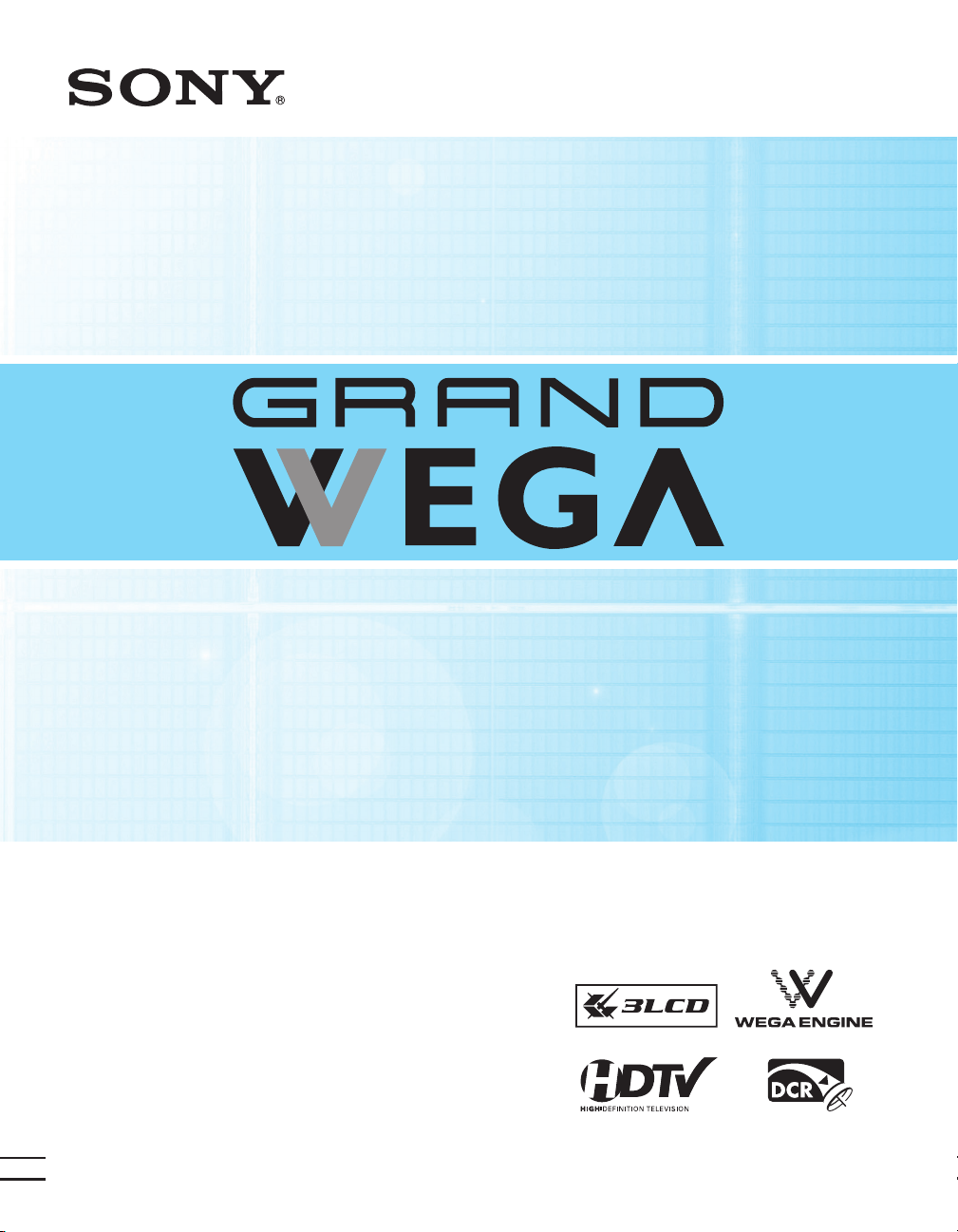
2-593-962-21(1)
™
Téléviseur de projection ACL
HD-TV
Mode d’emploi
KDF-E55A20
KDF-E60A20
© 2005 Sony Corporation
™
Page 2
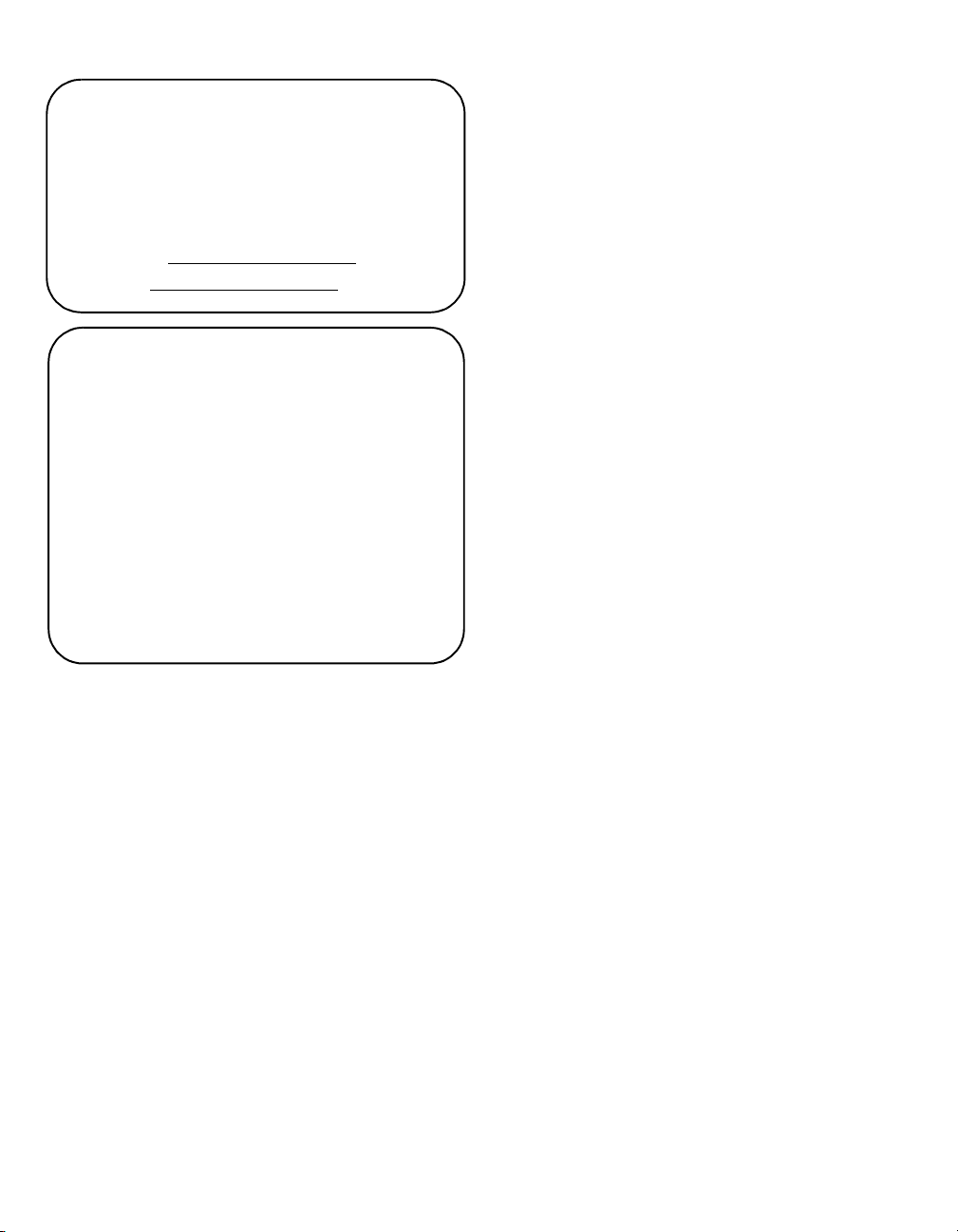
Fiche d’identification
Les numéros de modèle et de série sont indiqués à
l’arrière du téléviseur, sur l’autocollant sous le logo Sony,
ainsi que sur le boîtier du téléviseur (étiquette blanche).
Inscrivez ces numéros dans les espaces ci-dessous.
Faites-y référence chaque fois que vous appelez votre
détaillant Sony au sujet de ce produit.
N° de modèle
N° de série
Pour communiquer avec Sony
Si, après avoir lu les instructions suivantes, vous aviez des
questions supplémentaires concernant l’utilisation de
votre téléviseur Sony
suivants.
Les clients résidant aux États-Unis peuvent contacter le
service d’assistance directe au :
1-800-222-SONY (7669)
ou visiter l’adresse http://www.sonystyle.com/tv/
Les clients résidant au Canada peuvent contacter le
Centre de relations clientèle au :
1-877-899-SONY (7669)
ou visiter l’adresse http://www.sonystyle.ca/tv/
®
, appelez l’un des numéros
Page 3
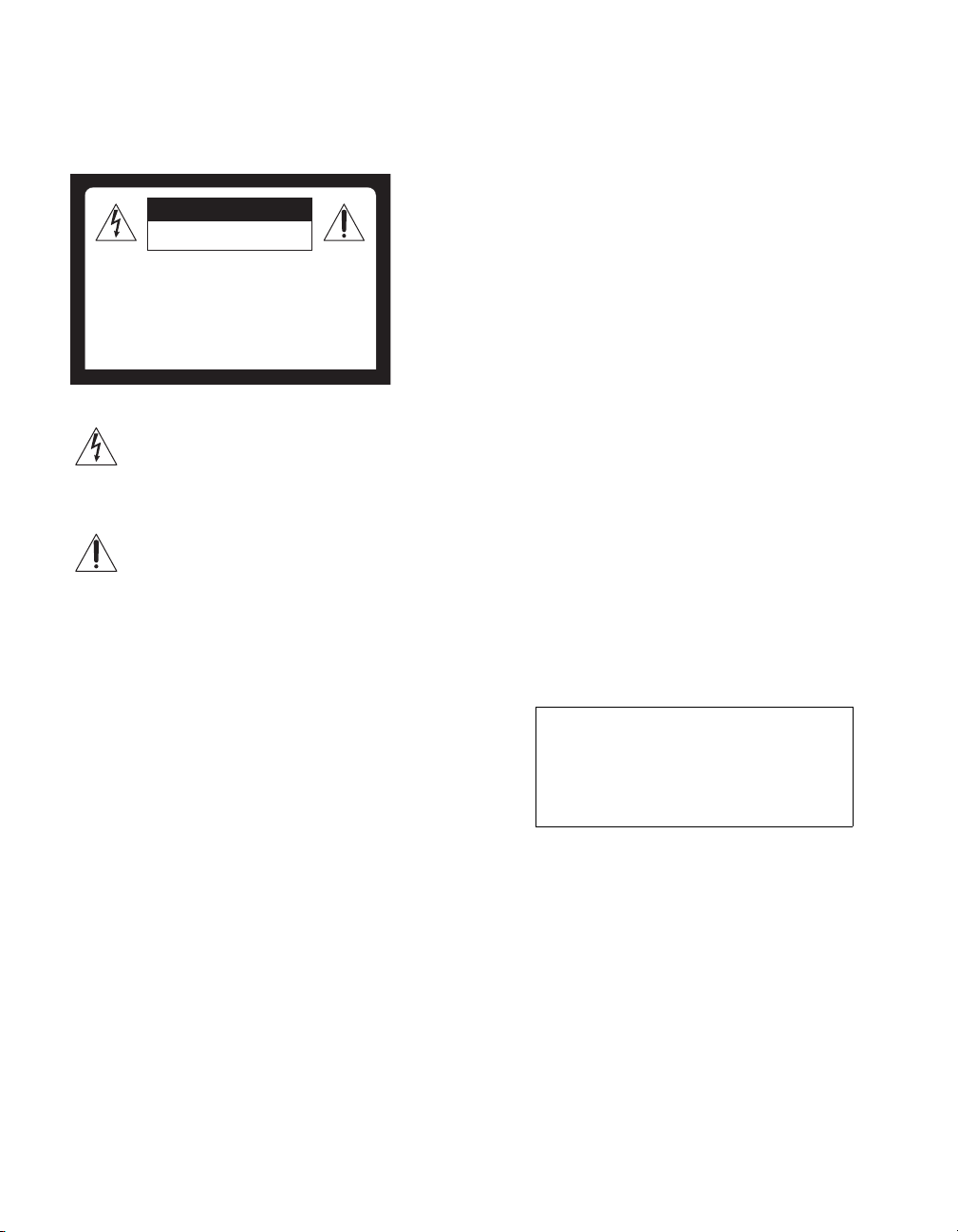
AVERTISSEMENT
Afin de réduire les risques d’incendie ou
d’électrocution, n’exposez pas cet
appareil à la pluie ou à l’humidité
CAUTION
RISK OF ELECTRIC SHOCK
DO NOT OPEN
ATTENTION
RISQUE DE CHOC ELECTRIQUE,
NE PAS OUVRIR
PRECAUCION
RIESGO DE CHOQUE ELECTRICO
NO ABRIR
Ce sigle vise à signaler à l’utilisateur la
présence d’une « tension dangereuse » non
isolée au sein de l’appareil, dont la puissance
peut être suffisante pour provoquer un risque
d’électrocution.
Ce sigle vise à signaler à l’utilisateur la
présence d’une documentation importante
concernant les instructions de fonctionnement
et d’entretien de cet appareil.
Ne pas éclabousser l’appareil avec du liquide, ni le mettre
en contact avec des gouttes d’eau et ne pas placer de
récipients remplis de liquides (p. ex. un vase) sur
l’appareil.
ATTENTION
Pour prévenir les chocs électriques, ne pas utiliser cette
fiche CA polarisée avec un prolongateur, une prise de
courant ou une autre sortie de courant, sauf si les lames
peuvent être insérées à fond sans en laisser aucune partie
à découvert.
.
Remarque sur l’affichage des sous-titres
d’image
Ce téléviseur permet d’afficher les sous-titres
conformément au chapitre §15.119 des règles de la FCC.
NOTIFICATION
Cet équipement a été examiné et s’est avéré être
conforme aux limites définies pour un dispositif
numérique de la classe B conformément à la partie 15 des
règles de la FCC. Ces limites sont conçues pour assurer
une protection raisonnable contre les interférences
gênantes dans une installation résidentielle. Cet
équipement produit, utilise, et peut dégager de l’énergie
radioélectrique et, s’il n’est pas installé et utilisé selon les
instructions, il peut être la source d’interférences
gênantes pour des communications radio. Cependant, il
n’y a aucune garantie que des interférences ne se
produiront pas dans une installation donnée. Si cet
équipement est la source d’interférences gênantes pour la
réception d’émissions de radio ou de télévision, ce qui
peut être déterminé en allumant et en éteignant l’appareil,
l’utilisateur est encouragé à essayer de corriger
l’interférence par une ou plusieurs des mesures suivantes
❑ Réorientez ou déplacez les antennes de réception.
❑ Augmentez la distance entre l’équipement et le
récepteur.
❑ Raccordez l’équipement à une prise de courant
située sur un circuit différent de celui auquel le
récepteur est raccordé.
❑ Consultez votre détaillant ou un technicien
spécialisé en radio/télévision pour obtenir de l’aide.
Vous êtes averti que tous les changements
ou modifications pas expressément
approuvés dans ce manuel pourraient
annuler tous vos droits relatifs à
l’utilisation de ce produit.
ATTENTION
Lors de l’utilisation de jeux pour téléviseur, d’un
ordinateur ou d’autres produits similaires avec votre
téléviseur de projection, réglez les fonctions de
luminosité et de contraste à des valeurs basses. Si une
image fixe (non animée) reste affichée à l’écran pendant
de longues périodes avec un réglage élevé de la
luminosité ou du contraste, l’image peut s’imprimer à
l’écran de manière permanente. Regarder un programme
en continu peut provoquer l’impression des logos des
chaînes télévisées sur l’écran du téléviseur. Ces types de
phénomènes ne sont pas couverts par votre garantie parce
qu’ils sont le résultat d’un usage abusif.
Sécurité
❑ Installez le téléviseur près d’une prise de courant
facilement accessible.
❑ N’utilisez ce téléviseur que sur un courant alternatif
de 120 V.
❑ Pour des raisons de sécurité, la prise est conçue pour
ne pouvoir être branchée à une prise murale que
d’une seule façon. Si vous n’arrivez pas à
complètement brancher la prise, veuillez contacter
votre détaillant.
❑ Si un corps liquide ou solide pénètre dans le châssis,
débranchez immédiatement le téléviseur et faites-le
contrôler par un réparateur qualifié avant de le
réutiliser.
❑ Si vous ne devez pas utiliser le téléviseur pendant
plusieurs jours, déconnectez l’alimentation
1
Page 4
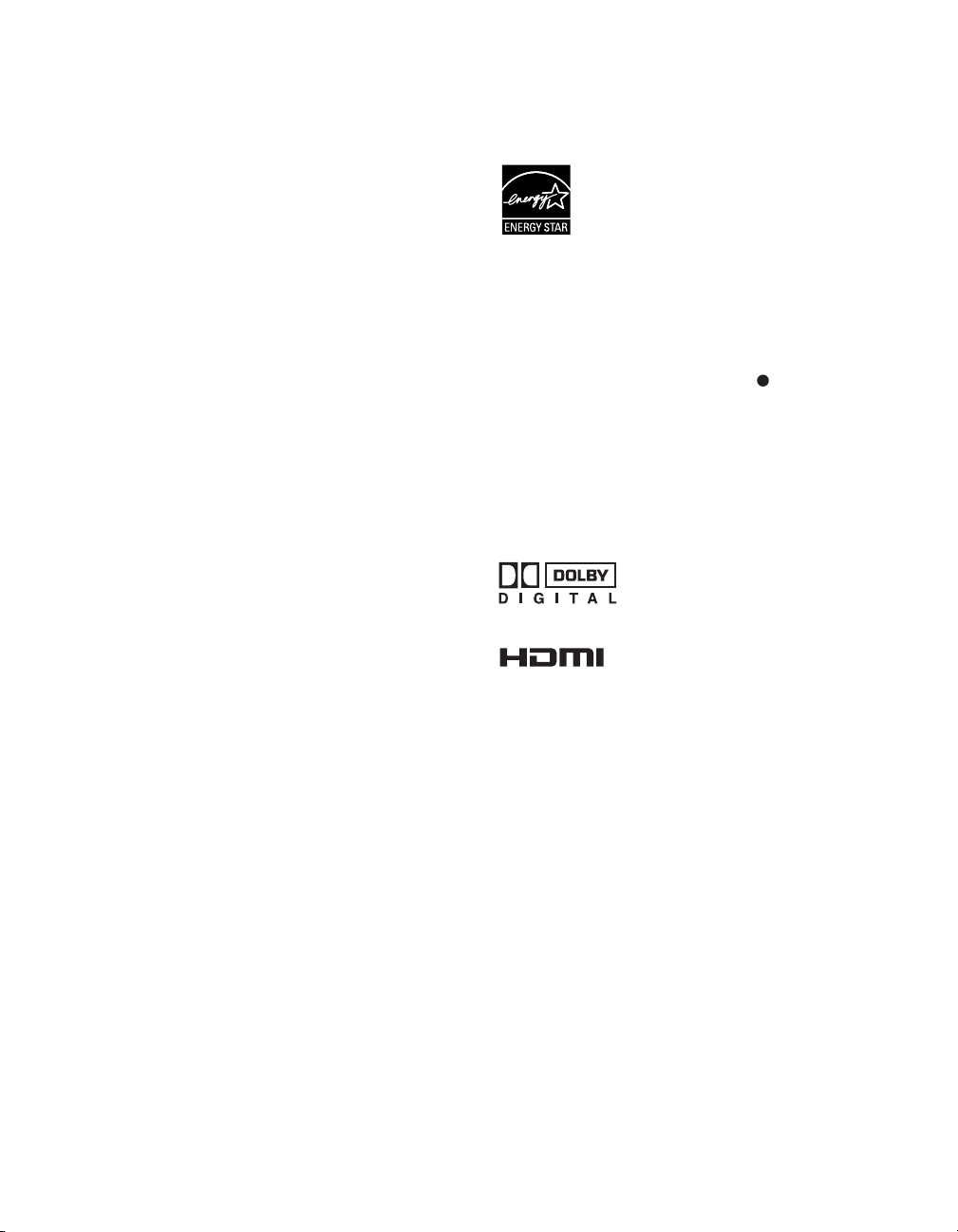
électrique en débranchant la fiche. Ne tirez jamais
sur le câble.
❑
Pour plus d’informations sur les mesures de sécurité,
voir « Consignes de sécurité importantes » à la page 3.
Installation
❑ Installez le téléviseur près d’une prise de courant
facilement accessible.
❑ Pour éviter un échauffement interne, ne bloquez pas
les orifices de ventilation.
❑ N’installez pas le téléviseur dans un endroit chaud
ou humide, ou soumis à une grande quantité de
poussière ou à des vibrations mécaniques.
❑ Évitez de faire fonctionner le téléviseur à une
température inférieure à 5°C (41°F).
❑ Si le téléviseur est transporté directement d’un
endroit froid à un endroit chaud, ou si la température
de la pièce change soudainement, l’image peut être
floue ou les couleurs de mauvaise qualité. Dans ce
cas, patientez quelques heures pour permettre à
l’humidité de s’évaporer avant d’allumer le
téléviseur.
❑ Pour obtenir une image optimale, n’exposez pas
l’écran à un éclairage direct ou aux rayons du soleil.
Il est recommandé d’utiliser une lampe suspendue et
dirigée vers le bas ou de recouvrir les fenêtres qui
font face à l’écran avec des rideaux opaques. Il est
également recommandé d’installer le téléviseur dans
une pièce dans laquelle le sol et les murs ne sont pas
recouverts d’une matière réfléchissante.
❑ Se reporter en page 12 et 13 pour plus
d'informations quant à l'installation.
Remarque
Ce téléviseur numérique est en mesure de recevoir des
programmes télévisés analogiques de base, numériques
de base et de câblodistribution numérique de haute
qualité au moyen d’une connexion directe à un système
de câblodistribution proposant de tels programmes. Une
carte de sécurité fournie par votre opérateur de
câblodistribution est requise pour visualiser les
programmes numériques cryptés. Certains services de
câblodistribution numériques avancés et interactifs
comme la vidéo à la demande, un guide de
programmation amélioré du câblodistributeur et des
services télévisés de qualité supérieure peuvent nécessiter
l’utilisation d’un décodeur. Pour plus d’informations,
communiquez avec votre société de câblodistribution
locale.
Ce téléviseur comprend également un
démodulateur QAM qui doit vous permettre de
recevoir des programmes de câblodistribution grâce
à un abonnement à un fournisseur de
câblodistribution. La disponibilité des programmes
de câblodistribution dans votre région dépend du
type des programmes et des signaux fournis par
votre fournisseur de câblodistribution.
Informations sur les marques de commerce
En tant que partenaire de ENERGY STAR®,
Sony Corporation a déclaré que ce produit
était conforme aux directives ENERGY
®
STAR
relatives à l’efficacité énergétique.
ENERGY STAR
aux États-Unis.
CableCARD
Television Laboratories, Inc.
TruSurround XT, SRS et le symbole ( )
marques de commerce de SRS Labs, Inc. La technologie
TruSurround XT est incorporée sous licence de SRS
Labs, Inc.
BBE et le symbole BBE sont des marques de commerce de
BBE Sound, Inc. sous licence de BBE Sound, Inc. sous les
numéros de brevet No. 4 638 258 et 4 482 866 aux ÉtatsUnis.
HDMI et High-Definition Multimedia Interface sont des
marques de commerce ou déposées de HDMI Licensing
LLC.
WEGA, Grand WEGA, WEGA GATE, Steady Sound,
Digital Reality Creation, CineMotion, PlayStation et BN
Smoother sont des marques de commerce de Sony
Corporation.
™
est une marque de commerce de Cable
Ce téléviseur est fabriqué sous licence
de Dolby Laboratories. Dolby et le
symbole double D sont des marques
de commerce de Dolby Laboratories.
Ce téléviseur intègre la technologie
HDMI
Multimedia Interface). HDMI, le logo
®
est une marque déposée
®
sont des
™
(High-Definition
SUPPORT DE TÉLÉVISEUR :
Utilisez le(s) appareil(s) Sony avec le SUPPORT DE
TÉLÉVISEUR suivant. L’utilisation d’un autre
SUPPORT DE TÉLÉVISEUR peut entraîner une
instabilité et provoquer des blessures éventuelles.
N° DU MODÈLE DE L’APPAREIL SONY :
KDF-E55A20
KDF-E60A20
N° DU SUPPORT DE TÉLÉVISEUR SONY :
SU-GW12
Pièces de rechange
Voir la page 4 dans la section « Dépannage ».
Voir la page 76 pour le remplacement de la lampe.
2
Page 5
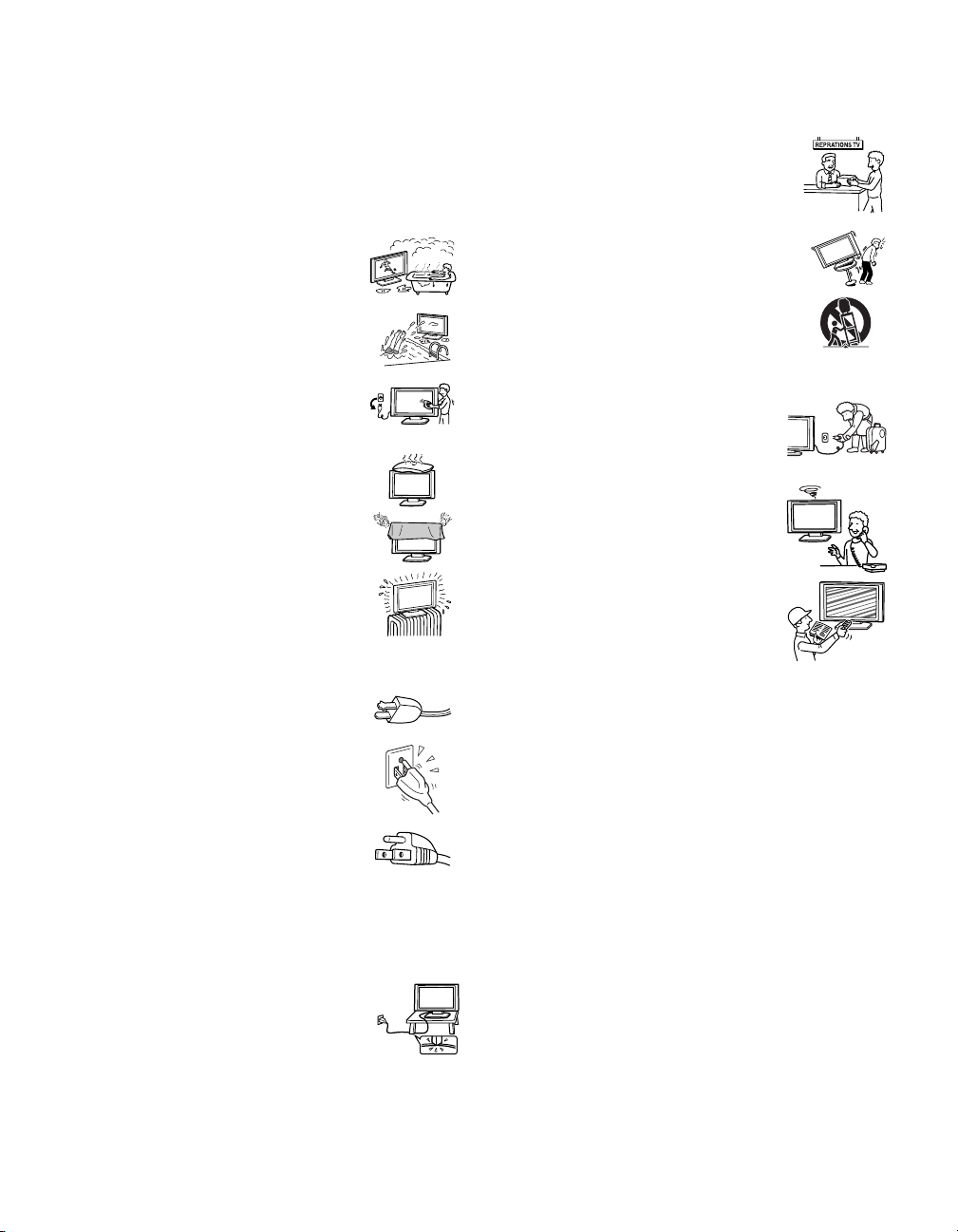
Consignes de sécurité importantes
1) Lisez les directives suivantes.
2) Conservez ces directives.
3) Observez et respectez tous les avertissements.
4) Suivez toutes les directives.
5) N’utilisez pas cet appareil près de
l’eau.
6) Nettoyez cet appareil uniquement
avec un chiffon sec.
7) Ne bouchez pas les orifices de
ventilation. Respectez les directives
du fabricant pour l’installation de
l’appareil.
8) N’installez pas l’appareil à proximité
d’une source de chaleur telle qu’un
radiateur, une bouche d’air chaud,
une cuisinière ou tout autre appareil
(y compris des amplificateurs)
émettant de la chaleur.
9) Ne désactivez pas le dispositif de
sécurité appliqué à la fiche polarisée
ou à la fiche avec mise à la terre. Une
fiche polarisée est équipée de deux
lames dont l’une est plus large que
l’autre. Une fiche avec mise à la terre
est équipée de deux lames et d’une
broche destinée à la mise à la terre.
Sur ces types de fiches, la lame la
plus large et la troisième broche sont
des dispositifs de sécurité. Si vous ne
réussissez pas à brancher la fiche
fournie dans la prise de courant,
consultez un électricien et faites
remplacer la prise par une neuve.
10) Ne placez pas le cordon
d’alimentation dans des endroits
passants et assurez-vous qu’il ne peut
pas être pincé, surtout au niveau des
fiches, de la prise de courant et à
l’endroit où il sort de l’appareil.
11) Utilisez uniquement les éléments de
raccordement et les accessoires
recommandés par le fabricant.
12) Utilisez l’appareil uniquement avec le
chariot, le trépied, le support ou la table
recommandés par le fabricant ou
achetés avec l’appareil. Lorsque vous
utilisez un chariot, prenez des
précautions en déplaçant le chariot et
l’appareil afin de ne pas les renverser,
ce qui pourrait entraîner des blessures.
13) Débranchez cet appareil en cas
d’orage ou lorsque vous ne l’utilisez
pas pendant de longues périodes.
14) Pour toute réparation, adressez-vous
à un réparateur qualifié. Faites
réparer l’appareil s’il a été
endommagé de quelque manière
que ce soit, par exemple si le cordon
d’alimentation ou sa fiche sont
endommagés, si du liquide ou tout
autre corps étranger a pénétré dans
l’appareil, si l’appareil a été exposé
à la pluie ou à l’humidité, s’il ne
fonctionne pas normalement ou s’il
est tombé.
Veillez à respecter la section « Pour votre
❑
sécurité » à la page 5.
3
Page 6
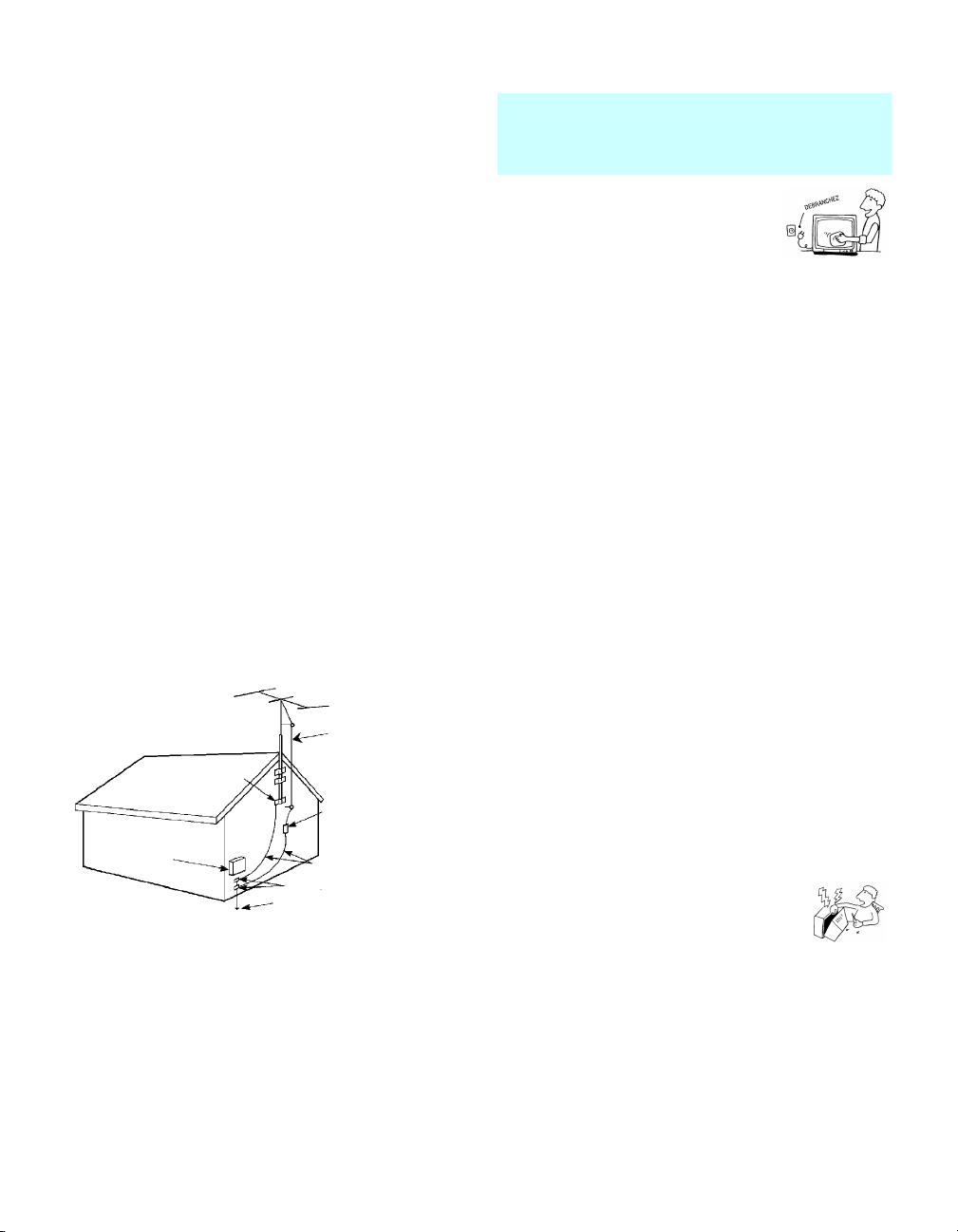
Antennes
n
Mise à la terre de l’antenne extérieure
Si vous installez une antenne extérieure, veuillez
respecter les précautions ci-dessous. Une antenne
extérieure ne doit pas être installée près de lignes
électriques aériennes ou d’autres circuits d’alimentation
ou d’éclairage électriques, ou dans un endroit où elle
pourrait toucher de tels circuits ou lignes.
LORS DE L’INSTALLATION D’UNE ANTENNE
EXTÉRIEURE, SOYEZ EXTRÊMEMENT PRUDENT
POUR ÉVITER DE TOUCHER DE TELS CIRCUITS
OU LIGNES ÉLECTRIQUES, CAR UN TEL
CONTACT ENTRAÎNE PRATIQUEMENT TOUJOURS
LA MORT.
L’antenne doit être reliée à la terre par mesure de sécurité
contre les hausses brusques de tension et l’électricité
statique accumulée.
La section 810 du National Electrical Code (NEC) aux
États-Unis et la section 54 du Code électrique du Canada
fournissent des informations sur le raccordement à la
terre correct du mât et de la structure porteuse, le
raccordement de la descente d’antenne à une unité de
déchargement d’antenne, la taille des conducteurs de
mise à la terre, l’emplacement de l’unité de décharge
d’antenne, la connexion aux électrodes de terre, et les
spécifications des électrodes de terre.
Mise à la terre de l’antenne selon le NEC
Reportez-vous à la section 54-300 du Code électrique du
Canada en ce qui concerne la mise à la terre de l’antenne.
Fil d’entrée d’antenne
Attache de mise
à la terre
Dispositif
d’entretien
électrique
NEC : Code électrique
national (États-Unis)
Unité de déchargement
d’antenne (NEC, sectio
810-20)
Conducteurs de mise à
la terre (NEC, section
810-21)
Attaches de mise à la terre
Système d’électrode de mise
à la terre d’alimentation
(NEC Art 250 Part H)
Nettoyage
❑ Nettoyez régulièrement la partie arrière du boîtier
du téléviseur. La poussière accumulée sur la partie
arrière du boîtier peut affecter le système de
refroidissement du téléviseur.
❑
Nettoyez le châssis du téléviseur avec
un tissu doux et sec. Pour retirer la
poussière de l’écran, essuyez-le avec
un tissu doux. Les taches tenaces
peuvent être retirées avec un tissu
imprégné d’un‘e solution de savon doux et d’eau
tiède. N’utilisez jamais de solvants puissants tels que
des diluants ou de l’essence. Si l’image s’obscurcit
après une utilisation du téléviseur sur une longue
période de temps, il peut être nécessaire de nettoyer
l’intérieur de l’appareil. Consultez un réparateur
qualifié.
❑
Débranchez le cordon d’alimentation CA quand vous
nettoyez l’appareil. Si vous nettoyez cet appareil avec
le cordon d’alimentation CA branché, un incendie ou
une électrocution risque d’être occasionné.
Entretien de la surface de l’écran
La surface d’écran est dotée d’un revêtement spécial pour
réduire les réflexions. Pour éviter d’endommager l’écran,
nettoyez-le comme suit :
❑ Nettoyez l’écran avec un tissu doux.
❑ Pour enlever les tâches tenaces, utilisez un chiffon
de nettoyage humidifié avec une solution détergente
neutre et de l’eau. Ne pulvérisez une solution
nettoyante directement sur le téléviseur. Elle doit
uniquement être pulvérisée sur le chiffon de
nettoyage afin de l’humidifier.
❑ N’utilisez pas de tampon abrasif, de nettoyant
alcalin, de nettoyant acide, de poudre à récurer, de
chiffon chimique ou de solvant comme de l’alcool,
de l’essence ou un diluant, car vous risquez de rayer
le revêtement de l’écran.
Dépannage
Dommages nécessitant un dépannage
N’essayez pas de réparer le téléviseur par
vous-même puisque l’ouverture du coffret
peut vous exposer à une tension dangereuse
ou à d’autres risques.
Débranchez le téléviseur de la prise murale et faites-le
réparer par un réparateur qualifié.
Pièces de rechange
Si des pièces doivent être remplacées, n’oubliez pas de
demander au réparateur d’attester par écrit qu’il a utilisé
des pièces de rechange spécifiées par le fabricant, avec
les mêmes caractéristiques que les pièces originales.
Toute substitution non autorisée peut être la cause d’un
incendie, d’une électrocution ou autre danger.
Voir « Remplacement de la lampe » à la page 76.
4
Page 7
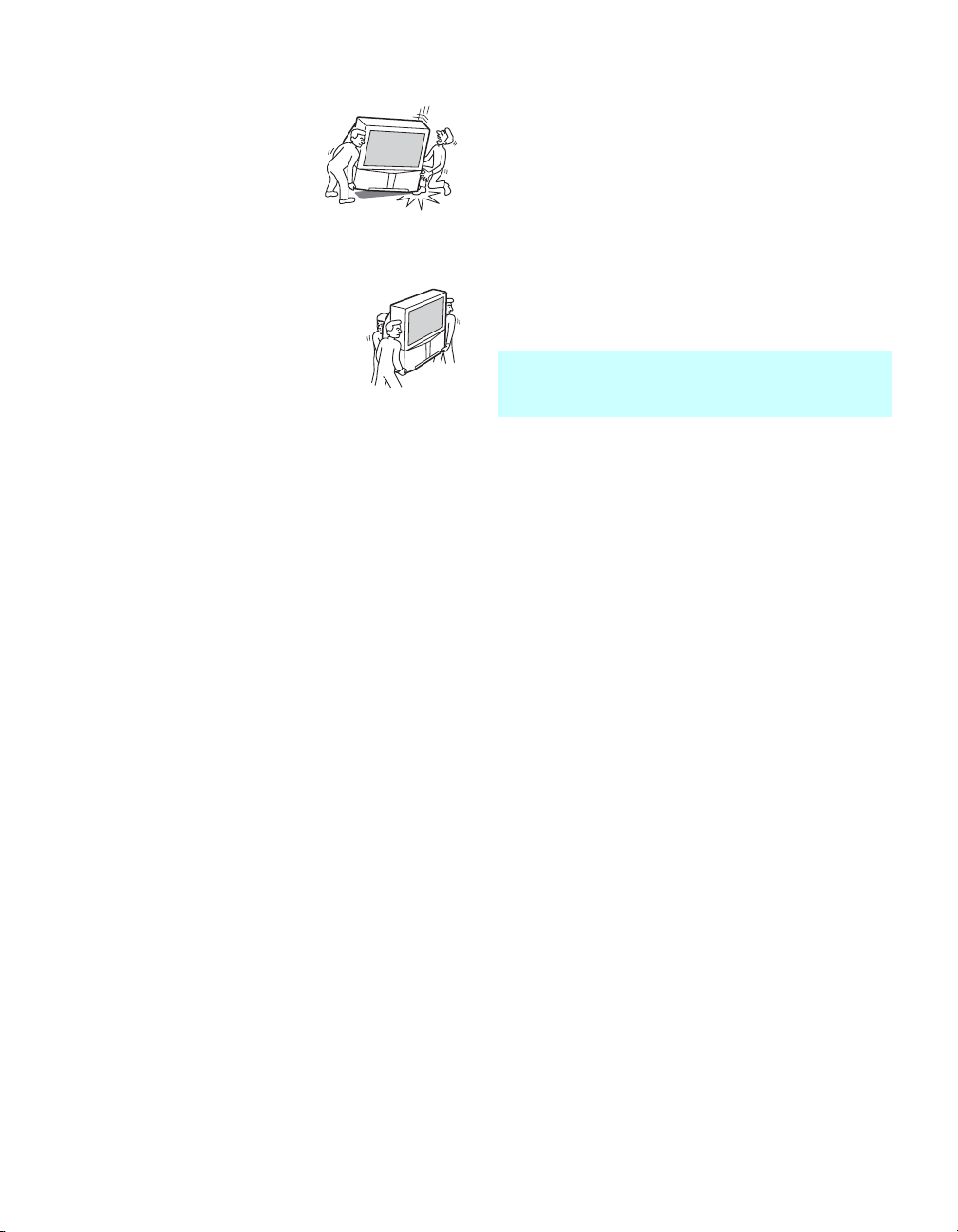
Pour votre sécurité
Soyez prudent lorsque
vous déplacez le téléviseur
Lorsque vous installez le téléviseur
de projection, veillez à ne pas vous
coincer les pieds ou les doigts.
Faites particulièrement attention à
l’endroit où vous placez vos pieds lorsque vous
manipulez le téléviseur.
Portez le téléviseur en
respectant les règles suivantes
Si vous transportez le téléviseur sans tenir
compte des règles suivantes et sans un
nombre de personnes suffisant, il risque de
tomber et de provoquer des blessures
graves. Vous devez impérativement respecter les
instructions indiquées ci-dessous.
❑ Transportez le téléviseur avec le nombre de
personnes indiqué (voir page 12).
❑ Ne portez pas le téléviseur en le portant par les haut-
parleurs.
❑ Tenez le téléviseur fermement lorsque vous le
transportez.
❑ Avant de porter le téléviseur, débranchez tous les
accessoires ou câbles.
À propos du téléviseur de projection
ACL
Bien que le téléviseur de projection ACL soit issu d’une
technologie de pointe, il est possible que des points noirs
ou des points lumineux (rouges, bleus ou verts)
apparaissent constamment sur l’écran ACL. C’est une
propriété propre au panneau ACL et ceci ne constitue pas
un problème de fonctionnement.
Installation
❑ Si la lumière directe du soleil ou un autre éclairage
puissant éclaire l’écran, une partie de ce dernier
semble blanche en raison des réflexions provenant
de l’arrière de l’écran. C’est une propriété propre au
téléviseur de projection ACL.
N’exposez pas l’écran à un éclairage direct ou aux
rayons du soleil.
❑ La qualité de l’image peut varier en fonction de
votre position de visionnage. Pour obtenir la
meilleure qualité d’image possible, installez votre
téléviseur conformément à la section « Zone de
visionnage recommandée » à la page 13.
❑ Lorsque vous installez votre téléviseur contre un
mur, conservez une distance de 10 cm (4 pouces) au
moins entre l’appareil et le mur.
Lampe de projection
❑ Votre téléviseur de projection utilise une lampe de
projection comme source lumineuse. Il est temps de
remplacer la lampe par une neuve (non fournie)
quand :
• l’indicateur de rechange de lampe du panneau
avant clignote en rouge,
• les images à l’écran s’assombrissent,
• aucune image n’apparaît sur l’affichage après une
utilisation prolongée.
❑ Dans de rares cas, l’ampoule peut éclater à
l’intérieur de la lampe, mais celle-ci est conçue de
sorte que tous les morceaux de verre cassés restent à
l’intérieur. (voir « Remplacement de la lampe » à la
page 76)
❑ Lorsque la lampe grille, il est possible que vous
entendiez un claquement. Ceci est tout à fait normal
et est inhérent à ce type de lampe.
Ventilateur
❑ Ce téléviseur utilise un ventilateur. Vous pouvez
entendre le bruit du fonctionnement de ventilateur,
selon l’emplacement de votre téléviseur. Le bruit
peut être plus audible pendant la nuit ou quand le
niveau de bruit de fond est bas.
5
Page 8
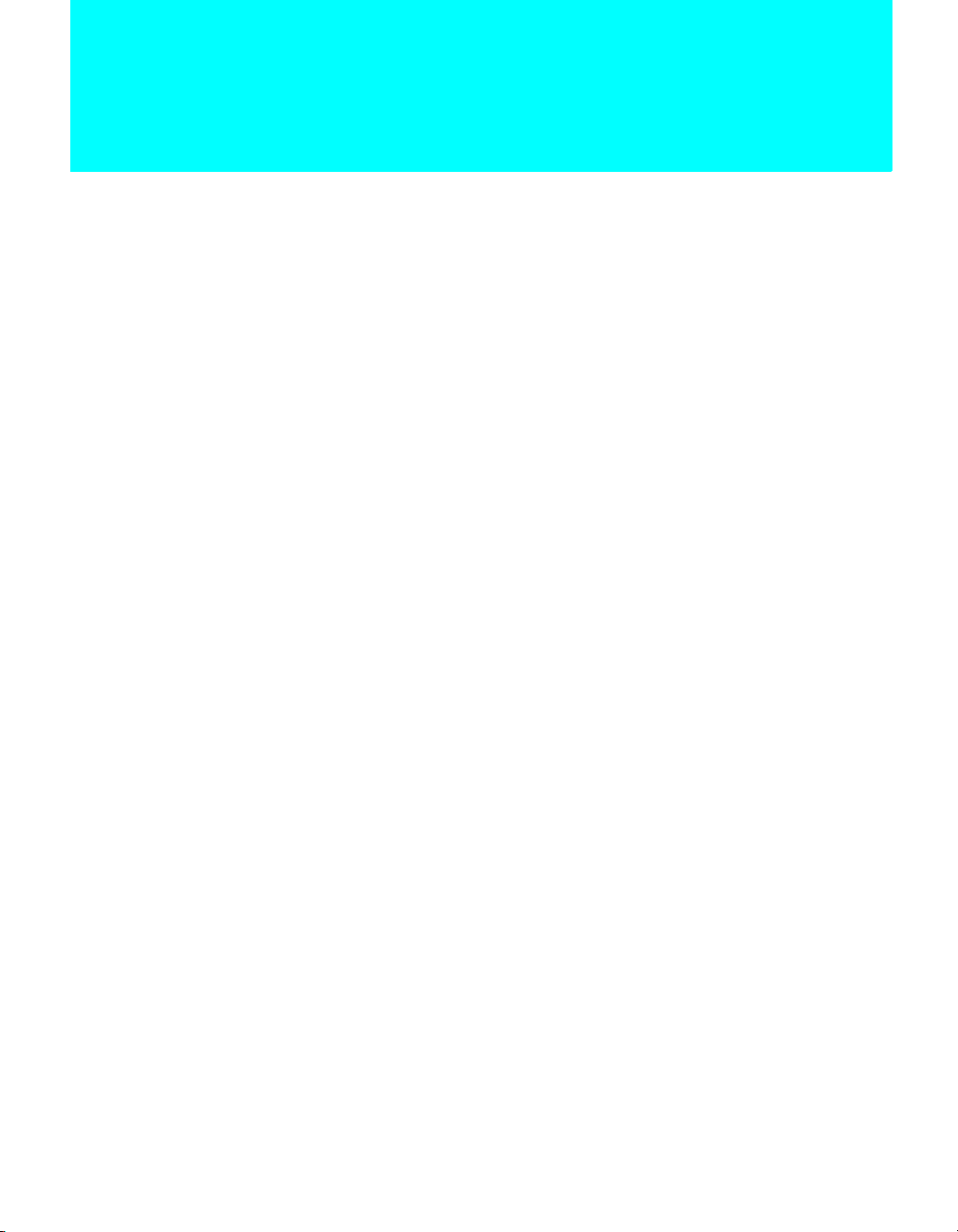
Table des matières
Présentation du téléviseur Sony
Présentation du téléviseur Sony...............................8
Contenu du carton d’emballage.......................8
Caractéristiques................................................8
Utilisation de votre téléviseur................................10
Remarques sur le téléviseur ...........................10
Écran..............................................................10
Voyants..........................................................11
Lampe de projection ......................................11
Installation du téléviseur........................................12
Transport de votre téléviseur .........................12
Précautions à prendre pendant
l’installation...................................................13
Prévention des chutes du téléviseur...............13
Installation de votre téléviseur contre
un mur............................................................13
Zone de visionnage recommandée.................13
Panneau avant et connecteurs du téléviseur...........14
Panneau avant ................................................14
Connecteurs du panneau avant et arrière.......15
Raccordement du téléviseur
Aperçu....................................................................17
Raccordements vidéo et audio .......................17
À propos de l’utilisation de S VIDEO...........18
À propos de l’utilisation d’un adaptateur
HDMI-DVI ....................................................18
Raccordements de base..........................................19
Système par câble ou VHF/UHF...................20
Décodeur et antenne.......................................21
Décodeur........................................................22
Récepteur satellite..........................................23
Décodeur de câblodistribution numérique
ou récepteur satellite numérique....................24
Utilisation du périphérique CableCARD
À propos de l’utilisation du périphérique
CableCARD
Activation du service CableCARD................25
Retrait du périphérique CableCARD
Appareil doté d’une connexion HDMI..........27
Équipement doté d’une connexion DVI ........28
Équipement doté d’un connecteur audio
numérique (optique).......................................29
TM
...............................................25
TM
...........25
TM
.........26
Configuration de la liste des canaux du
téléviseur........................................................30
Utilisation de Configuration initiale ..............30
Raccordement d’appareils en option .....................32
Magnétoscope et câble...................................33
Magnétoscope et décodeur de
câblodistribution............................................34
Deux magnétoscopes pour montage de
cassettes .........................................................36
Lecteur DVD avec connecteurs
vidéo composant............................................37
Lecteur DVD avec des connecteurs
S VIDEO et audio..........................................38
Caméscope ou PlayStation ............................39
Récepteur audio.............................................40
Regarder la télévision
Aperçu....................................................................41
Insertion des piles dans la télécommande..............41
Description des touches .........................................42
Programmation de la télécommande .....................44
Codes des fabricants..............................................45
Utilisation d’autres appareils à l’aide de la
télécommande de votre téléviseur .................46
Touches spéciales de la télécommande .................48
Utilisation de la touche GUIDE.....................48
Utilisation de la touche WIDE.......................50
Utilisation de la touche FREEZE ..................51
Utilisation de la touche JUMP.......................51
Présentation de WEGA GATE
Aperçu de WEGA GATE......................................52
Utilisation de la fonction Préférés de
WEGA GATE................................................54
Utilisation de la fonction Câble de
WEGA GATE................................................54
Utilisation de la fonction Antenne de
WEGA GATE................................................55
Utilisation de la fonction Entrées externes de
WEGA GATE................................................55
Utilisation de la fonction Configuration de
WEGA GATE................................................55
6
Page 9

Utilisation des réglages
Aperçu....................................................................56
Accès aux réglages Vidéo......................................58
Sélection des options Vidéo...........................58
Accès aux réglages Audio......................................60
Sélection des options Audio ..........................60
Accès aux réglages Écran ......................................62
Sélection des options Écran ...........................62
Accès aux réglages Canal ......................................64
Sélection des options Canal...........................64
Accès aux réglages Blocage parental.....................66
Sélection des options Blocage parental .........66
Visionnage d’émissions bloquées..................67
Sélection des options de Classement
spécifique.......................................................68
Accès aux réglages Réglage ..................................70
Sélection des options Réglage .......................70
Programmation de Caption Vision ................72
Accès aux réglages Applications ...........................73
Sélection des options Applications................73
Informations complémentaires
Aperçu....................................................................75
Pour communiquer avec Sony ...............................75
Remplacement de la lampe ....................................76
Pour savoir comment remplacer la lampe......76
Dépannage .............................................................80
Télécommande...............................................80
Périphérique CableCARD
Vidéo..............................................................81
Audio .............................................................82
Canaux ...........................................................82
Généralités .....................................................83
Caractéristiques techniques....................................84
Accessoires en option ............................................85
TM
.........................80
Index
Index ......................................................................87
7
Page 10
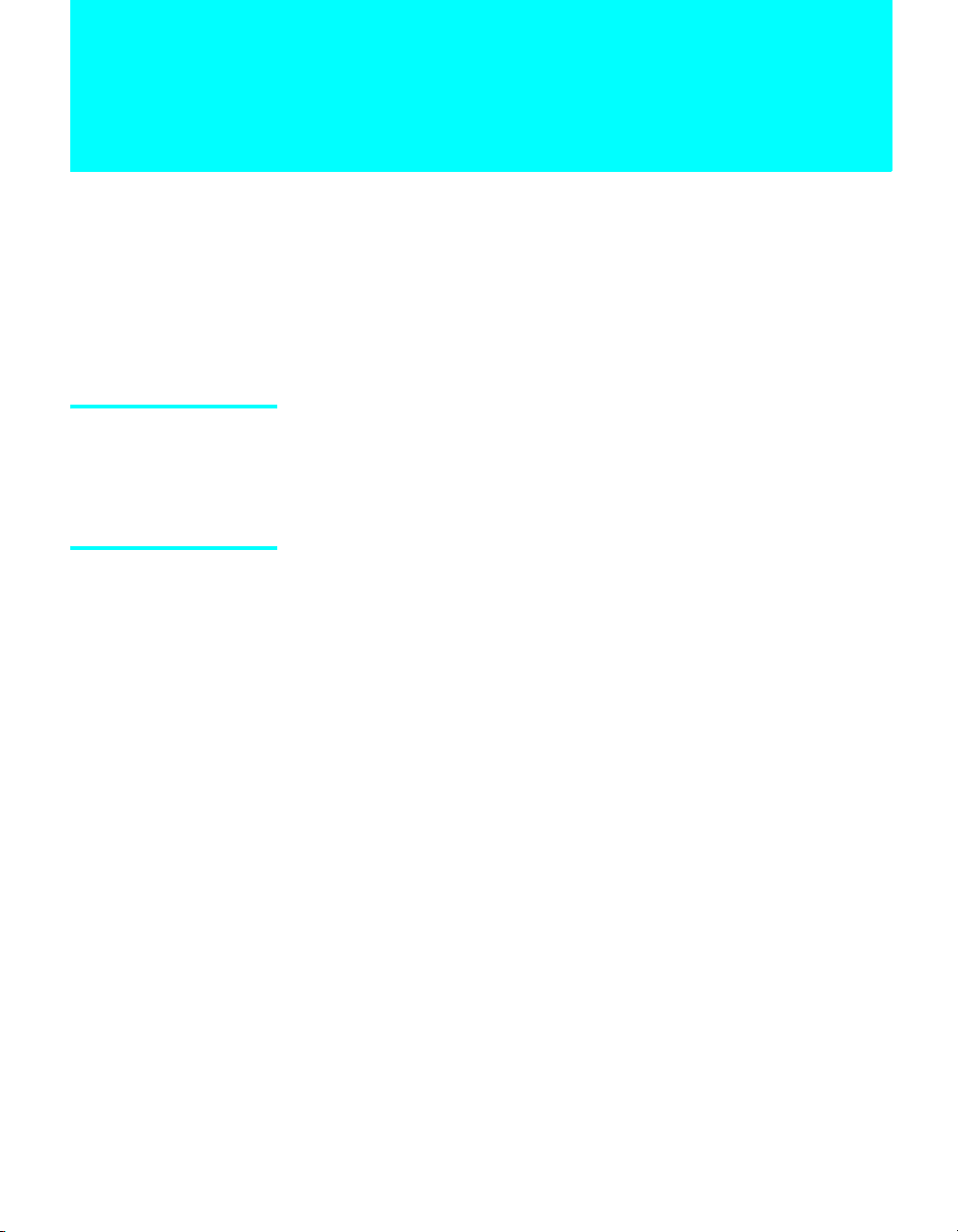
Présentation du téléviseur Sony
Présentation du téléviseur Sony
Nous vous remercions d’avoir acheté ce téléviseur de projection ACL HD de
Sony.
Ce mode d’emploi décrit le fonctionnement des modèles KDF-E55A20 et
KDF-E60A20.
Les instructions de ce manuel concernent la télécommande. Des commandes
similaires se trouvent sur la console du téléviseur.
Contenu du carton d’emballage
Ce carton d’emballage contient votre nouveau téléviseur, une télécommande
et deux piles AA (R6). Ce sont les seuls articles nécessaires à la
configuration et à l’utilisation du téléviseur. Vous y trouverez également le
présent mode d’emploi et un Guide d’installation rapide sous forme de
poster.
Caractéristiques Votre nouveau téléviseur offre, entre autres, les caractéristiques suivantes :
❑ WEGA GATE
vous permet de naviguer facilement vers les fonctions les plus pratiques
du téléviseur : chaînes préférées, chaînes câbles, chaînes reçues par
l’intermédiaire d’une antenne, listes d’entrées externes ou réglages.
❑ WEGA Engine : offre une très grande qualité d’image pour n’importe
quelle source vidéo en minimisant la dégradation du signal causée par la
conversion numérique en analogique et en stabilisant le traitement du
signal. Ce système comporte une technologie Sony unique comprenant :
● La première étape du système de traitement numérique, Processeur
composant composite (CCP-X) qui améliore le taux de parasites du
signal au moyen d’un traitement numérique par décodeur de
signaux de chrominance.
● DRC
doubleurs de ligne conventionnels, la caractéristique DRC
multifonctions remplace la forme d’onde des signaux NTSC par un
équivalent HD le plus proche possible grâce à un mappage
numérique. L’option DRC Palette permet de personnaliser le niveau
de détails (Réalité) et la douceur des contours (Clarté) afin de créer
un maximum de trois palettes personnalisées.
❑ HDTV intégré : vous pouvez regarder des programmes télévisés
numériques et profiter de la qualité du son et d’image améliorée offerte
par ces programmes.
❑ Fente CableCARD
chaînes câblées cryptées numériques, sans avoir besoin d’un décodeur,
ce qui permet de recevoir non seulement la télévision de définition
™
: WEGA GATE est une nouvelle caractéristique qui
®
(Digital Reality Creation)-MF V1 : Contrairement aux
™
: offre aux abonnés du câble un accès à des
8
Page 11
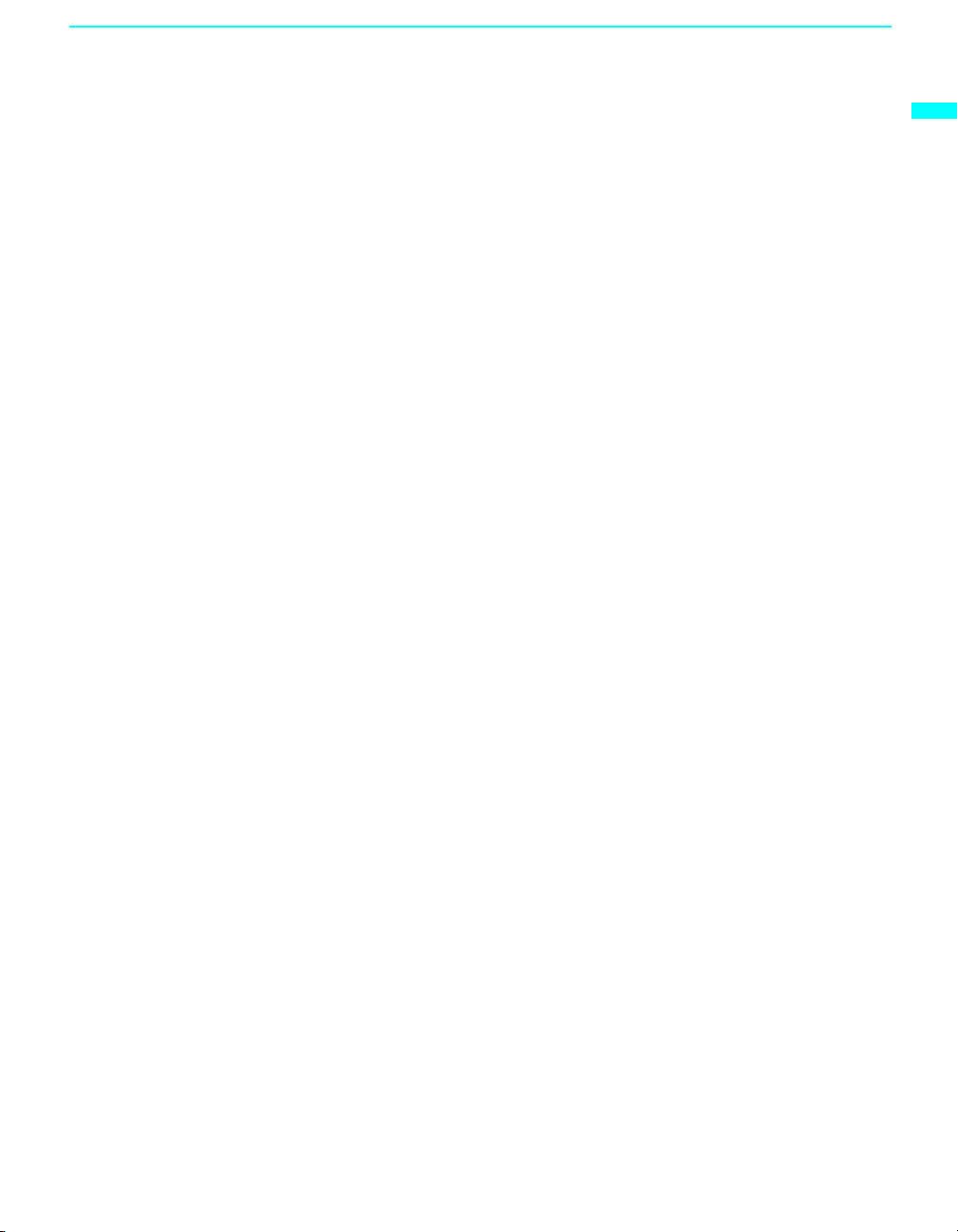
Présentation du téléviseur Sony
standard mais également la télévision haute définition. Le périphérique
CableCARD, fourni par votre câblodistributeur est inséré dans la fente
CableCARD située sur le panneau arrière du téléviseur. Une fois le
service activé auprès de votre câblodistributeur, la carte joue le rôle d’un
décodeur séparé. (Renseignez-vous auprès de votre câblodistributeur
quant aux détails, restrictions, tarifs et disponibilité du service
CableCARD. Pour de plus amples informations concernant le
périphérique CableCARD dans ce manuel, voir page 25.)
❑ HDMI (High-Definition Multimedia Interface) : fournit une interface
audio et vidéo entièrement numérique non compressée entre ce
téléviseur et tout composant audio et vidéo HDMI, comme un décodeur,
un lecteur DVD et un ampli-tuner audio et vidéo. La technologie HDMI
prend en charge les images vidéo de qualité supérieure ou de haute
définition, ainsi que le son numérique multicanal.
❑ Entrées vidéo composante : permet d’obtenir la meilleure qualité
d’image vidéo pour les raccordements à un lecteur DVD (480p, 480i) et
à un décodeur numérique (1080i, 720p, 480p, 480i).
❑ Entrées S VIDEO : offre une image de haute qualité en provenance de
l’équipement raccordé.
❑ CineMotion
®
: grâce à la technologie « 3-2 pull down » inverse, la
fonction CineMotion vous permet d’obtenir un mouvement d’image
fluide lorsque vous regardez des films ou d’autres sources vidéo du film.
❑ Steady Sound
®
: permet d’équilibrer le niveau sonore afin que la sortie
soit identique pendant les émissions et les messages publicitaires.
❑ Mode Cinéma : le mode cinéma permet de visualiser des émissions 4:3
standard en plusieurs modes grand écran (rapport d’aspect 16:9).
❑ Canaux préférés : permet de naviguer dans une liste contenant jusqu’à
seize canaux sans quitter l’émission en cours.
❑ Blocage parental : la puce V-Chip permet aux parents de bloquer les
émissions qui ne conviennent pas aux jeunes téléspectateurs.
Présentation du téléviseur Sony
9
Page 12
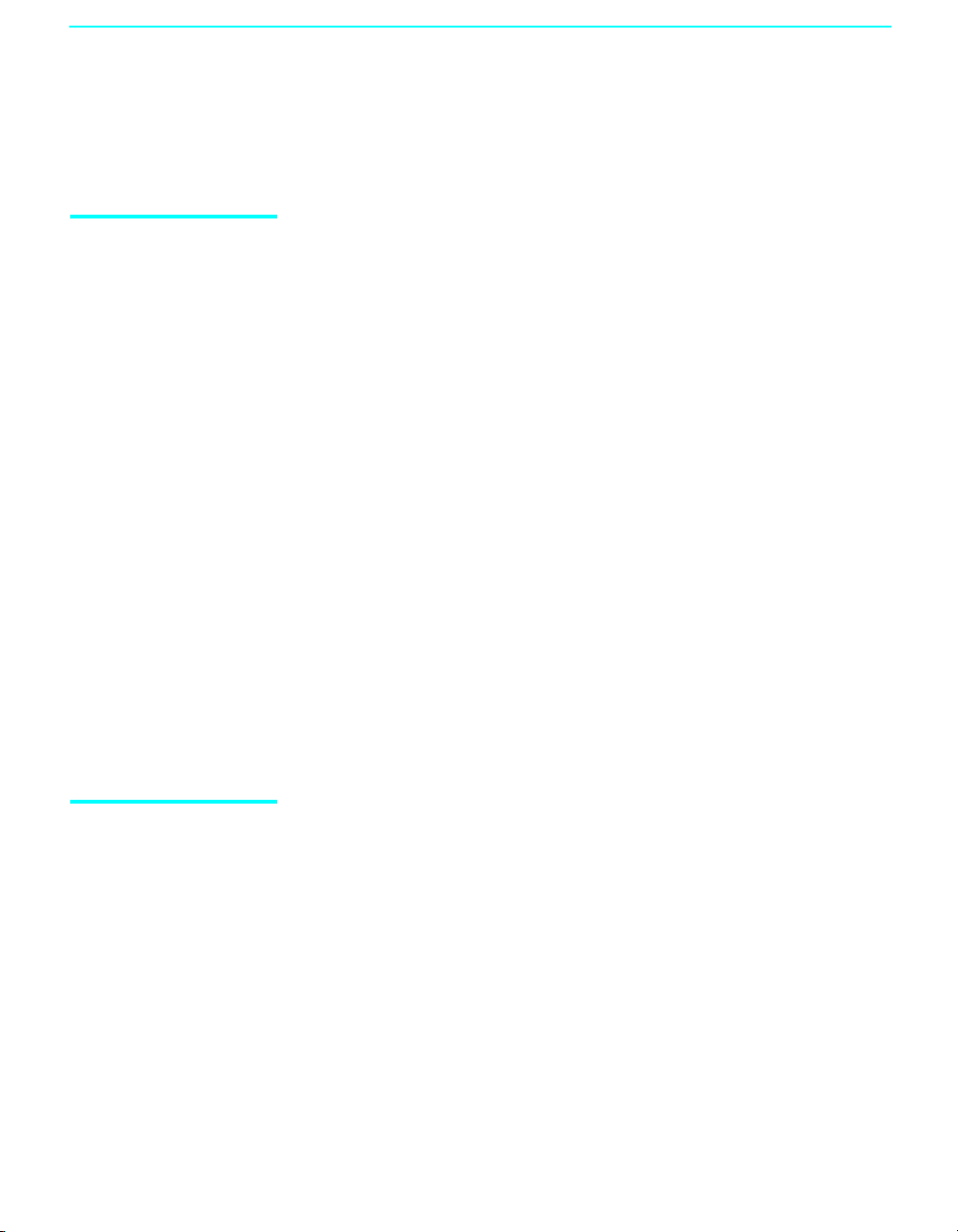
Présentation du téléviseur Sony
Utilisation de votre téléviseur
Afin de profiter votre téléviseur pendant de longues années et de conserver
sa qualité d’image d’origine, procédez à des entretiens périodiques.
Remarques sur le téléviseur
Pour une image nette
Évitez que la lumière du soleil ou que d’autres sources de lumière ne se
❑
reflètent sur l’écran.
❑ La surface de l’écran se raye facilement. Ne le frottez pas, ne le touchez
pas ou ne le tapotez pas avec des objets pointus ou abrasifs (reportezvous à la section « Nettoyage »de la page 4).
Si vous n’utilisez pas le téléviseur pendant une période prolongée
Débranchez le cordon d’alimentation CA de la prise murale si vous
❑
prévoyez de ne pas utiliser le téléviseur pendant plus d’une semaine.
Lors de la mise sous tension du téléviseur
Le ventilateur continue de fonctionner pendant environ deux minutes.
❑
Attendez plusieurs minutes avant de débrancher l’appareil de la prise
murale ou d’éteindre le disjoncteur.
Condensation d’humidité
Si votre téléviseur est transporté directement d’un endroit froid à un
❑
endroit chaud, s’il est placé dans une pièce humide ou si la température
de la pièce change soudainement, l’image peut être floue ou les couleurs
de mauvaise qualité. Ceci est du à la condensation accumulée sur les
lentilles situées à l’intérieur de l’appareil. Patientez quelques heures
pour permettre à l’humidité de s’évaporer avant d’allumer le téléviseur.
Une fois la condensation évaporée, l’image redevient normale.
Écran La surface d’écran est dotée d’un revêtement spécial pour réduire les
réflexions au maximum. Des méthodes de nettoyage inappropriées
pourraient endommager la surface de l’écran. Vous devez y porter une
attention particulière.
Nettoyage de la surface de l’écran
La poussière et la saleté accumulées sur l’écran peuvent affecter la qualité de
l’image. Éliminez-les de l’écran avec un tissu doux. Veillez à respecter les
instructions de nettoyage de la page 4 pour éliminer les taches tenaces et la
saleté.
10
Page 13
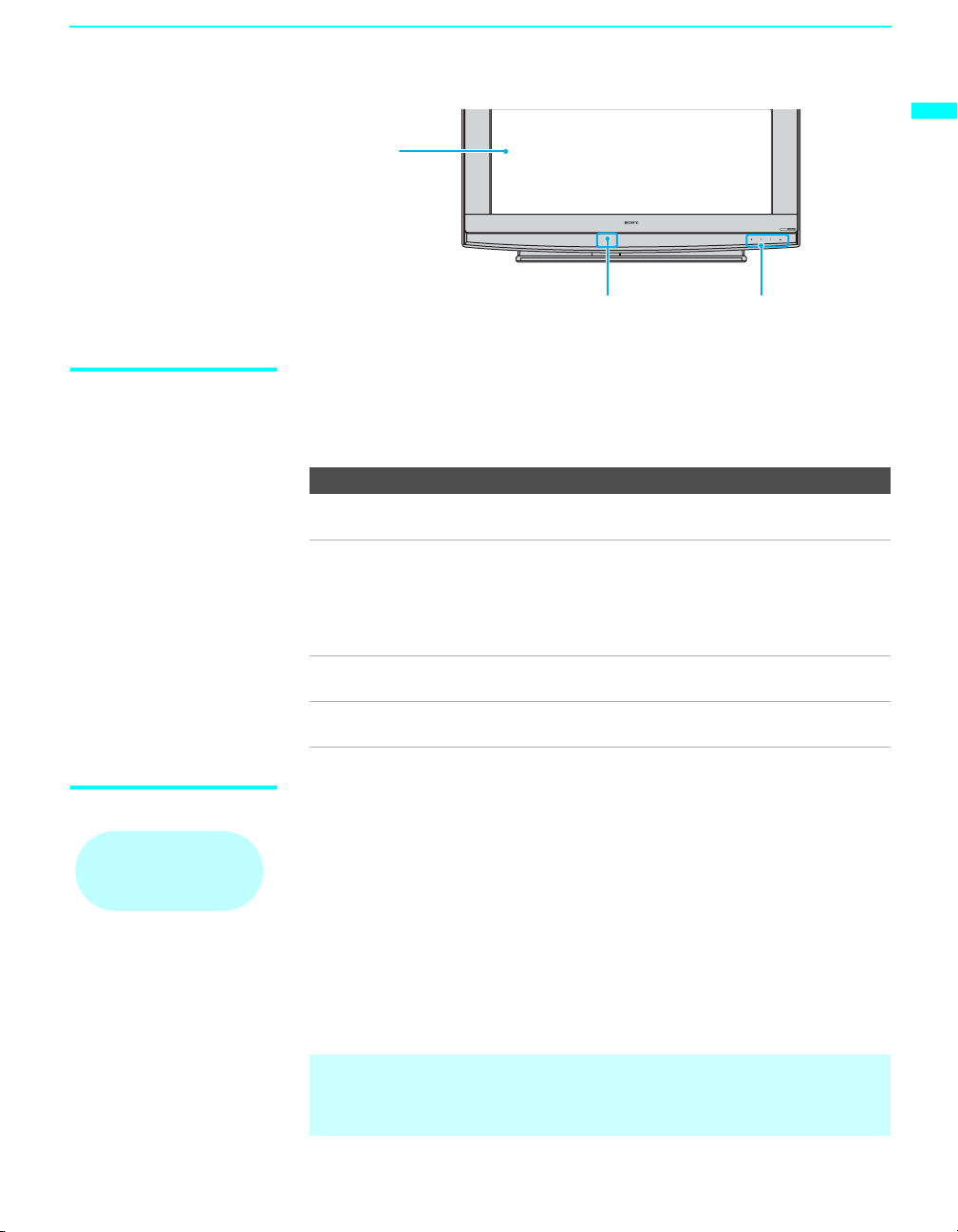
Écran
Présentation du téléviseur Sony
POWER
LAMP TIMER POWER
Présentation du téléviseur Sony
Lampe de projection
Voy ant s
Voyants Les voyants indiquent l’état actuel de votre téléviseur. En cas de changement
ou de problème avec le téléviseur, les voyants clignotent ou s’allument ainsi
qu’il est indiqué ci-dessous afin d’attirer votre attention.
Le voyant clignote parce que...
POWER:
(vert) clignotant
POWER:
(rouge) clignotant
Le voyant TIMER
est allumé.
Le voyant LAMP
clignote.
La lampe de la source lumineuse se prépare à s’allumer.
Elle s’allume lorsqu’elle est prête.
Le capot de la lampe est correctement fixé. Le voyant
rouge continue de clignoter par intervalles de trois
clignotements jusqu’à ce que le capot de la lampe soit
correctement installé. Lorsque le capot de la lampe est
correctement fixé, le téléviseur s’allume avec un voyant
vert.
Lorsque l’une des minuteries est activée, le voyant reste
allumé (sans clignoter) même si le téléviseur est éteint.
La lampe de projection a grillé. Remplacez-la par une
lampe neuve (voir page 14).
Lampe de projection Votre téléviseur de projection utilise une lampe de projection comme source
Pour savoir comment
remplacer la lampe, voir
page 76.
lumineuse. Comme toutes les lampes, elle doit être remplacée en fin de vie,
lorsque son voyant clignote ou lorsque l’écran s’assombrit. La lampe de
projection se trouve sous le couvercle du panneau de commande ainsi qu’il
est indiqué dans le diagramme ci-dessus. Remarques :
❑ Après avoir mis votre téléviseur sous tension, il se peut s’écouler un
certain temps (une minute ou moins) avant que l’image n’apparaisse.
❑ Lorsque la lampe de projection est usée, l’écran devient noir.
Remplacez la lampe par une nouvelle lampe de rechange Sony XL-2200
(non fournie).
✍ La lumière émise par la lampe est forte lorsque votre téléviseur est
utilisé. Afin d’éviter toute gêne ou toute lésion oculaire, ne regardez pas
dans le compartiment de la lampe lorsque l’appareil est sous tension.
11
Page 14
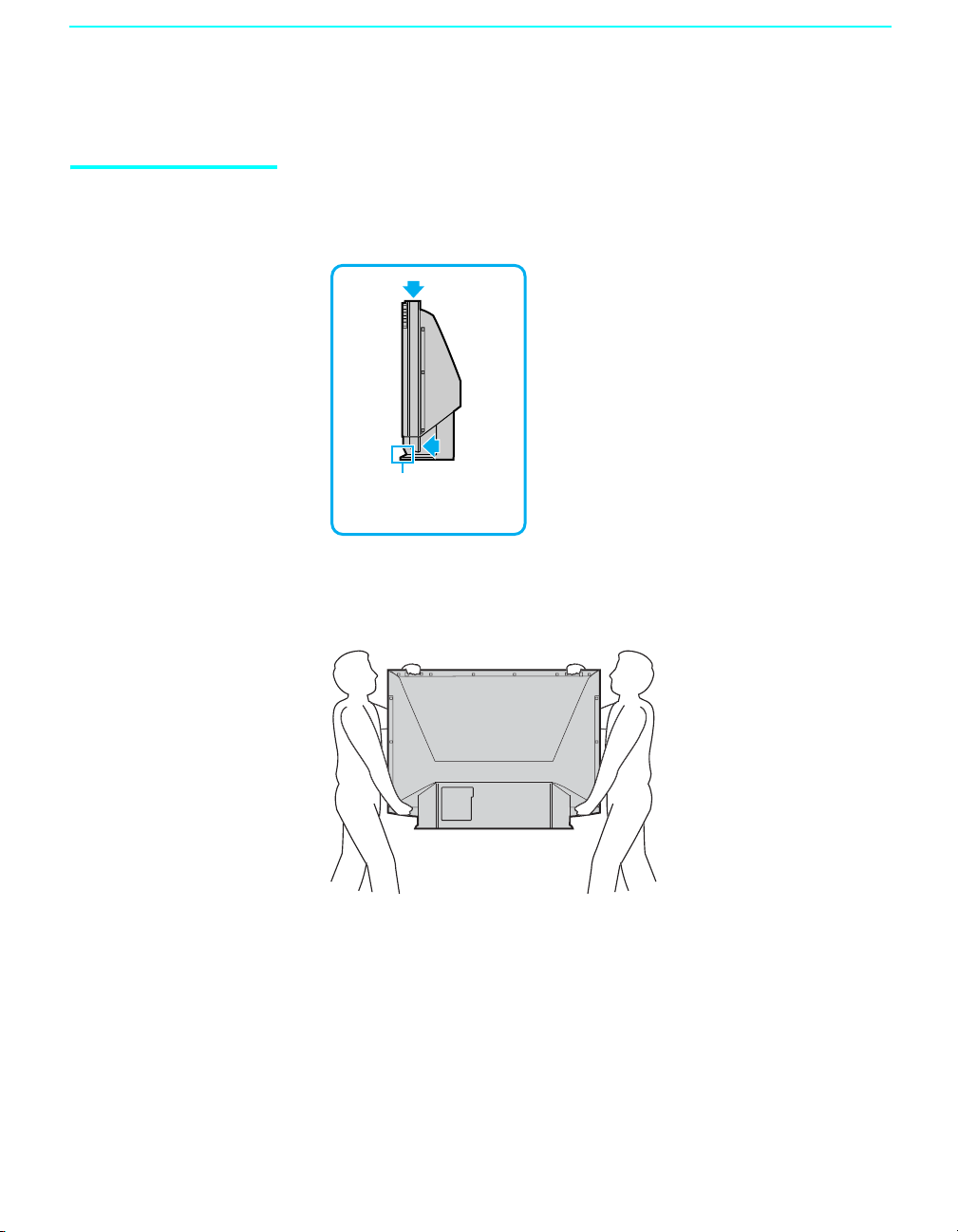
Présentation du téléviseur Sony
Installation du téléviseur
Transport de votre téléviseur
Le transport de ce téléviseur nécessite au moins deux personnes. Ne tenez
pas le téléviseur par son socle, ni par le panneau avant. Ces éléments
risqueraient de se briser.
Ne saisissez pas le
téléviseur par son socle,
ni par le panneau avant.
Lorsque vous déplacez le téléviseur, placez une main dans l’orifice situé sur
la partie inférieure du téléviseur tout en saisissant la partie supérieure avec
l’autre main, ainsi qu’il est indiqué dans l’illustration ci-dessous.
12
Si vous avez raccordé les câbles et les cordons, veillez à les débrancher avant
de déplacer le téléviseur.
Page 15
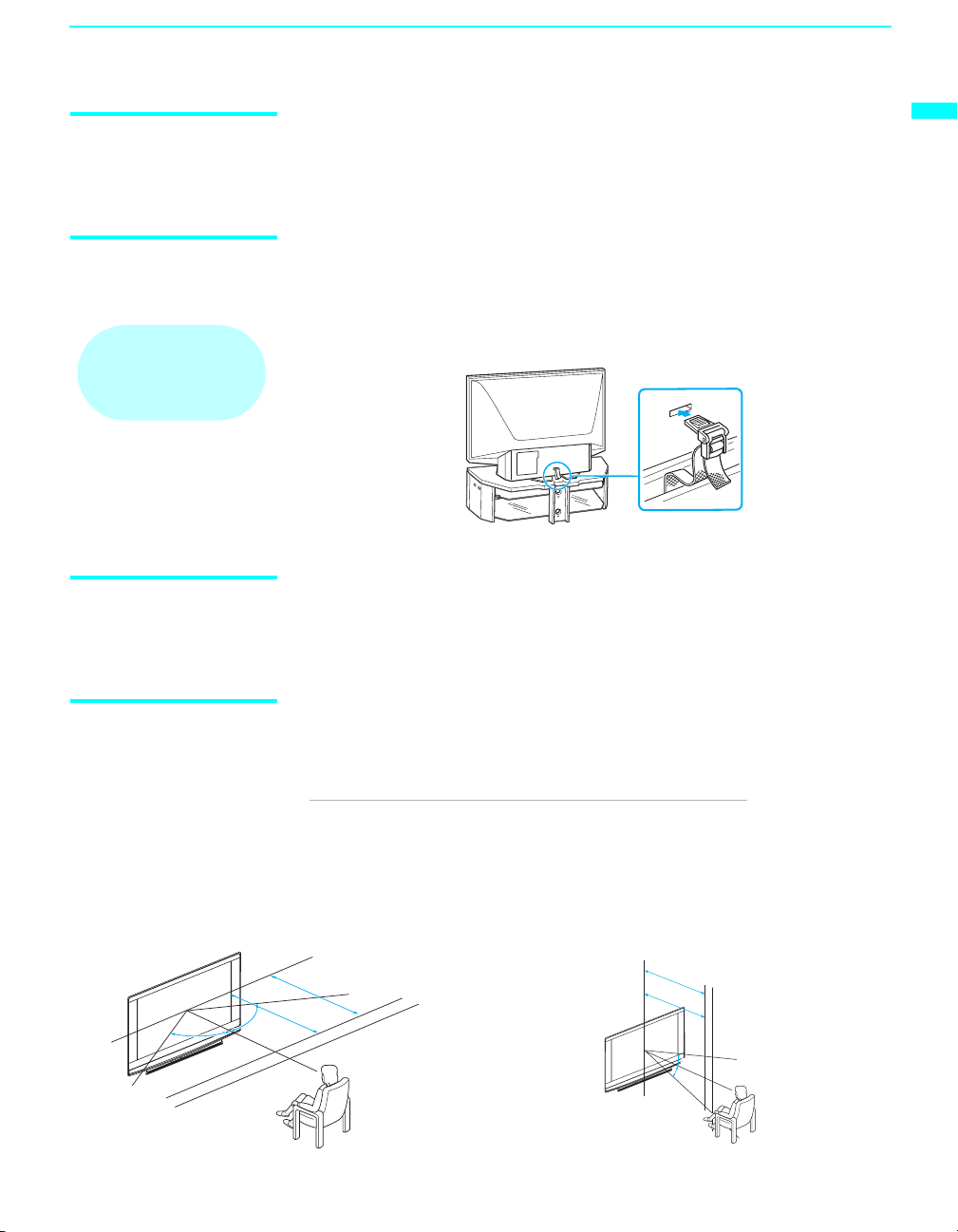
Présentation du téléviseur Sony
min. 2,1 m (environ 6,8 pieds)
62.5
65
min. 2,2 m (environ 7 pieds)
60"
min. 2,1 m (environ 6,8 pieds)
55"
Précautions à prendre pendant l’installation
Prévention des chutes du téléviseur
Pour utiliser le support
SU-GW12 avec votre
téléviseur, la courroie de
soutien est nécessaire.
Installation de votre téléviseur contre un mur
Pour assurer la sécurité des enfants et du téléviseur, maintenez les enfants à
distance du téléviseur pendant l’installation. Le téléviseur risque de tomber
et d’être endommagé si des enfants l’escaladent ou le poussent.
Afin d’éviter les chutes, fixez le téléviseur de la façon suivante.
Utilisation du support du téléviseur avec les sangles de support
❑
Sony recommande fortement d’utiliser le support de téléviseur
SU-GW12 avec une sangle de support conçue pour votre téléviseur.
Conservez une distance de 10 cm (4 pouces) au moins entre l’appareil et le
mur.
Présentation du téléviseur Sony
Zone de visionnage recommandée
Zone d’affichage horizontale
min. 2,2 m (environ 7 pieds)
min. 2,2 m (environ 7 pieds)
min. 2,1 m (environ 6,8 pieds)
m
in. 2,1 m
65
˚
62.5
˚
62.5
62.5
˚
La qualité de l’image peut varier en fonction de votre position de visionnage.
Pour obtenir la meilleure qualité d’image possible, installez votre téléviseur
dans les zones indiquées ci-dessous.
Modèle Distance d’affichage
KDF-E55A20 min. 2,1 m (environ 6,8 pieds)
KDF-E60A20 min. 2,2 m (environ 7 pieds)
Zone d’affichage verticale
m
in
. 2
,2
m
(e
n
v
iro
m
60"
60"
(environ
55"
55"
m
6,8 pieds)
)
n
in
in
7
60"
. 2
. 2
,1 m
,1 m
(en
(en
p
ie
d
s
)
v
v
iro
iro
n
n
6
6
55"
,8
,8
p
p
ie
ie
d
d
s
s
)
)
27.5
˚
27.5
˚
13
Page 16
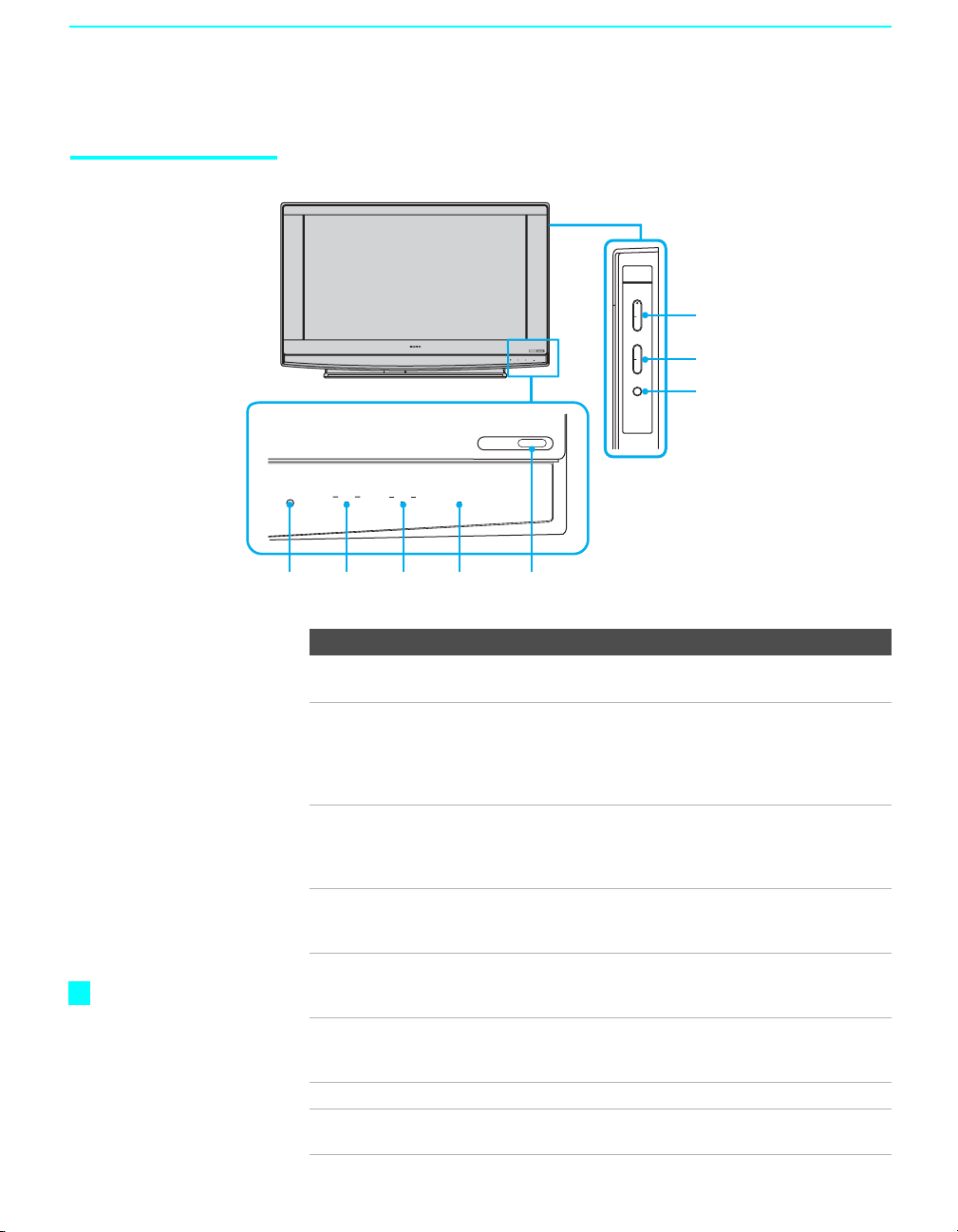
Présentation du téléviseur Sony
Panneau avant et connecteurs du téléviseur
Panneau avant
POWER
LAMP TIMER POWER
POWER
LAMP TIMER POWER
15 4 3 2
CHANNEL
VOLUME
TV/VIDEO
3
#
3
#
6
7
8
z
La touche CHANNEL +
possède un point
tactile. Utilisez ce point
tactile comme
référence lorsque vous
pilotez le téléviseur.
14
Élément Description
1 POWER
(alimentation)
2 Voyant POWER à
DEL
Appuyez sur cette touche pour mettre le téléviseur sous
tension/hors tension.
S’allume en vert lorsque le téléviseur est sous tension. Le
voyant à DEL ne s’allume pas lorsque l’alimentation est
coupée. Si le voyant à DEL clignote constamment en
rouge, cela peut signifier que l’écran doit être réparé (voir
« Pour communiquer avec Sony » à la page 75).
3 Voyant TIMER à
DEL
Si ce voyant est allumé, cela signifie que l’une des
minuteries est activée. Lorsque la minuterie est activée, le
voyant à DEL reste allumé même si l’écran est hors
tension. Pour plus de détails, voir page 73.
4 Voyant LAMP à
DEL
S’allume en rouge lorsque la lampe émettant la source
lumineuse a grillé. Pour plus de détails, voir « Remplacement
de la lampe » à la page 76.
5 (IR) Récepteur
infrarouge
Reçoit les signaux IR de la télécommande. Ne placez rien
à côté du capteur, son fonctionnement pourrait en être
affecté.
6 CHANNEL +/–
(CANAL +/–)
Appuyez sur ces touches pour passer en revue les canaux.
Pour faire défiler rapidement les canaux, maintenez l’une des
touches CHANNEL enfoncée.
7 VOLUME +/– Appuyez pour régler le volume.
8 TV/VIDEO Appuyez sur cette touche pour sélectionner le tuner du
téléviseur et les entrées d’autres appareils vidéo.
Page 17
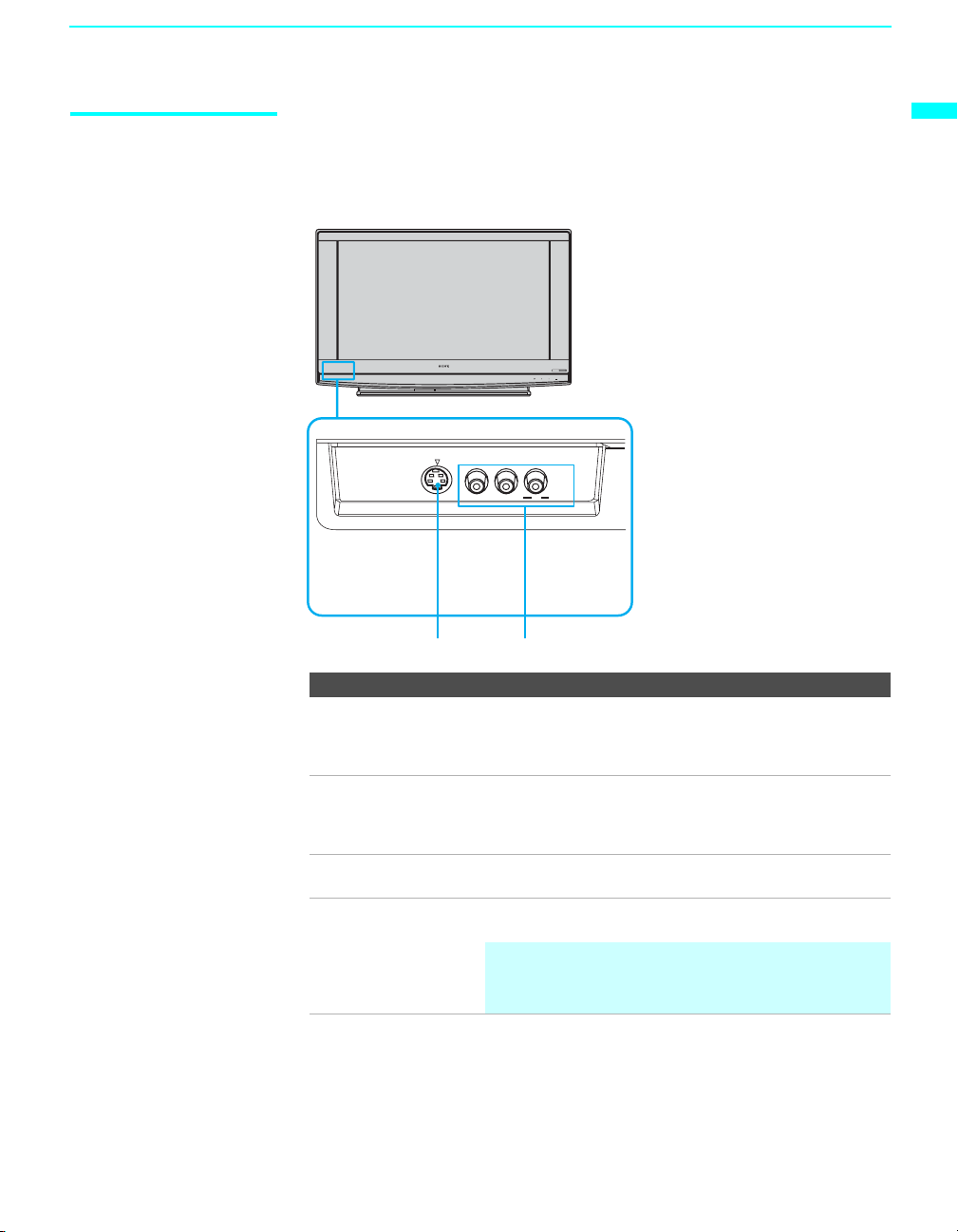
Présentation du téléviseur Sony
1 2
Connecteurs du panneau avant et arrière
Panneau avant du téléviseur
VIDEO 2 INPUT
Appuyez
légèrement pour
ouvrir la console
S VIDEO VIDEO L (MONO) R AUDIO
LAMP TIMER POWER
Présentation du téléviseur Sony
POWER
Connexion Description
1 S VIDEO
(avant et arrière)
Se raccorde à la prise S VIDEO OUT de votre
magnétoscope ou d’un autre appareil muni d’une prise
S VIDEO. Offre une image de meilleure qualité que les
prises Vidéo IN.
2 VIDEO/ L
(MONO)-AUDIO-R
(avant et arrière)
3 HD/DVD IN (1080i/
720p/480p/480i)
4 AUDIO OUT
(VAR/FIX) L/R
Se raccorde aux prises de sortie audio et vidéo de votre
magnétoscope ou d’un autre appareil vidéo. Une quatrième
prise d’entrée (VIDEO 2) est située sur le panneau avant du
téléviseur.
Se raccorde aux prises audio (L/R) ou vidéo composant
(YPbPr) de votre lecteur DVD ou du décodeur numérique.
Se raccorde aux prises d’entrée audio gauche et droite d’un
équipement audio ou vidéo.
✍ Les prises AUDIO OUT fonctionnent uniquement
lorsque le haut-parleur du téléviseur est réglé à
Non.
(Suite)
15
Page 18
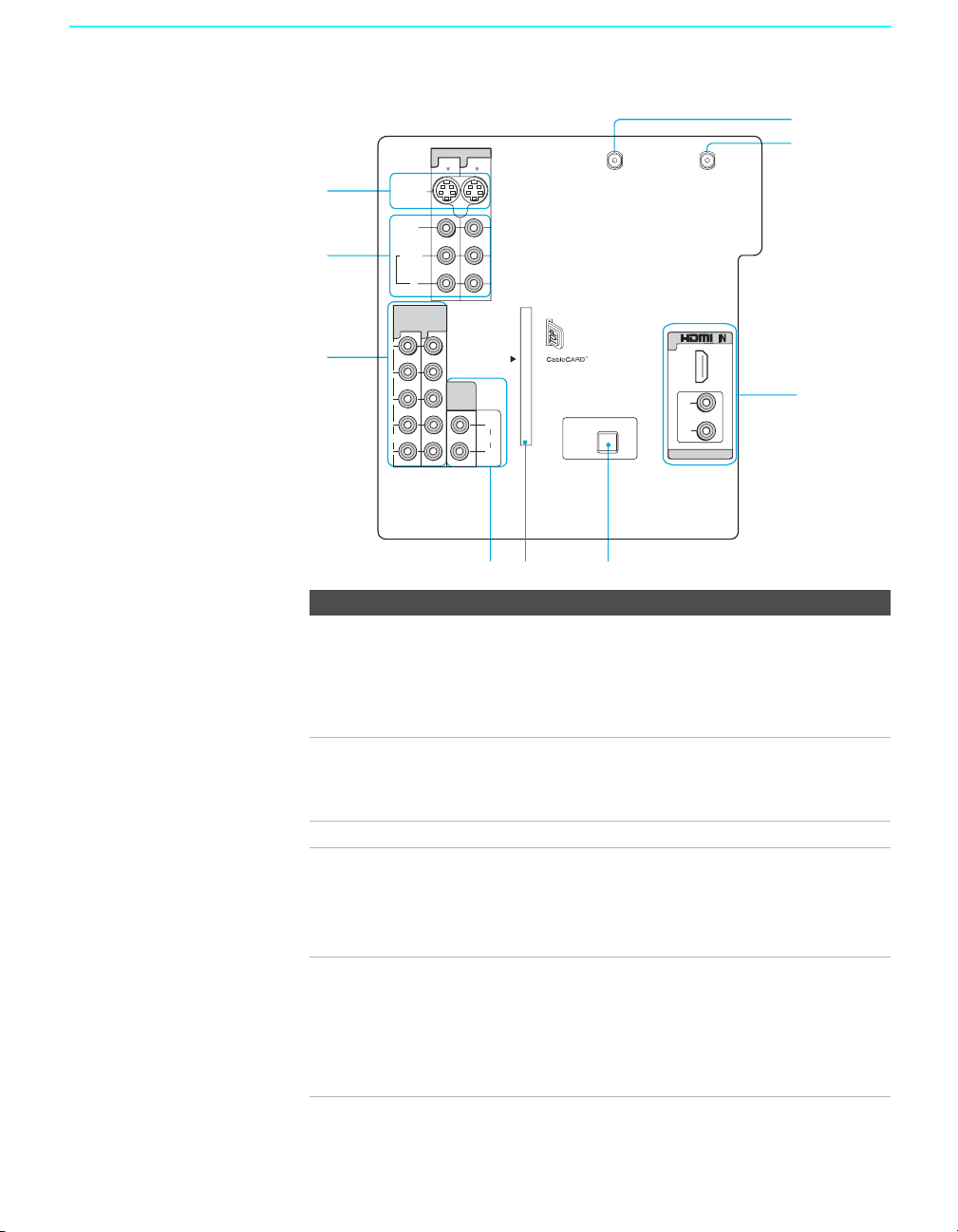
Présentation du téléviseur Sony
4
1
2
3
5 Fente CableCARD Le périphérique CableCARD offre aux abonnés du câble
6 DIGITAL AUDIO
7 VHF/UHF Se raccorde à votre antenne VHF/UHF.
8 CABLE Se raccorde à votre signal de câblodistribution. Cette prise
9 HDMI
*
16
Arrière du téléviseur
VIDEO IN
1
3
S VIDEO
VIDEO
(MONO)
L
AUDI O
R
HD/DVD IN
(1080i/720p/
480p/480i)
45
Y
B
P
P
R
L
AUDIO
R
AUDI O
OUT
(VAR/FIX)
AUDI O
L
R
VHF/UHF CABLE
PCM/DOLBY DIGITAL
DIGITAL
AUDIO
(OPTICAL)
OUT
EJECT
6
L
R
AUDIO IN
7
8
9
56
Connexion Description
un accès à des chaînes câblées sécurisées cryptées
numériquement, sans avoir besoin d’un décodeur, ce qui
permet de recevoir non seulement la télévision de
définition standard mais également la télévision haute
définition. Pour de plus amples informations, voir page 25.
Se raccorde à l’entrée audio optique d’un appareil audio
(OPTICAL) OUT
numérique compatible PCM/Dolby Digital.
(PCM/DOLBY*
DIGITAL)
d’entrée CABLE, ainsi que la prise d’entrée VHF/UHF,
vous permet de régler votre téléviseur afin qu’il commute
entre les canaux brouillés (en provenance d’un décodeur de
câblodistribution) et les chaînes câblées décryptées.
HDMI (High-Definition Multimedia Interface) fournit une
(VIDEO 6 IN)
interface audio et vidéo entièrement numérique non
compressée entre ce téléviseur et tout composant audio et
vidéo HDMI, comme un décodeur, un lecteur DVD et un
ampli-tuner audio et vidéo. La technologie HDMI prend en
charge les images vidéo de qualité supérieure ou de haute
définition, ainsi que le son numérique deux canaux.
Fabriqué sous licence de Dolby Laboratories.
« Dolby » et le symbole double D sont des marques de commerce de Dolby
Laboratories.
Page 19
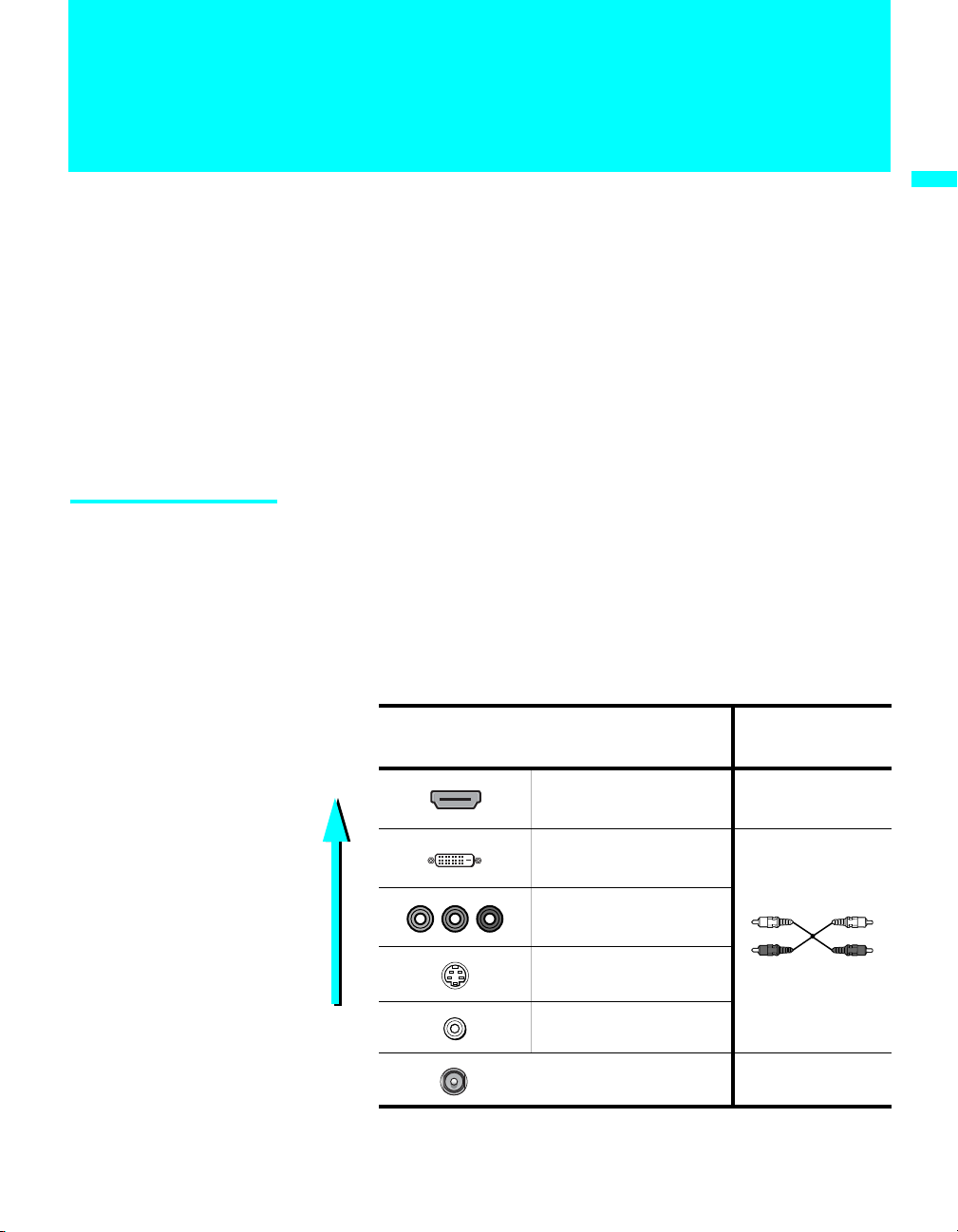
Raccordement du téléviseur
Aperçu
Votre nouveau téléviseur de projection ACL peut recevoir à la fois les
signaux des émissions analogiques et numériques reçus au moyen d’une
antenne, d’un récepteur satellite ou de la câblodistribution.
Pour afficher des images nettes, vous devez raccorder votre téléviseur
correctement et choisir le format d’affichage adapté (voir la touche Wide à la
page 50). Il est fortement recommandé de raccorder l’antenne à l’aide d’un
câble coaxial de 75 ohms pour obtenir un signal avec une qualité d’image
optimale. Un câble double de 300 ohms est facilement sujet aux
interférences radio ou autres pouvant affecter le signal. Si vous utilisez un
câble double de 300 ohms, installez-le aussi loin que possible du téléviseur.
Raccordement du téléviseur
Raccordements vidéo et audio
Les signaux reçus par le téléviseur et les appareils raccordés doivent être
émis dans le format adéquat grâce aux raccordements appropriés. Vous
trouverez ci-dessous différents types de connecteurs vidéo disponibles
actuellement. Votre téléviseur est doté de tous les types de connecteurs à
l’exception du connecteur DVI, mais votre décodeur ou récepteur satellite
peut en être doté. Lorsque vous raccordez votre téléviseur, utilisez les
entrées disponibles sur vos appareils afin d’obtenir les performances vidéo
les meilleures, ainsi qu’il est décrit ci-dessous.
Meilleures
performances
vidéo
Types de connecteurs
HDMI (High-Definition
Multimedia Interface)
DVI (Digital Visuel
Interface)
Composant
S VIDEO
Composite
*
Raccordement
audio séparé
requis
Non
Oui
(non fourni)
RF/coaxial Non
* Un adaptateur est nécessaire lorsque vous raccordez un appareil doté d’un
connecteur DVI à ce téléviseur, voir page 18.
17
Page 20
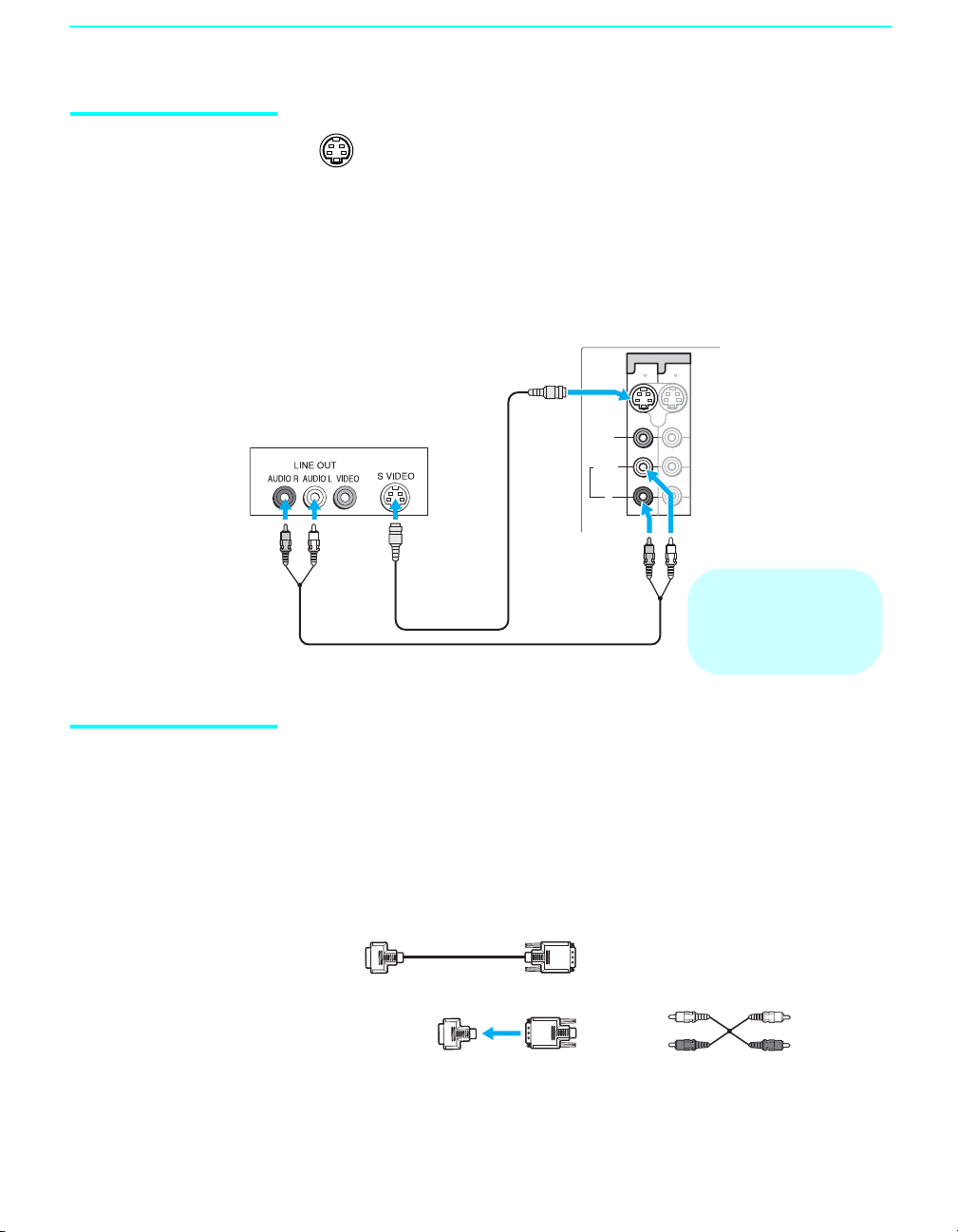
Raccordement du téléviseur
À propos de
l’utilisation de
S VIDEO
Si l’appareil en option que vous raccordez est muni d’une prise
S VIDEO (représentée à gauche), utilisez un câble S VIDEO pour
améliorer la qualité de l’image (par rapport au raccordement à l’aide
d’un câble audio et vidéo). Comme le câble S VIDEO ne transporte
que le signal vidéo, il est également nécessaire de raccorder des
câbles audio pour obtenir du son, comme indiqué ci-dessous.
Exemple de connexion S VIDEO
connecteur S VIDEO
S VIDEOÉquipement doté d’un
Câble
Arrière du téléviseur
S VIDEO
VIDEO
(MONO)
L
AUDIO
R
Câble audio
VIDEO IN
1 3
Les câbles sont souvent
de la même couleur que les
connecteurs. Raccordez le
rouge avec le rouge,
le blanc avec le blanc, etc.
À propos de
l’utilisation d’un
adaptateur HDMIDVI
18
Si vous raccordez un appareil doté d’un connecteur DVI avec ce téléviseur
TV, il vous faudra un adaptateur. Vous pouvez utiliser un câble HDMI-DVI
ou un adaptateur HDMI (non fourni). Vous pouvez les trouver tous deux
dans votre magasin d’électronique.
Lorsque vous utilisez l’adaptateur, vous devez également utiliser des câbles
audio séparés pour le son puisque le connecteur DVI ne traite que les
signaux vidéo uniquement.
Câble HDMI- DVI
Adaptateur HDMI
Câble audio
Page 21
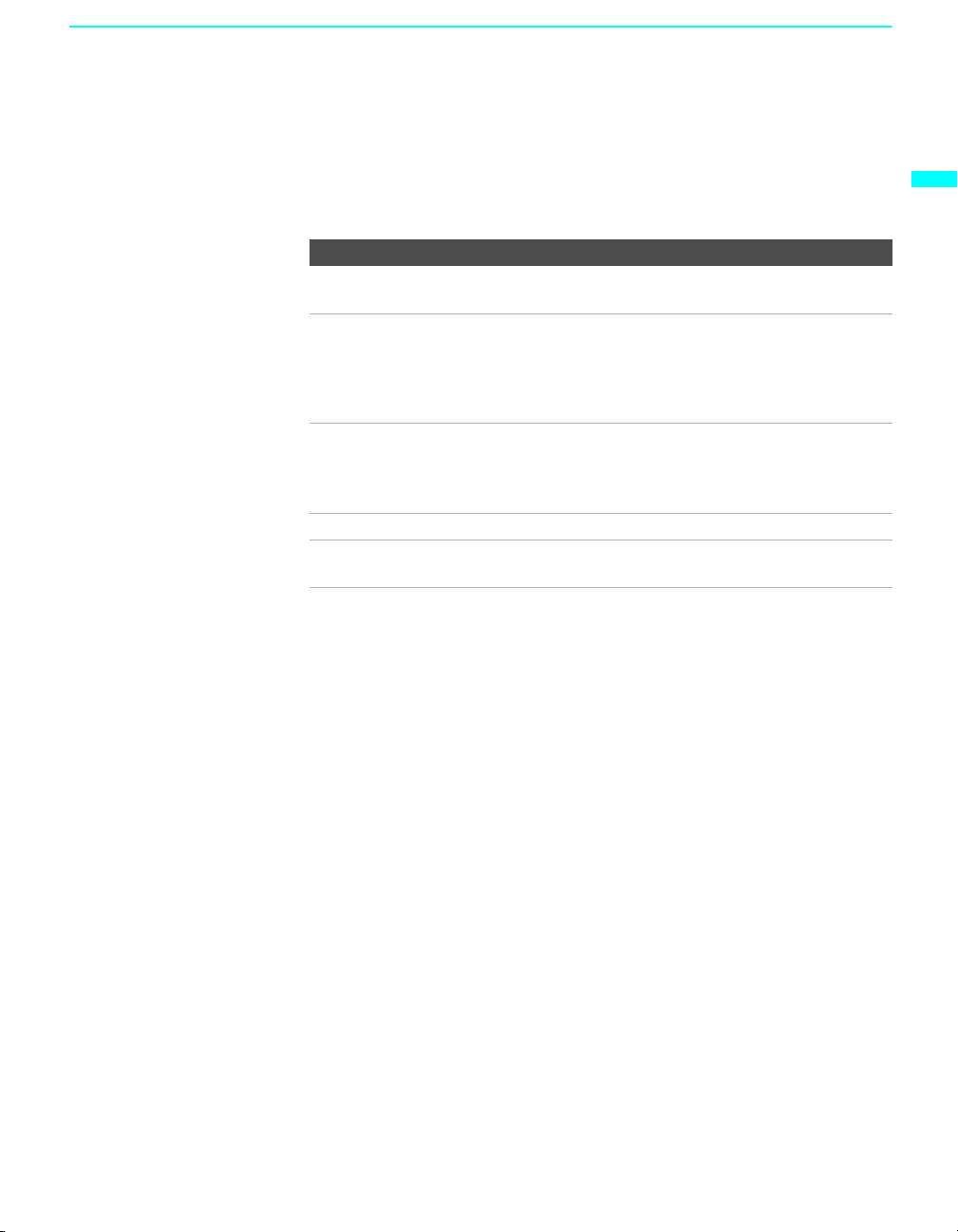
Raccordements de base
La manière de raccorder votre téléviseur varie, selon la façon dont votre
maison reçoit le signal (antenne, satellite, câble, décodeur de
câblodistribution) et selon que vous prévoyez de le raccorder à un
magnétoscope ou non.
Si vous raccordez Voir la page
Système par câble ou VHF/UHF
❏ Sans décodeur ou magnétoscope
Décodeur et antenne
❏ Le décodeur de câblodistribution ne
décrypte que certains canaux
(habituellement les canaux payants)
❏ Sans magnétoscope
Décodeur
❏ Le décodeur de câblodistribution décrypte
tous les canaux
❏ Sans magnétoscope
Récepteur satellite 23
Décodeur numérique ou récepteur
satellite numérique
Raccordement du téléviseur
Raccordement du téléviseur
20
21
22
24
Si vous raccordez un magnétoscope
Voir les raccordements décrits aux pages 33 et 34.
❑
19
Page 22
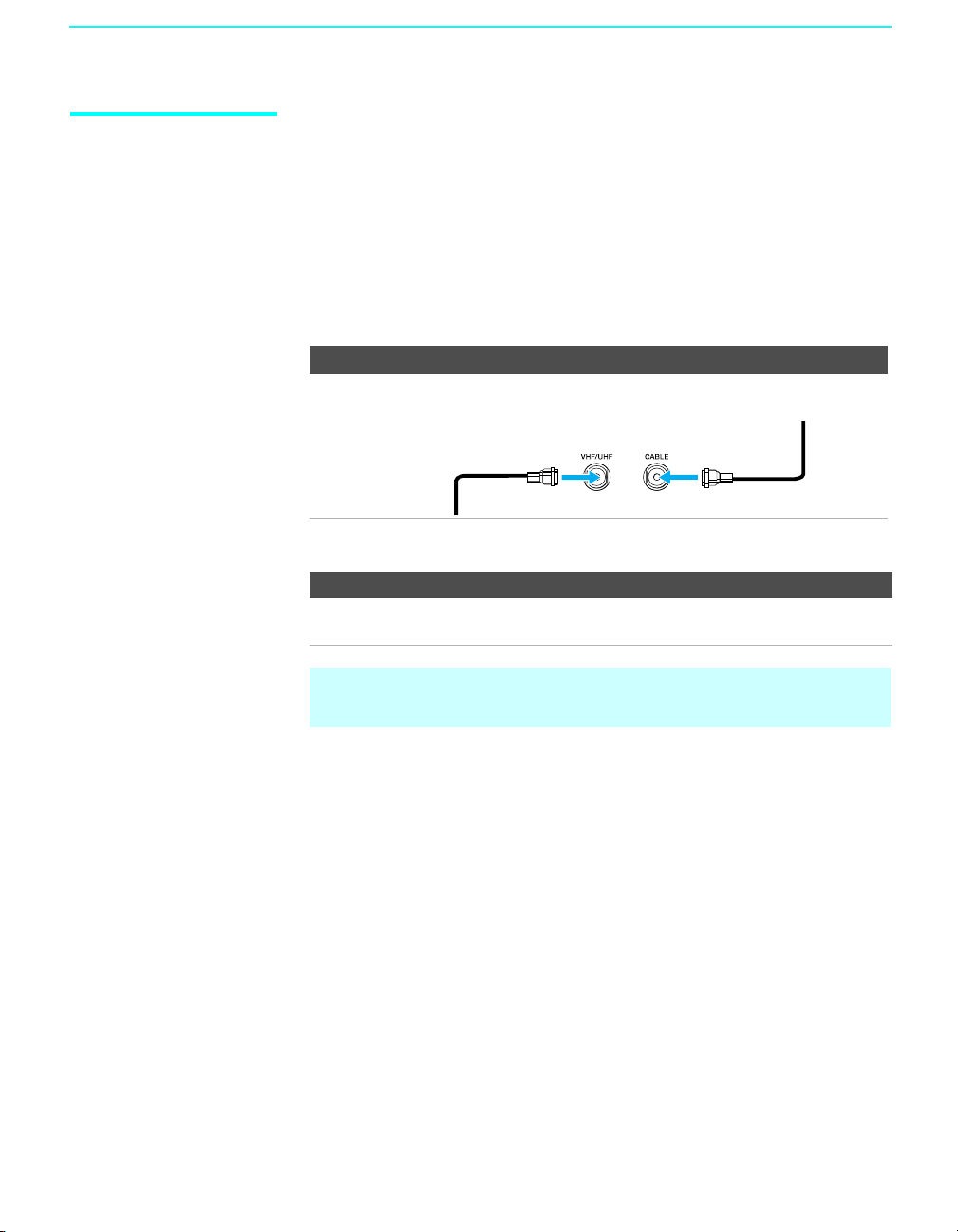
Raccordement du téléviseur
Système par câble ou VHF/UHF
Pour de meilleurs résultats, utilisez ce raccordement si vous :
❑
Disposez d’un câble et/ou d’une antenne.
(Ceci est pratique si vous utilisez une antenne de toit séparée pour
recevoir les canaux supplémentaires que votre société de
câblodistribution ne propose pas.)
❑ N’avez pas de décodeur de câblodistribution ou de magnétoscope. (Si
vous avez un décodeur de câblodistribution, reportez-vous aux pages 21
à 22. Si vous avez un magnétoscope, reportez-vous aux pages 33 et 34.)
Système d’antenne
Type de câble Raccordement comme indiqué
Câblodistribution
(CATV) et
antenne
Remarques sur l’utilisation de ce raccordement
Pour ... Faire cela ...
Basculer
entre le câble et l’antenne
l’entrée du téléviseur
Câble d’antenne
Appuyez sur ANT pour commuter entre les entrées
VHF/UHF et CABLE du téléviseur.
Câble CATV
20
✍ N’utilisez pas d’antenne intérieure car elles sont particulièrement
sensibles aux interférences radio.
Page 23

Raccordement du téléviseur
Décodeur et antenne
Pour de meilleurs résultats, utilisez ce raccordement si :
❑
Votre société de câblodistribution ne brouille que certains canaux,
comme les chaînes payantes (qui nécessitent l’utilisation d’un
Si vous raccordez
un décodeur de
câblodistribution,
voir « Utilisation du
périphérique CableCARD »
à la page 25.
décodeur), mais ne décrypte pas tous les canaux.
❑ Vous n’avez pas de magnétoscope. (Si vous avez un magnétoscope,
reportez-vous aux pages 33 et 34.)
Grâce à ce raccordement, vous pouvez :
Utilisez la télécommande du téléviseur pour changer les canaux
❑
provenant du décodeur de câblodistribution sur l’entrée du câble du
téléviseur. (Vous devez d’abord programmer la télécommande pour
votre décodeur de câblodistribution donné voir « Programmation de la
télécommande » à la page 44.)
❑ Utilisez la télécommande du téléviseur pour changer les canaux arrivant
directement sur la prise d’entrée VHF/UHF du téléviseur.
Remarques sur l’utilisation de ce raccordement
Câble CATV
Câble
d’antenne
IN OUT
Décodeur
VHF/UHF Cable
Câble
coaxial
Arrière du téléviseur
Raccordement du téléviseur
Pour ... Faire cela ...
Utiliser le décodeur de câblodistribution Réglez votre téléviseur sur le canal sur lequel le décodeur de
câblodistribution est réglé (généralement le canal 3 ou 4), puis
utilisez le décodeur pour changer de canal.
Configurer la télécommande du téléviseur pour
commander le décodeur de câblodistribution
Activer la télécommande pour utiliser le
décodeur de câblodistribution
Éviter tout changement involontaire des canaux
du téléviseur
Programmez la télécommande. Voir « Programmation de la
télécommande » à la page 44.
Appuyez une fois sur SAT/CABLE (FUNCTION) et le voyant SAT/
CABLE s’allume.
Lorsque vous utilisez le décodeur de câblodistribution, assurez-vous
que le téléviseur reste réglé sur le canal sur lequel le décodeur de
câblodistribution est réglé (généralement le canal 3 ou 4).
Basculer
l’entrée du téléviseur entre le décodeur
de câblodistribution et l’antenne
Appuyez sur ANT pour basculer entre les entrées VHF/UHF (canaux
cryptés) et CABLE (décryptés) du téléviseur.
21
Page 24
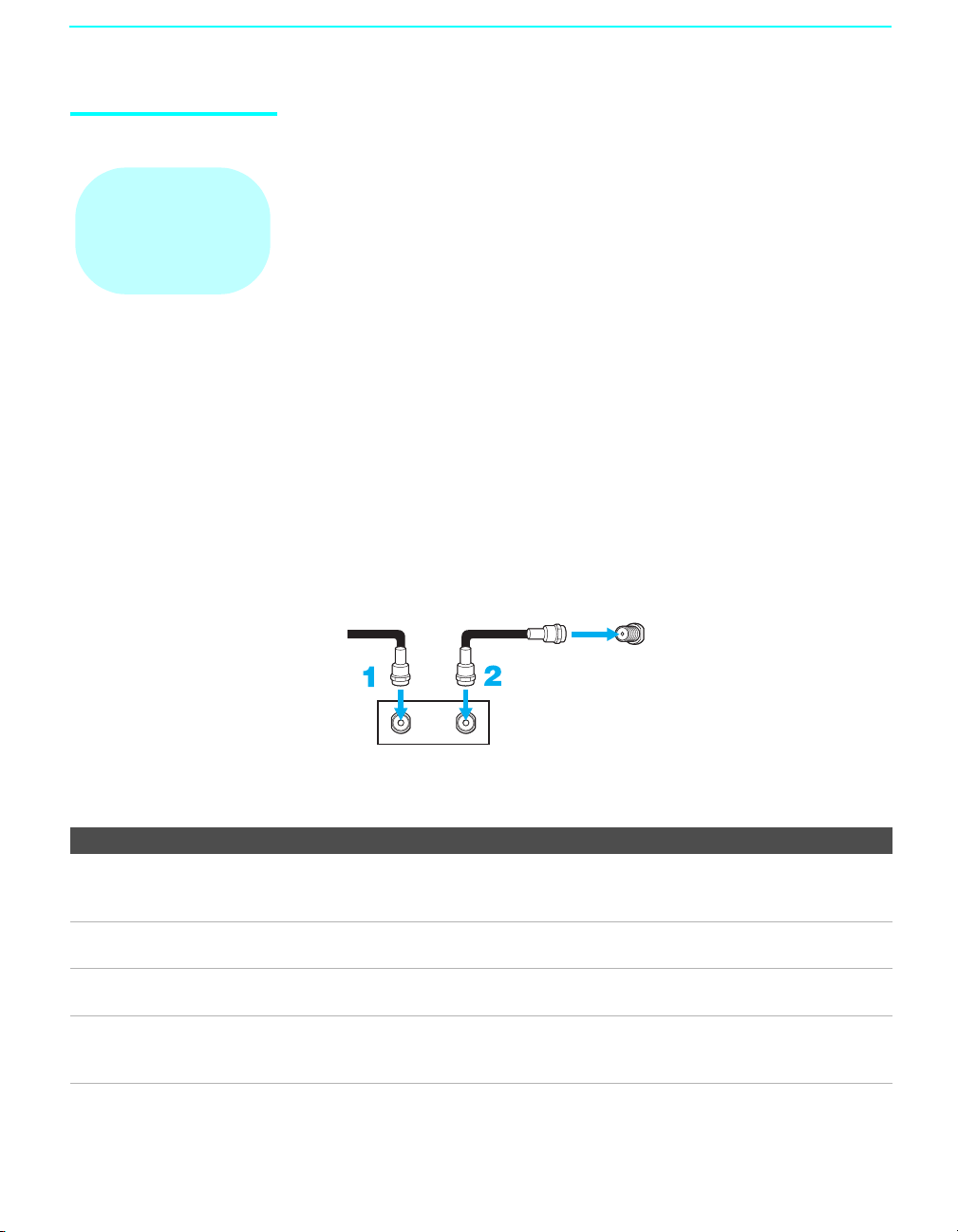
Raccordement du téléviseur
F
Décodeur Pour de meilleurs résultats, utilisez ce raccordement si :
❑
Votre société de câblodistribution crypte tous les canaux, ce qui
Si vous raccordez
un décodeur de
câblodistribution,
voir « Utilisation du
périphérique CableCARD »
à la page 25.
nécessite l’utilisation d’un décodeur de câblodistribution.
❑ Vous n’avez pas de magnétoscope. (Si vous avez un magnétoscope,
reportez-vous aux pages 33 et 34.)
Grâce à ce raccordement, vous pouvez :
❑
Utiliser la télécommande du téléviseur pour changer les canaux
provenant du décodeur de câblodistribution sur la prise VHF/UHF du
téléviseur. (Vous devez d’abord programmer la télécommande pour
votre décodeur de câblodistribution donné.)
Pour raccorder le décodeur de câblodistribution
1 Raccordez le câble CATV à la prise d’entrée du décodeur de
câblodistribution.
2 Utilisez un câble coaxial pour raccorder la prise de sortie du décodeur à
la prise VHF/UHF du téléviseur.
3 Exécutez la fonction Auto Program (Auto programmation), telle que
décrite dans la section « Configuration de la liste des canaux du
téléviseur » aux pages 30.
Câble CATV
IN
Décodeur
Remarques sur l’utilisation de ce raccordement
Pour ... Faire cela ...
Utiliser le décodeur de câblodistribution Réglez votre téléviseur sur le canal sur lequel le décodeur de
Configurer la télécommande du téléviseur pour
commander le décodeur de câblodistribution
Activer la télécommande pour utiliser le
décodeur de câblodistribution
Éviter tout changement involontaire des canaux
du téléviseur
Câble coaxial
OUT
câblodistribution est réglé (généralement le canal 3 ou 4), puis
utilisez le décodeur pour changer de canal.
Programmer la télécommande. Voir « Programmation de la
télécommande » à la page 44.
Appuyez une fois sur SAT/CABLE (FUNCTION) et le voyant SAT/
CABLE s’allume.
Lorsque vous utilisez le décodeur de câblodistribution, assurez-vous
que le téléviseur reste réglé sur le canal sur lequel le décodeur de
câblodistribution est réglé (généralement le canal 3 ou 4).
VHF/UH
Arrière du téléviseur
22
Page 25
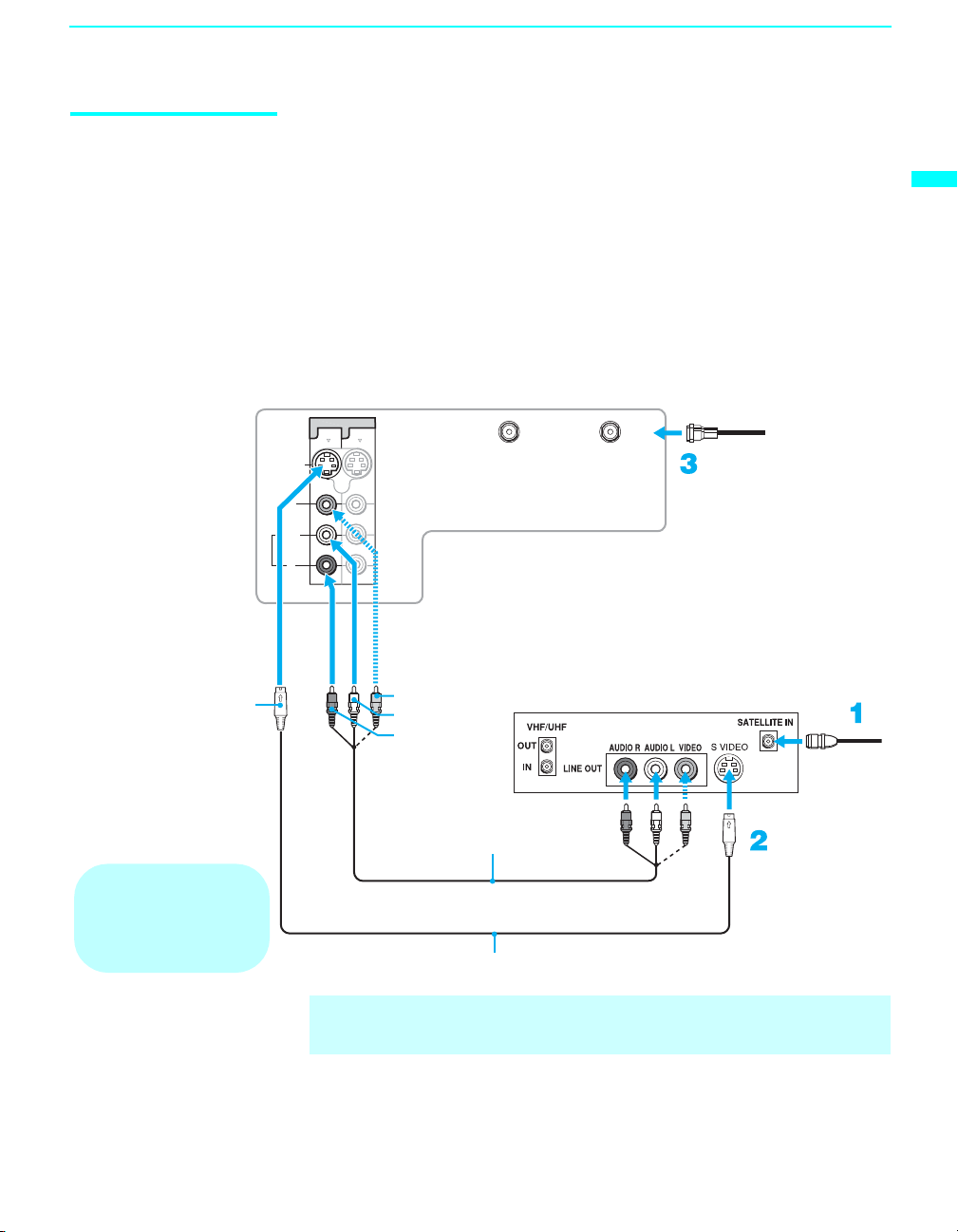
Raccordement du téléviseur
Récepteur satellite Débranchez toute source d’alimentation avant de procéder à une
connexion.
S VIDEO
1 Raccordez le câble de l’antenne satellite à la prise SATELLITE IN du
récepteur satellite.
2 À l’aide de câbles audio et vidéo et S VIDEO, raccordez les prises
AUDIO et S VIDEO OUT du récepteur satellite aux prises AUDIO et
S VIDEO IN du téléviseur.
3 À l’aide d’un câble coaxial, raccordez votre câble à la prise CABLE du
téléviseur ou votre antenne à la prise VHF/UHF du téléviseur.
Arrière du téléviseur
VIDEO IN
S VIDEO
VIDEO
(MONO)
L
AUDIO
R
1 3
VIDEO (jaune)
AUDIO-L (blanc)
AUDIO-R (rouge)
VHF/UHF CABLE
Câble coaxial
Récepteur satellite
Câble de
l’antenne
satellite
Raccordement du téléviseur
Les câbles sont souvent
de la même couleur que les
connecteurs. Raccordez le
rouge avec le rouge,
le blanc avec le blanc, etc.
Câble audio et vidéo (non fourni)
Câble S VIDEO (non fourni)
✍ Si votre récepteur satellite n’est pas équipé d’un connecteur S VIDEO,
utilisez un câble VIDEO (jaune) au lieu du câble S VIDEO.
23
Page 26
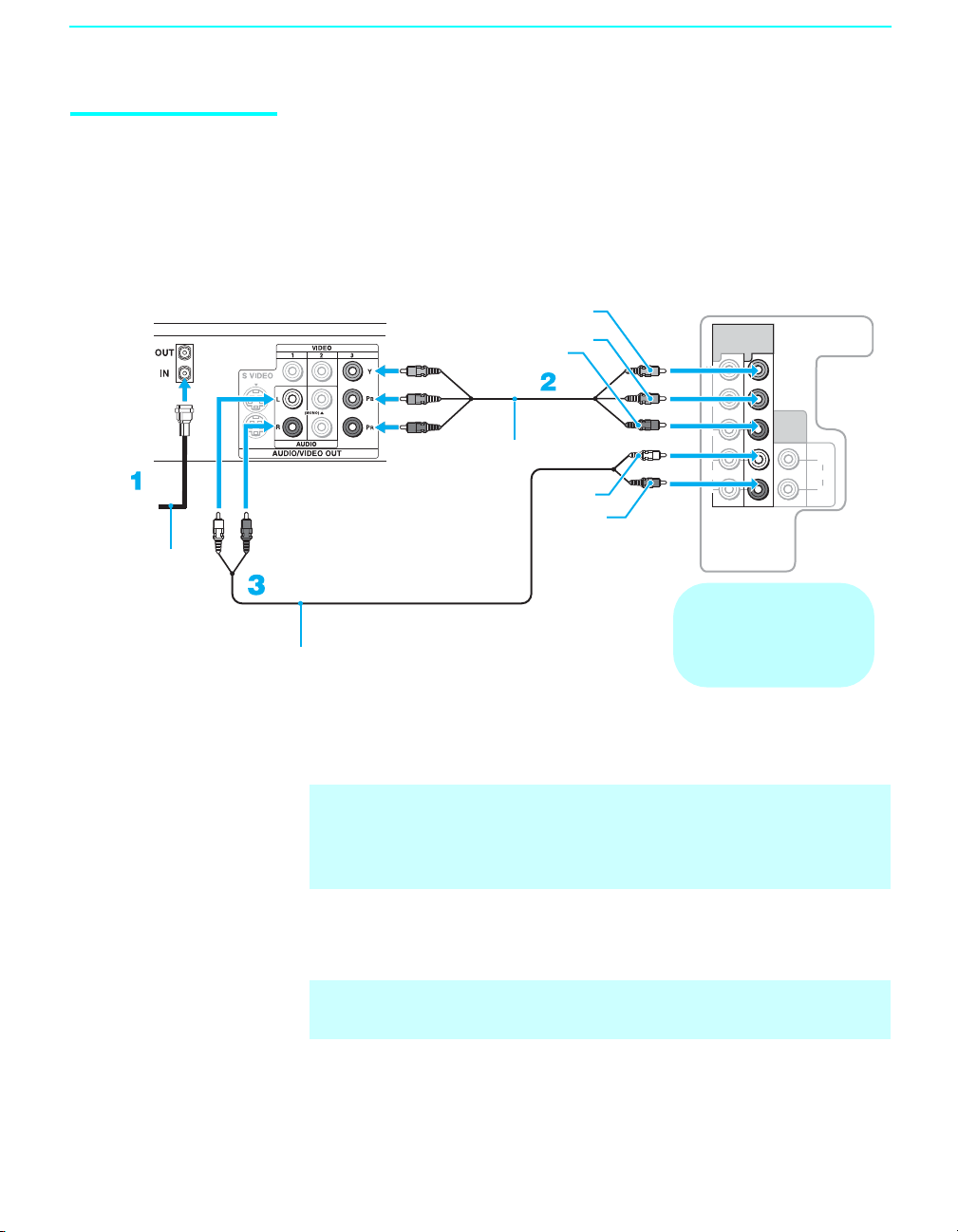
Raccordement du téléviseur
Décodeur de câblodistribution numérique ou récepteur satellite numérique
Décodeur numérique ou récepteur
satellite numérique
Câble coaxial RF
Débranchez toute source d’alimentation avant de procéder à une
connexion.
1 Raccordez le câble coaxial RF de la CATV ou de l’antenne parabolique
au connecteur INPUT du décodeur de câblodistribution numérique ou
du récepteur satellite numérique.
Arrière du téléviseur
HD/DVD IN
(1080i/720p/
480p/480i)
4 5
Y
P
B
P
R
L
AUDI O
R
Les câbles sont souvent
de la même couleur que les
connecteurs. Raccordez le
rouge avec le rouge,
le blanc avec le blanc, etc.
Câble audio
(non fourni)
P
P
R:
Câble vidéo composant
(non fourni)
AUDIO-L
(blanc)
AUDIO-R
(rouge)
Y
B:
AUDI O
OUT
(VAR/FIX)
L
AUDI O
R
24
2 Utilisez un câble vidéo composant pour raccorder les prises YPBPR du
décodeur numérique ou du récepteur satellite numérique aux prises
composant du téléviseur.
✍ Un raccordement vidéo composant (YPBPR) est nécessaire pour
visualiser des émissions numériques en 1080i, 720p, 480i et 480p. Ce
téléviseur affiche tous les types de format de l’image avec une résolution
de 1 368 points x 768 lignes.
3 Utilisez un câble audio pour raccorder la prise AUDIO OUT du
décodeur numérique ou du récepteur satellite numérique aux prises
AUDIO IN du téléviseur.
✍ Les prises composant (YPBPR) ne fournissent pas le son, des câbles
audio doivent donc être raccordés pour pouvoir entendre le son.
Page 27
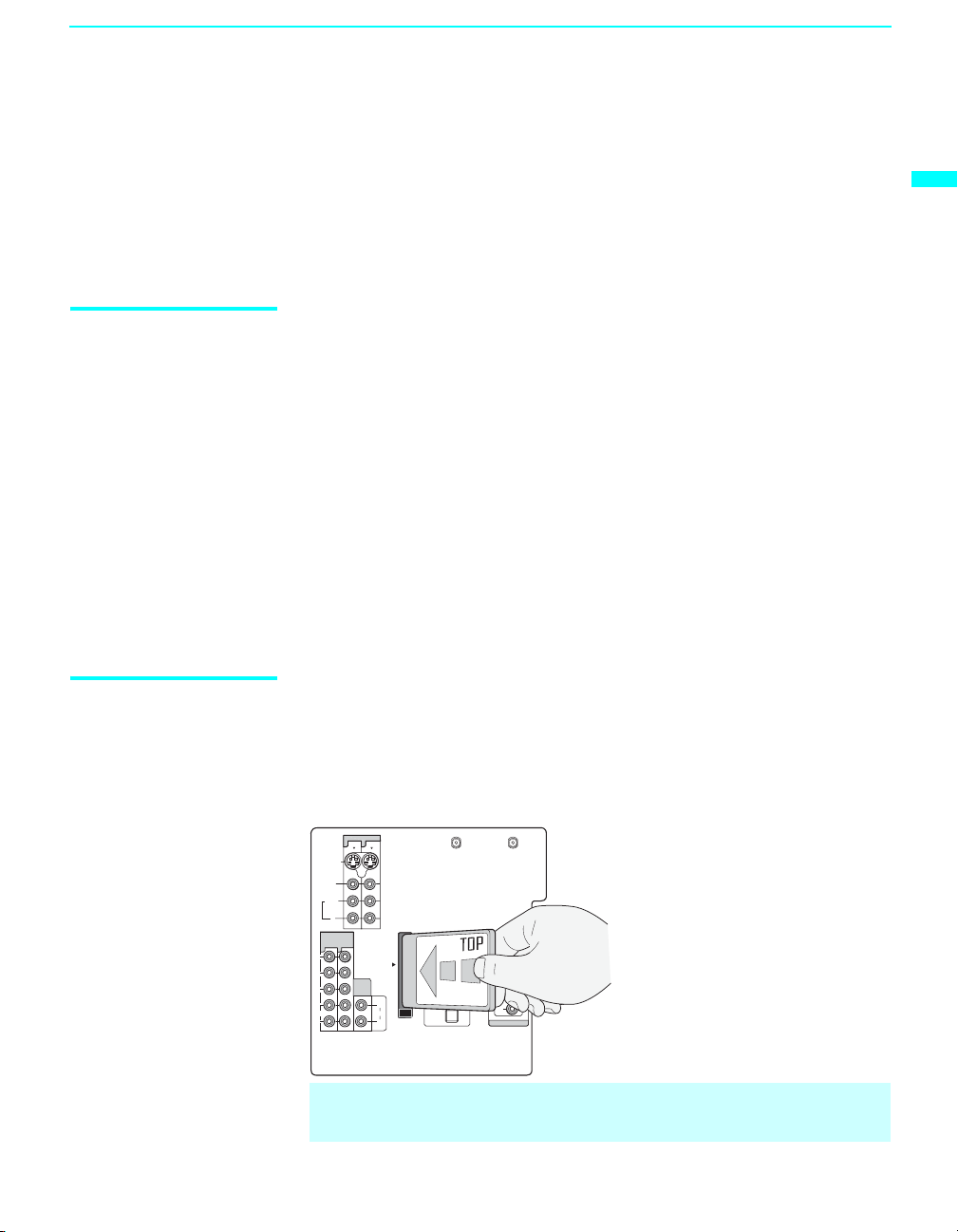
Utilisation du périphérique CableCARD
Le périphérique CableCARD offre aux abonnés du câble un accès à des chaînes
câblées sécurisées cryptées numériquement, sans avoir besoin d’un décodeur, ce
qui permet de recevoir non seulement la télévision de définition standard mais
également la télévision haute définition. Le périphérique CableCARD, fourni
par votre câblodistributeur est inséré dans la fente CableCARD située sur le
panneau arrière du téléviseur. Une fois le service activé auprès de votre
câblodistributeur, la carte joue le rôle d’un décodeur séparé.
Raccordement du téléviseur
Raccordement du téléviseur
À propos de l’utilisation du périphérique CableCARD
Activation du service CableCARD
Si vous prévoyez d’utiliser un décodeur de câblodistribution séparé pour les
services de télévision numérique par câble, il est possible que vous puissiez
recevoir les programmes sur ce téléviseur grâce au périphérique
CableCARD, sauf dans les circonstances suivantes :
❑ Votre câblodistributeur n’offre pas de services CableCARD à l’endroit
où vous utilisez votre téléviseur.
❑ Vous souhaitez accéder aux fonctions interactives ou avancées de votre
câblodistributeur (comme la vidéo à la demande, ou dans certains cas, la
télévision à la carte). Ces services nécessitent une connexion
bidirectionnelle disponible uniquement si vous utilisez un décodeur
séparé. Le périphérique CableCARD est pour l’instant un périphérique
unidirectionnel uniquement et ne peut pas offrir ces services avancés.
Renseignez-vous auprès de votre câblodistributeur quant aux détails,
restrictions, prix et disponibilité du service CableCARD, ces informations
sont toutes déterminées par votre câblodistributeur et non par Sony.
Avant de pouvoir utiliser le service CableCARD, vous devez insérer le
périphérique CableCARD (fourni par votre câblodistributeur) et activer le
service, de la façon décrite ci-dessous :
1 Insérez le périphérique CableCARD dans la fente CableCARD du
téléviseur.
S VIDEO
VIDEO
(MONO)
L
AUDIO
R
HD/DVD IN
(1080i/720p/
480p/480i)
45
Y
P
B
P
R
L
AUDIO
R
1
VIDEO IN
AUDIO
OUT
(VAR/FIX)
3
L
AUDIO
R
EJECT
VHF/UHF CABLE
6
PCM/DOLBY DIGITAL
DIGITAL
AUDIO
(OPTICAL)
OUT
L
R
AUDIO IN
✍ ATTENTION : une mauvaise insertion du périphérique CableCARD risque
d’endommager de manière irréversible la carte et le téléviseur.
(Suite)
25
Page 28
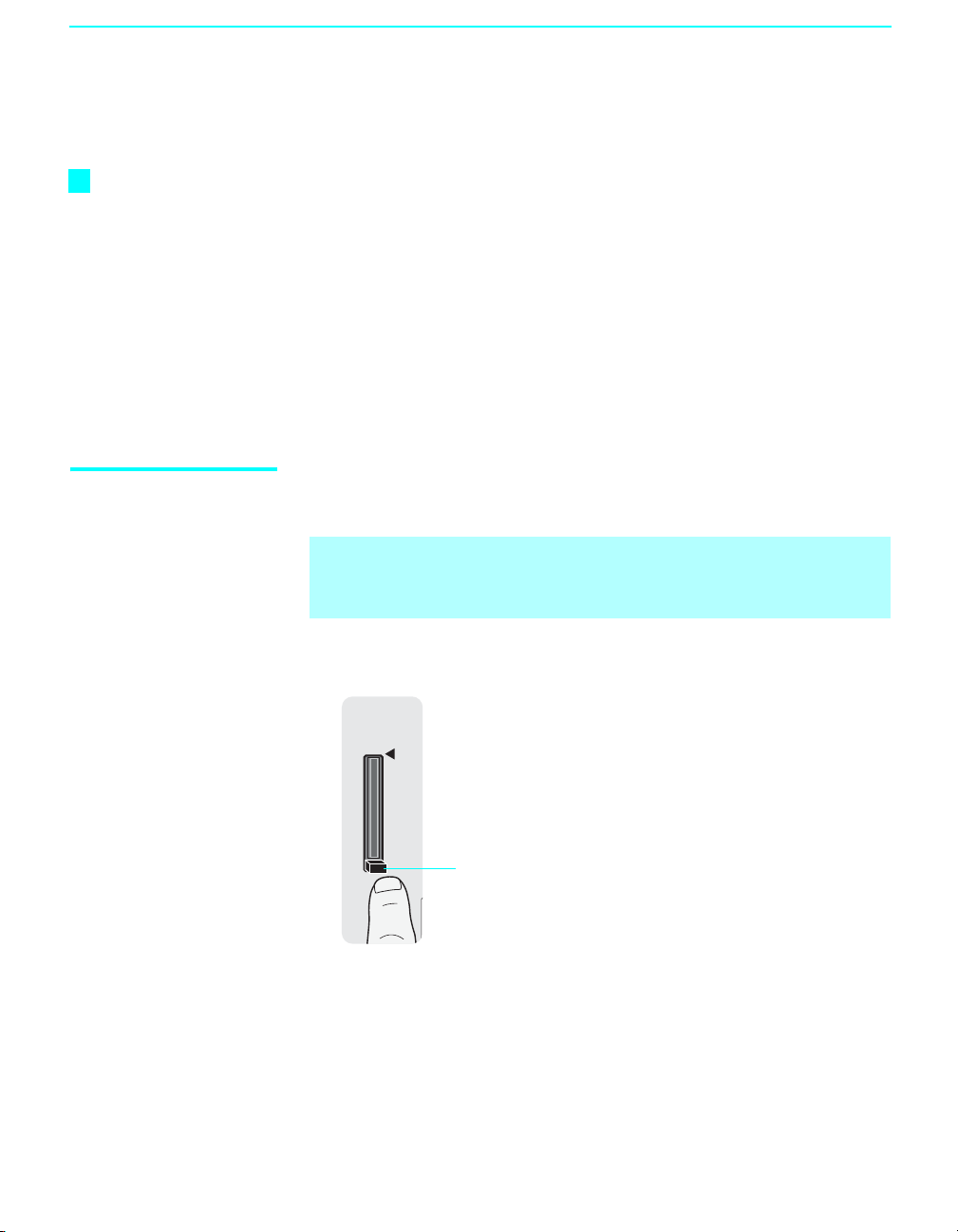
Raccordement du téléviseur
2 Poussez doucement la carte dans la fente, jusqu’au déclic indiquant
qu’elle est en place.
z
Vous pouvez
également accéder aux
informations
concernant votre
périphérique
CableCARD dans le
menu Applications (voir
page 74).
Retrait du périphérique CableCARD
3 Après 1 à 2 minutes, l’écran de configuration du périphérique
CableCARD s’affiche automatiquement. Cet écran contient les
informations que le câblodistributeur vous demandera avant de pouvoir
activer ce service.
4 Suivez les instructions affichées : Appelez votre câblodistributeur. Un
représentant vous guidera au fil du processus d’activation.
5 Une fois votre périphérique CableCARD activé, votre câblodistributeur
téléchargera les informations relatives au service, y compris la liste des
canaux sur le périphérique CableCARD. Une fois que les canaux ont été
chargés sur le périphérique CableCARD par votre câblodistributeur, le
téléviseur s’accorde en fonction du canal disponible le plus bas.
Si vous souhaitez désactiver le service, communiquez avec votre
câblodistributeur.
✍ Une fois le périphérique CableCARD
plus les services des programmes de câblodistribution numériques
exigeant le périphérique CableCARD.
retiré, votre téléviseur ne décrypte
1 Appuyez sur la touche d’éjection de la fente CableCARD du téléviseur
pour libérer la carte.
26
Touche d’éjection
2 Tirez le périphérique CableCARD droit vers vous pour le sortir de la
fente.
Pour installer un autre périphérique CableCARD
la section « Activation du service CableCARD » à la page 25.
, suivez les instructions de
Page 29

Raccordement du téléviseur
Appareil doté d’une connexion HDMI
z
La prise HDMI fournit
à la fois des signaux
vidéo et audio de sorte
qu’il n’est pas
nécessaire de
raccorder un câble
audio.
Utilisez ce raccordement dans la situation suivante :
❑ Votre équipement est doté d’un connecteur HDMI (High-Definition
Multimedia Interface).
Débranchez toute source d’alimentation avant de procéder à une
connexion.
Utilisez un câble HDMI (non fourni) pour raccorder la prise HDMI OUT de
l’appareil à la prise HDMI IN du téléviseur.
Utilisez uniquement l’entrée HDMI IN 6 pour ce raccordement.
Arrière du téléviseur
S VIDEO
VIDEO IN
1
3
VHF/UHF CABLE
Raccordement du téléviseur
Équipement doté d’une sortie HDMI
VIDEO
(MONO)
L
AUDI O
R
HD/DVD IN
(1080i/720p/
480p/480i)
45
Y
B
P
P
R
L
AUDIO
R
Câble HDMI (non fourni)
AUDI O
OUT
(VAR/FIX)
AUDI O
6
L
L
R
EJECT
PCM/DOLBY DIGITAL
DIGITAL
AUDIO
(OPTICAL)
OUT
R
AUDIO IN
27
Page 30

Raccordement du téléviseur
Équipement doté d’une connexion DVI
Équipement doté d’une sortie HDMI
Si vous procédez au raccordement à la sortie DVI-HDTV, vous pouvez
raccorder la prise HDMI IN du téléviseur à l’aide d’un câble ou d’un
adaptateur HDMI-DVI (non fournis).
Arrière du téléviseur
S VIDEO
VIDEO
(MONO)
L
AUDI O
R
HD/DVD IN
(1080i/720p/
480p/480i)
45
Y
B
P
P
R
L
AUDIO
R
VIDEO IN
1
AUDI O
(VAR/FIX)
OUT
3
L
AUDI O
R
EJECT
VHF/UHF CABLE
6
L
PCM/DOLBY DIGITAL
DIGITAL
AUDIO
(OPTICAL)
OUT
R
AUDIO IN
28
Câble audio
(non fourni)
Adaptateur ou câble HDMI-DVI
(non fourni)
AUDIO-R (rouge)
AUDIO-L (blanc)
✍ Lorsque vous utilisez un câble ou un adaptateur DVI-HDMI, veillez à
raccorder d’abord le connecteur de sortie DVI ; puis procédez au
raccordement à l’entrée HDMI de votre téléviseur.
Page 31

Raccordement du téléviseur
Équipement doté d’un connecteur audio numérique (optique)
Vous pouvez utiliser la prise DIGITAL AUDIO (OPTICAL) OUT du
téléviseur pour raccorder un appareil audio numérique compatible PCM/
Dolby Digital comme un amplificateur audio.
Utilisez un câble audio optique pour raccorder la prise OPTICAL IN de
l’appareil à la prise DIGITAL AUDIO (OPTICAL) OUT du téléviseur.
Arrière du téléviseur
S VIDEO
VIDEO
(MONO)
L
AUDIO
R
HD/DVD IN
(1080i/720p/
480p/480i)
45
Y
B
P
P
R
L
AUDIO
R
VIDEO IN
1
AUDIO
OUT
(VAR/FIX)
3
L
AUDIO
R
EJECT
VHF/UHF CABLE
6
L
PCM/DOLBY DIGITAL
DIGITAL
AUDIO
(OPTICAL)
OUT
R
AUDIO IN
La prise DIGITAL AUDIO
(OPTICAL) OUT est
disponible uniquement
lorsqu’un canal télévisé
numérique est reçu.
Raccordement du téléviseur
Câble audio optique (non fourni)
Amplificateur audio
LINE
OUT
L AUDIO R
LINE
IN
OPTICAL
IN
29
Page 32

Raccordement du téléviseur
Configuration de la liste des canaux du téléviseur
Après avoir raccordé votre téléviseur, vous pouvez lancer la fonction
Configuration initiale afin de créer automatiquement une liste des canaux
analogiques et numériques disponibles. L’écran Configuration initiale
apparaît la première fois que vous allumez le téléviseur après avoir terminé
les raccordements. Si vous choisissez de régler les canaux ultérieurement,
sélectionnez Auto programmation dans le menu Canal afin de passer en
revue les canaux (voir ci-dessous).
✍ Il n’est pas possible d’utiliser la fonction Auto programmation pour
les installations utilisant un décodeur pour sélectionner tous les
canaux.
Utilisation de Configuration initiale
Pour lancer la Configuration initiale la première fois que vous allumez
votre téléviseur
TV POWER
1 Appuyez sur pour mettre le téléviseur
sous tension.
L’écran Configuration initiale apparaît.
2 Appuyez sur V ou sur v pour mettre en
surbrillance la langue d’affichage à l’écran.
Appuyez ensuite sur . Le message
« Raccorder d’abord le câble ou l’antenne » apparaît. Allouer 50+
minutes pour terminer et « Lancer l’auto-programmation maintenant ? »
s’ affiche.
30
3 Appuyez sur V ou v pour mettre « Oui » en surbrillance, puis appuyez
sur .
La fonction Auto programmation lancée par l’intermédiaire du menu
Configuration initiale créera automatiquement une liste de canaux pouvant
être reçus à partir de l’antenne VHF/UHF, ainsi que des canaux télévisés du
câble, si ces deux sources sont raccordées.
✍ L’exécution de l’Auto programmation peut prendre un certain temps
(20 à 50 minutes). Une barre de progression est affichée tandis que les
canaux disponibles sont passés en revue. Si vous annulez la fonction
d’Auto programmation avant que tous les canaux pouvant être reçus ne
soient passés en revue, il est possible que vous souhaitiez exécuter la
tache plus tard (voir la section « Pour relancer l’Auto programmation
ultérieurement » ci-dessous).
✍ Si vous avez sélectionné « Non » pendant la Configuration initiale, le
message Configuration initiale s’affiche comme un mémento à chaque
fois que vous mettez le téléviseur sous tension, jusqu’à ce que
l’exécution de l’Auto programmation soit entièrement terminée.
Page 33

Raccordement du téléviseur
Pour relancer l’Auto programmation ultérieurement
1 Sélectionnez Configuration dans WEGA GATE, puis passez aux
réglages Canal .
2 Sélectionnez Auto programmation, puis Commencer.
✍ Auto programmation crée automatiquement la liste des canaux pouvant
être reçus pour l’entrée courante (antenne UHF/VHF ou CABLE). Vous
devrez lancer l’Auto programmation pour chaque entrée RF afin de créer
une liste des canaux disponibles à partir des deux entrées.
Raccordement du téléviseur
31
Page 34

Raccordement du téléviseur
Raccordement d’appareils en option
Vous pouvez raccorder un grand nombre d’équipements optiques à votre
téléviseur. Cette section indique certaines connexions que vous pouvez
réaliser. En cas de raccordements multiples, reportez-vous au Guide
d’installation rapide.
Si vous raccordez Page
Magnétoscope et câble 33
Magnétoscope et décodeur de câblodistribution 34
Deux magnétoscopes pour montage de cassettes 36
Lecteur DVD avec connecteurs vidéo composant 37
Lecteur DVD avec des connecteurs S VIDEO et audio 38
Caméscope ou PlayStation 39
Récepteur audio 40
32
Page 35

Raccordement du téléviseur
Magnétoscope et câble
Arrière du téléviseur
S VIDEO
VIDEO
(MONO)
L
AUDIO
R
Utilisez ce raccordement dans la situation suivante :
❑
Votre société de câblodistribution n’exige pas l’utilisation d’un décodeur.
Débranchez toute source d’alimentation avant de procéder à une connexion.
1 Raccordez le câble CATV à la prise unique (entrée) du séparateur.
2 Utilisez un câble coaxial pour raccorder l’une des prises de sortie du
séparateur à la prise CABLE du téléviseur.
3 Utilisez un câble coaxial pour raccorder l’autre prise de sortie du
séparateur à la prise d’entrée du magnétoscope.
4 Utilisez des câbles audio et vidéo et S VIDEO pour raccorder les prises
AUDIO et S VIDEO OUT du magnétoscope aux prises AUDIO et S
VIDEO IN du téléviseur.
Câble coaxial
VIDEO IN
1 3
VHF/UHF CABLE
Séparateur
Raccordement du téléviseur
Câble
S VIDEO
Câble coaxial
VIDEO (jaune)
AUDIO-L (blanc)
AUDIO-R (rouge)
Câble audio et vidéo
(non fourni)
Câble S VIDEO (non fourni)
Magnétoscope
✍ Si votre magnétoscope n’est pas équipé d’un connecteur S VIDEO,
utilisez un câble VIDEO (jaune) au lieu du câble S VIDEO.
(Suite)
33
Page 36

Raccordement du téléviseur
Magnétoscope et décodeur de câblodistribution
Avant de raccorder un
décodeur de
câblodistribution,
reportez-vous à la section
« Utilisation du
périphérique CableCARD »
à la page 25.
Utilisez ce raccordement dans la situation suivante :
❑ Le câblodistributeur ne brouille que certains canaux (chaînes payantes
par rapport aux canaux câblés normaux) et il faut utiliser un décodeur.
Voici ce que permet ce réglage :
❑ Utilisation de la télécommande du téléviseur pour changer les canaux à
partir du décodeur lorsque le signal est brouillé. Pour programmer votre
télécommande Sony pour l’utiliser avec votre décodeur,
voir « Programmation de la télécommande » à la page 44.
❑ Utilisation de la télécommande du téléviseur pour changer les canaux à
partir de votre téléviseur lorsque le signal n’est pas brouillé. Le tuner du
téléviseur offre une meilleure qualité d’image que la sortie du décodeur.
Débranchez toute source d’alimentation avant de procéder à une
connexion.
1 Raccordez le câble CATV à la prise unique (entrée) du séparateur.
2 Utilisez un câble coaxial pour raccorder l’une des deux prises de sortie à
la prise CABLE du téléviseur.
3 Utilisez un câble coaxial pour raccorder l’autre prise de sortie du
séparateur à la prise d’entrée du décodeur.
4 Utilisez un câble coaxial pour raccorder la prise de sortie du décodeur à
la prise d’entrée RF du magnétoscope.
34
5 Utilisez un câble audio et vidéo pour raccorder les prises de sortie audio
et vidéo du décodeur aux prises d’entrée audio et vidéo du téléviseur.
6
Utilisez les câbles audio et vidéo et S VIDEO pour raccorder les
prises AUDIO et S VIDEO OUT du magnétoscope aux prises
d’entrée AUDIO et S VIDEO IN du téléviseur.
7
Exécutez la fonction Auto programmation, telle que décrite dans la
section « Configuration de la liste des canaux du téléviseur » à la page 30.
✍ Pour visualiser des chaînes brouillées, réglez votre téléviseur sur le canal
sur lequel le décodeur de câblodistribution est réglé (généralement le
canal 3 ou 4), puis utilisez le décodeur pour changer de canal.
Page 37

Les câbles sont souvent
de la même couleur que les
connecteurs. Raccordez le
rouge avec le rouge,
le blanc avec le blanc, etc.
Câble
coaxial
Séparateur
Câble
CATV
Arrière du téléviseur
VIDEO IN
1 3
S VIDEO
VIDEO
(MONO)
L
AUDIO
R
AUDIO-R (rouge)
AUDIO-L (blanc)
VIDEO (jaune)
VHF/UHF CABLE
Câble audio et vidéo
(non fourni)
Magnétoscope
Raccordement du téléviseur
Câble S VIDEO
(non fourni)
Câble
coaxial
Raccordement du téléviseur
Si vous raccordez un
décodeur numérique, vous
devrez utiliser un
séparateur bi-directionnel
spécial conçu pour
fonctionner avec le
décodeur de
câblodistribution.
Câble audio et vidéo
(non fourni)
Décodeur
Câble coaxial
✍ Si votre magnétoscope n’est pas équipé d’un connecteur S VIDEO,
utilisez un câble VIDEO (jaune) au lieu du câble S VIDEO.
35
Page 38

Raccordement du téléviseur
Deux magnétoscopes pour montage de cassettes
Utilisation
de prises S VIDEO ?
Reportez-vous à la
page 18.
Les câbles sont souvent
de la même couleur que les
connecteurs. Raccordez le
rouge avec le rouge,
le blanc avec le blanc, etc.
Magnétoscope (de lecture)
En raccordant deux magnétoscopes entre eux, il est possible d’enregistrer
d’un magnétoscope à l’autre tout en utilisant le téléviseur pour surveiller ce
qui est en cours d’enregistrement.
Débranchez toute source d’alimentation avant de procéder à une connexion.
1 Utilisez des câbles audio et vidéo pour raccorder les prises AUDIO et
VIDEO OUT du magnétoscope de lecture aux prises AUDIO et VIDEO
IN du magnétoscope d’enregistrement.
2 Utilisez des câbles audio et vidéo pour raccorder les prises AUDIO et
VIDEO OUT du magnétoscope d’enregistrement aux prises AUDIO et
VIDEO IN du téléviseur.
Arrière du téléviseur
VIDEO IN
1 3
Magnétoscope
(d’enregistrement)
AUDIO-R (rouge)
AUDIO-L (blanc)
VIDEO (jaune)
S VIDEO
VIDEO
(MONO)
L
AUDIO
R
7
36
Câble audio et vidéo (non fourni)
✍ Pour procéder à l’édition d’une cassette, réglez le téléviseur sur l’entrée
vidéo choisie pour la lecture en appuyant sur la touche TV/VIDEO de la
télécommande.
✍ Il est possible que vous soyez obliger de modifier l’entrée vidéo sur votre
magnétoscope. Pour plus de détails, voir le manuel d’instructions du
magnétoscope.
✍ Si votre magnétoscope est équipé de prises S VIDEO : Pour obtenir une
meilleure qualité d’image, utilisez un raccordement S VIDEO au lieu du
câble vidéo jaune sur votre câble audio et vidéo combiné.
Utilisez un câble S VIDEO pour raccorder la prise S VIDEO OUT du
magnétoscope de lecture à la prise S VIDEO IN du magnétoscope
d’enregistrement. S VIDEO ne fournit pas la trame sonore, un câble
audio doit être raccordé pour que le son soit enregistré.
✍ Il n’est pas possible d’enregistrer les signaux provenant d’appareils
connectés aux entrées YP
Câble audio et vidéo (non fourni)
BPR.
Page 39

Raccordement du téléviseur
Lecteur DVD avec connecteurs vidéo composant
Les câbles sont souvent
de la même couleur que
les connecteurs.
Raccordez le rouge avec
le rouge, le blanc avec le
blanc, etc.
Lecteur DVD
Choisir ce raccordement dans la situation suivante :
❑ Le lecteur DVD possède des prises composant (Y, B-Y, R-Y).
Débranchez toute source d’alimentation avant de procéder à une
connexion.
1 Utilisez un câble vidéo composant pour raccorder les prises Y, B-Y et
R-Y du lecteur DVD aux prises YP
connexions HD/DVD IN 4 ou 5.
✍ Les prises Y, B-Y et R-Y de votre lecteur DVD sont parfois étiquetées
Y, C
B et CR ou YPbPr. Si tel est le cas, raccordez les câbles en tenant
compte des couleurs.
BPR du téléviseur. Utilisez les
2 Utilisez un câble audio pour raccorder les prises AUDIO OUT du
lecteur DVD aux prises AUDIO IN du téléviseur. Prenez soin d’utiliser
les mêmes rangées d’entrées que celles des raccordements vidéo
(HD/DVD IN 4 ou 5).
Arrière du téléviseur
Câble vidéo composant
(non fourni)
P
PR:
Y
B
HD/DVD IN
(1080i/720p/
480p/480i)
4 5
Y
Raccordement du téléviseur
B
P
P
R
L
AUDI O
R
AUDIO-R (rouge)
AUDIO-L (blanc)
Câble audio (non fourni)
✍ Pour optimiser l’utilisation de la fonction Mode Cinéma sur votre
téléviseur, réglez le format du lecteur DVD à 16:9. Pour plus de
détails, voir le mode d’emploi fourni avec votre lecteur DVD.
37
Page 40

Raccordement du téléviseur
Lecteur DVD avec des connecteurs S VIDEO et audio
Les câbles sont souvent
de la même couleur que
les connecteurs.
Raccordez le rouge avec
le rouge, le blanc avec le
blanc, etc.
Choisir ce raccordement dans la situation suivante :
❑ Le lecteur DVD ne possède pas de prises composant (Y, B-Y, R-Y).
Débranchez toute source d’alimentation avant de procéder à une
connexion.
1 Utilisez un câble audio pour raccorder les prises AUDIO OUT du
lecteur DVD aux prises AUDIO IN du téléviseur.
2 Utilisez un câble S VIDEO pour raccorder la prise S VIDEO du lecteur
DVD à la prise S VIDEO du téléviseur.
Arrière du téléviseur
VIDEO IN
S VIDEO
VIDEO
(MONO)
L
AUDIO
R
(rouge)
AUDIO-L
(blanc)
1 3
VIDEO
(jaune)
Lecteur DVD
Câble
S VIDEO
S VIDEO
AUDIO-R
38
Câble audio (non fourni)
✍ Si votre lecteur DVD n’est pas équipé d’un connecteur S VIDEO,
utilisez un câble VIDEO (jaune) au lieu du câble S VIDEO.
✍ Pour regarder un DVD sur le lecteur DVD, appuyez plusieurs fois sur
TV/VIDEO pour sélectionner l’entrée DVD (VIDEO 1 dans
l’illustration). Si le lecteur DVD n’est pas de marque Sony, il est
nécessaire de programmer la télécommande pour l’utiliser.
Reportez-vous à la section « Programmation de la télécommande »
à la page 44.
✍
Pour contrôler les fonctions DVD avec la télécommande du
téléviseur, voir « Utilisation d’un lecteur DVD ou d’un changeur
DVD » à la page 46.
✍ Étiquetez les entrées vidéo pour identifier facilement l’appareil
raccordé à votre téléviseur : Reportez-vous aux instructions pour
définir les étiquettes vidéo page 70.
Page 41

Raccordement du téléviseur
Caméscope ou PlayStation
Avant du téléviseur
VIDEO 2 INPUT
Débranchez toute source d’alimentation avant de procéder à une
connexion.
Pour faciliter le raccordement à un caméscope ou une PlayStation, les
entrées vidéo et audio du téléviseur sont situées à l’avant (voir ci-dessous).
Utilisez des câbles audio et vidéo et S VIDEO pour raccorder les
prisesAUDIO et S VIDEO OUT du caméscope ou de la PlayStation aux
prises AUDIO et S VIDEO IN du téléviseur.
✍ Si votre caméscope n’est pas équipé d’un connecteur S VIDEO, utilisez
un câble VIDEO (jaune) au lieu du câble S VIDEO.
PlayStation
Caméscope
RAUDIOS VIDEO VIDEO L (MONO)
Vers la sortie
audio et vidéo
AUDIO-R (rouge)
AUDIO-L (blanc)
Câble audio et vidéo
(non fourni)
Vers la sortie
S VIDEO
Raccordement du téléviseur
VIDEO (jaune)
S VIDEO
Câble S VIDEO
(non fourni)
39
Page 42

Raccordement du téléviseur
Récepteur audio Pour obtenir un son de meilleure qualité, il est possible de lire les signaux
audio du téléviseur par l’entremise d’une chaîne stéréo (voir page 61).
Débranchez toute source d’alimentation avant de procéder à une
connexion.
Utilisez des câbles audio et vidéo pour raccorder les prises AUDIO OUT
(VAR/FIX) du téléviseur aux prises audio LINE IN du récepteur audio.
✍ Les prises AUDIO OUT fonctionnent uniquement lorsque le haut-parleur
du téléviseur est réglé à Non.
Arrière du téléviseur
HD/DVD IN
(1080i/720p/
480p/480i)
45
Y
P
B
P
R
L
AUDI O
R
AUDI O
OUT
(VAR/FIX)
L
AUDI O
R
Les câbles sont souvent
de la même couleur que les
connecteurs. Raccordez le
rouge avec le rouge,
le blanc avec le blanc, etc.
40
Entrée
de ligne
Récepteur audio
Câble audio et vidéo
(non fourni)
AUDIO-L (blanc)AUDIO-R (rouge)
Page 43

Regarder la télévision
Aperçu
Le tableau de la page suivante décrit les touches de la télécommande.
Sujet Page
Insertion des piles dans la télécommande 41
Description des touches 42
Programmation de la télécommande 44
Codes des fabricants 45
Utilisation d’autres appareils à l’aide de la télécommande de
votre téléviseur
Utilisation des touches spéciales 48
Insertion des piles dans la télécommande
Insérez les deux piles AA (R6) (fournies) en faisant correspondre les
signese et E des piles avec ceux du schéma figurant dans le compartiment
à piles.
12
46
✍ Retirer les piles pour éviter tout dommage lié à une fuite des piles
lorsque vous savez que la télécommande ne sera pas utilisée durant une
longue période.
✍ Manipuler la télécommande avec précaution. Ne la laissez pas tomber, ne
la mouillez pas, ne la placez pas directement à portée des rayons du
soleil, d’un système de chauffage ou dans un endroit humide.
✍ Votre télécommande peut être programmée pour piloter la plupart des
équipements vidéo. (Voir « Programmation de la télécommande » à la
page 44.)
41
Page 44

Regarder la télévision
Description des touches
Touche Description
TV/VIDEO
MUTING
DVD/
DVR
VCR
JUMP ANT MTS/SAP
SOUND PICTURE
UIDE
G
RETURN
W
EGA
PREV
REPLAY
PAUSE
VISUAL SEARCH
VOL
REC PAUSE
REC
TOP MENU
MENU
POWER SAVING
TV
PLAY
POWER
SAT/
CABLE
TV/SAT
SUR
GATE
ADVANCE
F1
TV POWER
ENT
DI
SP
CH
REC STOP
TV
FREEZE
WIDE
LAY
TOOLS
NEXT
STOP
F2
MUTING
1
TV/VIDEO
2
Touches
3
FUNCTION
0-9, ENT
4
5
JUMP
6
ANT
7
SOUND
8
PICTURE
9
GUIDE
0
RETURN
qa
Touches de
qs
commande DVR,
DVD /VC R
VISUAL SEARCH
qd
42
Appuyez sur cette touche pour couper le son. Appuyez de nouveau sur cette
touche ou appuyez sur
VOL +
pour rétablir le son.
Passe en revue les appareils vidéo raccordés aux entrées vidéo de votre
téléviseur.
La touche
FUNCTION
s’allume momentanément lorsque vous appuyez
dessus pour indiquer l’appareil externe piloté par la télécommande. Lorsque la
télécommande est réglée de façon à piloter l’appareil externe, ces touches
pilotent l’appareil de votre choix. Vous devez tout d’abord appuyer sur l’une
des touches
FUNCTION
pour piloter l’appareil correspondant. voir la page 44
pour la « Programmation de la télécommande ».
Appuyez sur
secondes. Appuyez sur
Utilisez avec les touches
0-9
pour sélectionner un canal : le canal change après 2
ENT
pour changer immédiatement de canaux.
0-9
et ENT
afin de sélectionner les canaux
numériques (par exemple, 2.1). Pour de plus amples informations sur la
sélection des chaînes numériques, reportez-vous à la page 48.
Appuyez sur cette touche pour passer d’un canal à un autre. Le téléviseur
alternera entre le canal syntonisé et le dernier canal sélectionné.
Appuyez sur cette touche pour basculer entre l’entrée VHF/UHF et l’entrée
CABLE.
Appuyez sur cette touche pour passer en revue les différents réglages du son :
Dynamique
dialogues et
pour accentuer les sons aigus et graves,
Personnalisé
pour un réglage complet.
Standard
pour les
Appuyez plusieurs fois sur cette touche pour passer en revue les modes
d’image vidéo offerts :
Éclatant, Standard, Personnalisé
. Vous pouvez
également accéder aux réglages des modes d’image vidéo dans le menu
Vidéo. Pour plus de détails, reportez-vous à la section « Sélection des options
Vidéo » à la page 58.
Appuyez sur cette touche pour afficher le guide de programmation du
téléviseur.
Appuyez pour retourner au visuel normal.
Lorsque
FUNCTION
est réglé à
DVR
ou
DVD /VC R
, ces touches pilotent
l’appareil vidéo que vous avez programmé dans la télécommande. Pour plus
de détails, voir « Utilisation d’autres appareils à l’aide de la télécommande de
votre téléviseur » à la page 46.
&m PREVIEW
: appuyez sur cette touche pour relire le programme en cours
à partir de la marque de chapitre précédente (le cas échéant) ou à partir du
début de la mémoire cache de l’émission télévisée en direct.
z
B
REPLAY
pour une période définie.
z
b
: appuyez sur cette touche pour relire le programme en cours
ADVANCE
: appuyez sur cette touche pour avancer d’une période
définie lors de la lecture d’un programme enregistré.
M& NEXT
: appuyez sur cette touche pour avancer à la marque de chapitre
suivante (le cas échéant) ou aux émissions télévisées en direct lors de la
lecture d’un programme enregistré.
m
(retour rapide)
: appuyez sur cette touche pour lire un programme en
mode de retour rapide.
H
PLAY
: appuyez sur cette touche pour lire un programme en vitesse
normale.
M
(avance rapide)
: appuyez sur cette touche pour lire un programme en
mode d’avance rapide.
X
PAU S E
x
: appuyez sur cette touche pour effectuer une pause de lecture.
STOP
: appuyez sur cette touche pour interrompre la lecture d’un
programme enregistré.
Touche pouvant être utilisé uniquement si l’appareil externe raccordé est doté
d’une fonction de recherche visuelle. (Touche non utilisable pour le téléviseur)
Page 45

z
La touche 5, la touche
CH +, la touche MTS/
SAP et la touche PLAY
possèdent un point
tactile. Utilisez ce point
tactile comme référence
lorsque vous pilotez le
téléviseur.
Touche Description
VOL +/–
qf
Touches
qg
d’enregistrement
DVD /
magnétoscope
TOP MENU
qh
MENU
qj
POWER
qk
SAVING
POWER
ql
TV POWER
w;
MTS/SAP
wa
FREEZE
ws
SUR/TV/SAT SUR :
wd
WIDE
wf
DISPLAY
wg
wh
V/v/B/b
TOOLS
wj
WEGA GATE
wk
CH +/–
wl
F1
e;
F2
ea
Appuyez pour régler le volume.
z
REC
lance l’enregistrement.
X
REC PAUSE
d’enregistrement.
x
REC STOP
Appuyez sur cette touche pour afficher le menu du disque à partir du lecteur
DVD raccordé.
Appuyez sur cette touche pour afficher le menu du lecteur DVD raccordé.
Appuyez sur cette touche pour passer en revue les options
Réduite
un réglage optimum, reportez-vous à la page 71.
Appuyez sur cette touche pour mettre l’appareil externe sélectionné avec la
touche
Appuyez sur cette touche pour mettre le téléviseur sous tension/hors tension.
Appuyez plusieurs fois sur cette touche pour passer en revue les options MTS
(Son multicanal du téléviseur) :
audio), et
menu Audio. Pour plus de détails, voir « Sélection des options Audio » à la
page 60.
Appuyez pour figer l’image à l’écran . Appuyez de nouveau pour ramener
l’image en mode normal. Pour plus de détails, voir « Utilisation de la touche
FREEZE » à la page 51.
les modèles d’effets audio disponibles :
TV/SAT
le récepteur satellite et l’antenne.
Appuyez plusieurs fois sur cette touche pour passer en revue le réglage du mode
Grand écran.
également accéder aux réglages du mode Grand écran dans le menu Écran. Pour
plus de détails, voir « Utilisation de la touche WIDE » à la page 50.
Appuyez une fois pour afficher le numéro du canal, l’identification, l’heure et
d’autres informations. Appuyez de nouveau sur cette touche pour désactiver la
fonction d’affichage. Pour plus de détails sur le réglage de l’heure, voir la
page 73.
Appuyez sur V/v/B/b pour déplacer le curseur à l’écran. Pour sélectionner
une option, appuyez sur
Touche pouvant être utilisée uniquement si l’appareil externe raccordé
supporte la fonction
Appuyez sur cette touche pour accéder aux options suivantes par
l’intermédiaire du menu WEGA GATE :
Regarder la télévision (voir les pages 54 et 55)
Sélectionner des canaux parmi les canaux préférés que vous avez enregistrés
(voir page 54), regarder les signaux d’un appareil externe comme un lecteur
DVD, un magnétoscope, etc. (voir page 55).
Régler ou personnaliser les réglages du téléviseur (voir Utilisation des
réglages à la page 56 à 74).
Appuyez pour passer en revue les canaux. Pour faire défiler rapidement les
canaux, maintenez l’une des touches CH enfoncée.
Appuyez pour sélectionner la fonction des appareils raccordés. Pour plus de
détails, voir « Utilisation d’autres appareils à l’aide de la télécommande de
votre téléviseur » à la page 46.
Appuyez pour sélectionner la fonction des appareils raccordés. Pour plus de
détails, voir « Utilisation d’autres appareils à l’aide de la télécommande de
votre téléviseur » à la page 46.
Regarder la télévision
: appuyez pour enregistrer. Une pression sur cette touche uniquement
: appuyez sur cette touche pour effectuer une pause
: appuyez sur cette touche pour interrompre l’enregistrement.
Standard
pour définir le réglage optimum de la consommation d’énergie. Pour
FUNCTION
Mono
appuyez sur SUR (son surround) plusieurs fois afin de passer en revue
: en mode
3 sous ou hors tension.
. Vous pouvez également accéder au réglage MTS dans le
SAT/CABLE FUNCTION
Grand Zoom, Normal, Plein écran
TOOLS
Stéréo, Auto SAP
TruSurround XT, Simulé, Non
.
. (Cette touche est inopérante pour le téléviseur.)
(second programme
, appuyez pour commuter entre
et
Zoom
et
.
. Vous pouvez
Regarder la télévision
43
Page 46

Regarder la télévision
Programmation de la télécommande
La télécommande est préréglée pour faire fonctionner des appareils de
marque Sony.
Appareil Sony Numéro de code programmable
Magnétoscope numérique 772
Lecteur DVD/magnétoscope 601 (Sony Dream System)
SAT/Câble 801 (récepteur satellite Sony)
DVD/
VCR
W
REPLAY
EGA
PLAY
PAUSE
POWER
SAT/
CABLE
TV/SAT
SUR
GATE
ADVANCE
TV POWER
ENT
FREEZE
WIDE
D
I
SP
LAY
TOOLS
NEXT
STOP
TV
téléviseur afin de commander d’autres appareils de marque autre que Sony.
Suivez les étapes ci-dessous pour programmer la télécommande du
1
Recherchez le code à trois chiffres correspondant à votre équipements dans
2
la liste des « Codes des fabricants » à la page 45. Si plusieurs numéros de
code sont indiqués, commencez par le premier indiqué.
3
1 Appuyez sur la touche que vous souhaitez programmer sur la
1
télécommande , ou FUNCTION et maintenez-la enfoncée,
puis appuyez simultanément sur la touche .
La touche
clignote.
DVR
FUNCTION
2 Saisissez le numéro de code à trois chiffres du fabricant à l’aide des
touches - – 9 pendant que le voyant est allumé. Si le code n’est pas
saisi dans les 10 secondes, vous devez reprendre à partir de l’étape 1.
3 Appuyez sur la touche .
Lorsque la programmation est correcte, la touche FUNCTION clignote
deux fois, si elle est incorrecte, elle clignote cinq fois.
TV/VIDEO
MUTING
DVR
JUMP ANT MTS/SAP
SOUND PICTURE
UIDE
G
RETURN
PREV
VISUAL SEARCH
sélectionnée (DVR, DVD/VCR ou SAT/CABLE)
44
VOL
REC
TOP MENU
POWER SAVING
REC PAUSE
MENU
CH
Pour vérifier si le code fonctionne
Dirigez la télécommande de votre téléviseur vers l’équipement, puis
appuyez sur la touche verte. Si l’équipement s’allume et s’éteint, la
POWER
programmation est terminée. Dans le cas contraire, essayez le code suivant
F1
REC STOP
F2
sur la liste.
✍ Si aucun code n’est saisi dans le délai spécifié ci-dessus ou un si un
code invalide ou incorrect est saisi, la télécommande revient
automatiquement au réglage précédent.
✍ Dans certains cas, il est possible que vous ne puissiez pas programmer
la télécommande pour commander d’autres appareils. Il faut alors
utiliser la télécommande de l’appareil.
✍ Lors du retrait des piles ou si ces dernières s’usent, les codes
TV
programmés peuvent être perdus et rétablis aux valeurs par défaut. Une
reprogrammation des codes peut s’avérer nécessaire.
Page 47

Codes des fabricants
Lecteurs DVD
Fabricants Code
Sony 751
General Electric 755
Hitachi 758
JVC 756
Magnvox 757
Mitsubishi 761
Panasonic 753
Philips 757
Pioneer 752, 778
RCA/PROSCAN 755
Samsung 758
Tos h ib a 7 54
Zenith 760
Changeurs DVD
Fabricants Code
Sony 765
Panasonic 766
Combinés lecteur DVD/
magnétoscope
Fabricants Code
Sony 767
Broksonic 776
JVC 775
Panasonic 777
Samsung 774
Toshiba 773
Zenith 768
Combinés lecteur HDD
lecteur DVD
Fabricants Code
Sony 772, 770, 771
Système audio et vidéo DVD
5.1 canaux
Fabricants Code
Sony (DAV) 601, 602, 603, 604
Récepteurs audio et vidéo
Fabricants Code
Sony 764
Magnétoscopes
Fabricants Code
Sony 301, 302, 303
Admiral
(M. Ward)
Aiwa* 338, 344
Audio Dynamic 314, 337
327
Fabricants Code
Broksonic 319, 317
Canon 309, 308
Citizen 332
Craig 302, 332
Curtis Mathes 304, 338, 309
Daewoo 341, 312, 309
DBX 314, 336, 337
Dimensia 304
Emerson 319, 320, 316, 317,
318, 341
Fisher 330, 335
Funai 338
General Electric 329, 304, 309
Go Video 322, 339, 340
Goldstar 332
Hitachi 306, 304, 305, 338
Instant Replay 309, 308
JC Penney 309, 305, 304, 330,
314, 336, 337
JVC 314, 336, 337, 345,
346, 347
Kenwood 314, 336, 332, 337
LG 332
LXI (SEARS) 332, 305, 330, 335,
338
Magnavox 308, 309, 310
Marantz 314, 336, 337
Marta 332
Memorex 309, 335
Minolta 305, 304
Mitsubishi/MGA 323, 324, 325, 326
Multitech 325, 338, 321
NEC 314, 336, 337
Olympic 309, 308
Optimus 327
Orion 317
Panasonic 308, 309, 306, 307
Pentax 305, 304
Philco 308, 309
Philips 308, 309, 310
Pioneer 308
Quasar 308, 309, 306
RCA/PROSCAN 304, 305, 308, 309,
311, 312, 313, 310,
329
Realistic 309, 330, 328, 335,
324, 338
Sansui 314
Samsung 322, 313, 321
Sanyo 330, 335
Regarder la télévision
Fabricants Code
Scott 312, 313, 321, 335,
Sharp 327, 328
Signature 2000
(M. Ward)
SV2000 338
Sylvania 308, 309, 338, 310
Symphonic 338
Ta sh ir o 3 32
Tatung 314, 336, 337
Teac 314, 336, 338, 337
Technics 309, 308
Toshiba 312, 311
Wards 327, 328, 335, 331,
Yamaha 314, 330, 336, 337
Zenith 331
323, 324, 325, 326
338, 327
332
Décodeurs de câblodistribution
Fabricants Code
Sony 230
Hamlin/Regal 222, 223, 224,
Jerrold/
General Inst./
Motorola
Oak 227, 228, 229
Panasonic 219, 220, 221
Pioneer 211, 214, 215
Scientific Atlanta 209, 210, 211
Tocom 216, 217
Zenith 212, 213
225, 226
201, 202, 203,
204, 205, 206,
207, 208, 218, 222
Récepteurs satellite
Fabricants Code
Sony 801
Dish Network 810
Echostar 810
General Electric 802
Hitachi 805
Hughes 804
Mitsubishi 809
Panasonic 803
Philips 811
RCA/PROSCAN 802, 808
Toshiba 806, 807
Samsung 812
* Si un magnétoscope Aiwa ne marche
pas avec les codes d’Aiwa, utiliser les
codes de Sony.
Regarder la télévision
45
Page 48

Regarder la télévision
Utilisation d’autres appareils à l’aide de la télécommande de votre téléviseur
Pour piloter un autre équipement raccordé avec la télécommande du téléviseur,
voyez d’abord la page 44 et programmez le code nécessaire. Pour le pilotage d’un
appareil vidéo, appuyez plusieurs fois sur
voyez l’entrée vidéo correspondant à votre appareil raccordé apparaître à l’écran.
Des conseils relatifs aux opérations de télécommande sont fournis ci-dessous.
Utilisation d’un décodeur de câblodistribution
Pour ... Appuyez sur Pour ... Appuyez sur
Activer la télécommande pour
utiliser le décodeur de
câblodistribution
Allumer/Éteindre POWER Retourner au canal précédent JUMP
Utilisation d’un récepteur satellite
Pour ... Appuyez sur Pour ... Appuyez sur
Activer la télécommande pour
utiliser le récepteur satellite
Allumer/Éteindre POWER Afficher le menu SAT MENU
Sélectionner un canal 0-9, ENT Déplacer le curseur (mis en
Changer de canal CH +/– Effectuer une sélection
Retourner au canal précédent JUMP
Utilisation d’un magnétoscope
Pour ... Appuyez sur Pour ... Appuyez sur
Activer la télécommande pour
utiliser le magnétoscope
Allumer/Éteindre POWER Faire une pause de lecture X (appuyer à nouveau
Changer de canal CH +/–
Enregistrer z Chercher une image vers
Lancer la lecture H
Arrêter la lecture
Utilisation d’un lecteur DVD ou d’un changeur DVD
Pour ... Appuyez sur Pour ... Appuyez sur
Activer la télécommande pour
utiliser le lecteur DVD
Allumer/Éteindre POWER Passer d’un chapitre à l’autre
Si vous avez un changeur
DVD pour sauter un
disque
Lancer la lecture H Afficher le menu du disque MENU
SAT/CABLE
(FUNCTION)
SAT/CABLE
(FUNCTION)
DVD/VCR
(FUNCTION)
x
DVD/VCR
(FUNCTION)
F1
Sélectionner un canal 0-9, ENT
Changer de canal CH +/–
Afficher le numéro de canal DISPLAY
Afficher le guide SAT GUIDE
surbrillance)
Avancer rapidement M
Retour rapide de la cassette m
l’avant ou l’arrière
Accéder à différentes plages
du disque
sur le disque
Sélectionner une plage
directement
TV/VIDEO
pour jusqu’à ce que vous
V v B b
pour revenir à la lecture
normale)
M ou m pendant la
lecture
(relâcher pour revenir à la
lecture normale)
M
pour avancer
rapidement ou
en arrière rapidement
M& pour avancer &m
pour reculer
0-9, ENT
m
revenir
46
Page 49

Regarder la télévision
Pour ... Appuyez sur Pour ... Appuyez sur
Arrêter la lecture x Afficher le menu principal TOP MENU
Faire une pause de lecture X (appuyer à nouveau
Utiliser le menu DVD V v B b,
pour reprendre la lecture
normale)
Utilisation d’un système audio et vidéo DVD 5.1 canaux (Sony DAV)
Pour ... Appuyez sur Pour ... Appuyez sur
Activer la télécommande pour
utiliser le lecteur DVD
DVD/VCR
(FUNCTION)
Lancer la lecture H
Arrêter la lecture x
Allumer/Éteindre POWER Faire une pause de lecture X
Sélectionnez un autre appareil
raccordé au DAV
F1 Chercher une image vers
l’avant ou l’arrière
Sauter un disque F2 Déplacer le curseur (mis en
M ou m pendant la
lecture
V v B b
surbrillance)
Afficher le menu principal TOP MENU Effectuer une sélection
Afficher le menu du disque MENU Contrôler le volume VOL+/–, MUTING
Utilisation d’un combiné lecteur DVD/magnétoscope
Pour ... Appuyez sur Pour ... Appuyez sur
Activer la télécommande pour
utiliser le magnétoscope
numérique/magnétoscope
DVD/VCR
(FUNCTION)
Faire une pause de lecture X
Chercher une image vers
l’avant ou l’arrière
M ou m pendant la
lecture
Allumer/Éteindre POWER
z
Si vous avez un combiné
Vidéo composant Relire
B
lecteur DVD/magnétoscope
Sélectionner le DVD F1 Avancer
Sélectionner le magnétoscope F2 Déplacer le curseur (mis en
z
b
V v B b
surbrillance) et sélectionner
(DVD)
Afficher le menu principal TOP MENU Enregistrer (magnétoscope) z
Afficher le menu du disque MENU Changer de canaux
(magnétoscope)
Lancer la lecture H Ajuster l’alignement
Arrêter la lecture x
(magnétoscope)
CH +/– ou 0-9, ENT
(avec le tuner)
CH +/– (en cours de
lecture de la bande)
Utilisation d’un récepteur audio et vidéo
Pour ... Appuyez sur
Activer la télécommande pour
utiliser le récepteur audio et
DVD/VCR
(FUNCTION)
vidéo
Allumer/Éteindre POWER
Changer le volume VOL+/–, MUTING
Sélectionner un autre appareil
F1
raccordé au récepteur audio et
vidéo.
Regarder la télévision
47
Page 50

Regarder la télévision
Regarder la télévision
Touches spéciales de la télécommande
Ce téléviseur est doté de fonctions pratiques auxquelles vous pouvez accéder
directement en appuyant sur les touches de la télécommande.
Utilisation de la touche GUIDE
Ce téléviseur est en mesure d’afficher les informations sur les programmes si
elles sont communiquées par la station. Le guide de programmation vous
permet de passer en revue les informations relatives aux programmes, et de
sélectionner à la fois les canaux analogique et numérique.
Pour afficher le guide de programmation:
1 Réglez votre téléviseur à un canal à l’aide des touches 0-9, , et ENT.
2 Appuyez sur GUIDE sur la télécommande du téléviseur. Le guide de
programmation apparaît avec le programme courant sélectionné affiché
en arrière-plan.
Numéro du
canal,
désignation, etc.
Titre du
programme et
description,
durée du
programme,
durée restante,
informations
relatives au
classement,
disponibilité des
sous-titres, etc.
Liste de canaux
pouvant être
sélectionnés.
Make Way for Ducks!
Series follows the aquatic misadventures of Henry and Riley, two
wayward ducks on a unique mission.
Temps restant: 1:26
1 ABC
10 DISC
23.1
FAM
36 TLC
65 HIST
68 SHOW
TV-G
C23.1
FAM
CC
48
✍ Les informations sur les programmes du guide sont fournies par les
sociétés de diffusion. Aussi peut-il s’agir uniquement du numéro du
canal sans titre de programme ou description.
Page 51

Regarder la télévision
Utilisation du guide de programmation
Le menu Program Guide vous permet de sélectionner les canaux à partir
d’une liste déroulante. Ce guide fournit également des informations sur le
programme courant diffusé sur chaque canal.
Make Way for Ducks!
Series follows the aquatic misadventures of Henry and Riley, two
wayward ducks on a unique mission.
Temps restant: 1:26
1 ABC
10 DISC
23.1
FAM
36 TLC
65 HIST
68 SHOW
TV-G
Alterner Vidéo
Alterner Audio
Principal
Vidéo 1
Vidéo 2
Vidéo 3
C23.1
FAM
CC
✍ Les sous-canaux sont des canaux supplémentaires de programmes
diffusés simultanément. Par exemple, le canal 4 peut inclure trois souscanaux (4.1, 4.2, 4.3) qui vont présenter les mêmes programmes en
même temps.
Utilisation du menu Program Options
Le menu Program Options permet de personnaliser les réglages des
programmes sur le canal en cours de réglage.
Option Description
Alterner
vidéo
(si cette
option est
disponible)
Alterner
audio
(si cette
option est
disponible)
Chaque programme possède un flux vidéo principal (les images que
vous voyez lorsque le canal vient d’être réglé) et peut posséder des flux
vidéo de remplacement. Cette option vous permet de passer d’un flux
vidéo de remplacement à un autre.
Chaque programme possède un flux audio principal (le son que vous
entendez lorsque le canal vient d’être réglé). Cette option vous permet
de passer d’un flux audio de remplacement à un autre (par exemple
dans le cas de langues différentes).
Regarder la télévision
49
Page 52

Regarder la télévision
Utilisation de la touche WIDE
z
Si le téléviseur reçoit un
signal 720p ou 1080i
c’est-à-dire une image
au format 4:3 (converti
au format supérieur
16:9) avec une bande
noire de chaque côté,
Plein écran redonne à
l’image sa taille d’origine.
z
Vous pouvez également
accéder aux réglages du
Mode Cinéma écran
dans le menu Écran.
Pour plus de détails, voir
page 62.
Le mode Grand écran permet de visualiser des émissions 4:3 standard en
plusieurs modes grand écran (format 16:9).
Source originale 4:3
(Définition standard)
Wide Zoom
Normal
Full
Zoom
Source originale 16:9
(Haute définition)
Wide Zoom
Full
Zoom
✍ Lorsque le téléviseur reçoit un signal 720p ou 1080i, Normal ne
peut pas être sélectionné.
Modification du mode Grand écran
Source originale 4:3
Définition standard
Grand zoom
Source originale 16:9
Haute définition
50
Normal
Ce mode n’est past disponible
Plein écran
Zoom
Page 53

Regarder la télévision
PJUMP
Utilisation de la touche FREEZE
Utilisation de la touche JUMP
La touche FREEZE permet de capturer temporairement une image dans une
émission. Cette fonction peut aussi être utilisée pour transcrire des
informations apparaissant à l’écran (numéros de téléphone, des recettes, etc).
Pour figer l’image
Pour annuler FREEZE et revenir à l’affichage normal, appuyez à nouveau
FREEZE
sur .
La touche JUMP vous permet de basculer de la chaîne en cours à la dernière
chaîne sélectionnée et vice versa.
JUM
Regarder la télévision
51
Page 54

Présentation de WEGA GATE
TOP MENU MENU GUIDE SLEEP
F1
FUNCTION
F2
RETURN
Aperçu de WEGA GATE
Une seule pression sur une touche de la télécommande vous ouvre un
nouveau monde télévisuel. Vous pouvez ainsi exécuter un grand nombre de
taches de façon intuitive avec un panneau de commande à l’écran au lieu
d’utiliser les touches de la télécommande.
WEGA
Lorsque vous appuyez sur la touche , vous pouvez accéder aux
fonctions de base du téléviseur : regarder la télévision, sélectionner vos
canaux préférées, regarder les signaux d’un appareil externe ou régler les
paramètres du téléviseur.
WEGA
1 Appuyez sur la touche de la télécommande.
GATE
WEGA GATE
GATE
52
WEGA
GATE
Préférés
C
C
Câble
Antenne
Entrées externes
Configuration
Appuyer sur pour quitter
WEGA GATE
Le panneau de commande de WEGA GATE apparaît.
2 Appuyez sur V/v pour mettre l’élément en surbrillance.
3 Appuyez sur pour sélectionner.
WEGA
4 Appuyez sur pour annuler la sélection.
GATE
Page 55

Présentation de WEGA GATE
L’écran WEGA GATE vous permet d’accéder aux paramètres suivants :
Icône Description
La fonction Préférés permet de choisir des émissions parmi
une liste de 16 canaux préférés maximums que vous avez
spécifiés. Pour plus de détails, voir page 54.
Préférés
La fonction Câble vous permet d’accéder aux derniers
canaux visualisés sur l’entrée du câble. Lorsque vous
accédez au canal, le bandeau du programme et le numéro du
canal s’affichent.
Câble
La fonction Antenne vous permet d’accéder aux derniers
canaux visualisés sur l’entrée de l’antenne. Lorsque vous
accédez au canal, le bandeau du programme et le numéro du
canal s’affichent.
Antenne
La fonction Entrées externes vous permet de sélectionner
l’équipement raccordé à votre téléviseur comme un lecteur
DVD. Vous pouvez affecter un nom à l’équipement. Pour
plus de détails, voir page 55.
Entrées externes
La fonction Configuration vous permet de régler les menus
Vidéo, Audio, Écran, Canal, Contrôle parental, Réglage
et Applications . Pour plus de détails, voir page 55.
Présentation de WEGA GATE
Configuration
53
Page 56

Présentation de WEGA GATE
Utilisation de la fonction Préférés de WEGA GATE
La fonction Préférés permet de sélectionner des programmes parmi une
liste de 16 canaux préférés maximums que vous avez spécifiés. Vous pouvez
créer une liste à l’aide de l’option Ajouter aux favoris.
1 Sélectionnez Préférés à partir du panneau de commande WEGA
GATE et appuyez sur .
La liste Canaux préférés apparaît. Effectuez votre sélection.
Canaux préférés
Ajouter aux favoris
15
15.2 KPBS-DT
Éditer les préferés
Sortir
2 Appuyez sur M/m pour mettre le canal de votre choix en surbrillance et
appuyez sur .
• Pour ajouter le canal courant à la liste Canaux préférés, mettez
Ajouter aux favoris en surbrillance et appuyez sur .
• Lorsque la liste Canaux favoris est pleine, sélectionnez Éditer les
préférés pour supprimer un canal de la liste ou allez dans les
réglages Canal et sélectionnez Canaux préférés, puis modifiez le
canal.
Utilisation de la fonction Câble de WEGA GATE
La fonction Câble vous permet d’accéder aux derniers canaux visualisés sur
l’entrée du câble. Lorsque vous accédez au canal, le bandeau du programme
et le numéro du canal s’affichent.
Sélectionnez Câble à partir du panneau de commande WEGA GATE et
appuyez sur
Regularly Scheduled Programming
No program information is available.
.
0:24 Temps restant 480i 4:3
Unrated
C39.2
KNSD-WX
54
Page 57

Présentation de WEGA GATE
Utilisation de la fonction Antenne de WEGA GATE
La fonction Antenne vous permet d’accéder aux derniers canaux visualisés
sur l’entrée de l’antenne. Lorsque vous accédez au canal, le bandeau du
programme et le numéro du canal s’affichent.
Sélectionnez Antenne à partir du panneau de commande WEGA GATE et
appuyez sur
.
Full Focus
Sd Film Festivals Growth
0:29 Temps restant 720p 16:9
Unrated
15.1
KPBS-HD
6:29PM
✍ Si vous n’avez pas terminé le réglage initial des canaux (voir page 64) les
fonctions Câble et Antenne syntoniseront le numéro de canal le plus
faible. Pour lancer l’Auto programmation, voir page 64.
Utilisation de la fonction Entrées externes de WEGA GATE
La fonction
équipement externe sélectionné raccordé à votre téléviseur. Vous pouvez
affecter un nom aux entrées ou ignorer les entrées inutilisées en sélectionnant
Éditer les étiquettes vidéo
être effectuée dans
1 Sélectionnez Entrées externes à partir du panneau de commande
2 Appuyez sur M/m pour mettre l’entrée externe de votre choix en
Entrées externes
vous permet de regarder la source d’un
. L’attribution de nom d’entrée peut également
Réglage
en sélectionnant
Étiquette vidéo
(voir page 70).
WEGA GATE et appuyez sur .
La liste Entrées externes apparaît. Effectuez votre sélection.
surbrillance et appuyez sur .
Présentation de WEGA GATE
Entrées externes
Sortir
Vidéo 1 VHS
Vidéo 2
Vidéo 3
Vidéo 4
Vidéo 5
Vidéo 6
Éditer les étiquettes vidéo
Utilisation de la fonction Configuration de WEGA GATE
La fonction
pouvez réaliser la plupart des réglages et ajustements avancés (voir page 56).
Configuration
vous permet d’accéder à l’écran du menu où vous
55
Page 58

Utilisation des réglages
Aperçu
Les réglages vous permettent d’accéder aux fonctions suivantes :
(En fonction du signal réglé. Il est possible que les options de réglage affichées sur
votre écran varient. Les réglages affichés ici le sont avec un signal 720p.)
Réglages Permet d’effectuer des
réglages/des changements
Vidéo Mode image (page 58)
Antenne
Vidéo
Appuyer sur WEGA GATE pour quitter
Mode image Éclatant
Réinitialiser
Image Max
Luminosité 50
Couleur 55
Nuance 0
Temp. couleur Froide
Netteté 40
Réduction du bruit
Oui
Réinitialiser (page 58)
Image (page 58)
Luminosité (page 58)
Couleur (page 58)
Nuance (page 58)
Temp. couleur (page 58)
Netteté (page 58)
Réduction du bruit (page 59)
DRC Mode (page 59)
DRC Palette (page 59)
Vidéo avancé (page 59)
Audio Mode son (page 60)
Antenne
Audio
Appuyer sur WEGA GATE pour quitter
Mode son Personnalisé
Réinitialiser
Aigu 0
Médial 0
Grave 0
Balance 0
Steady Sound Non
Décalage du volume
Effet Non
BBE Non
0
Réinitialiser (page 60)
Aigu (page 60)
Médial (page 60)
Grave (page 60)
Balance (page 60)
Steady Sound (page 60)
Décalage du volume (page 60)
Effet (page 60)
Écran Mode Cinéma (page 62)
Antenne
Écran
Appuyer sur WEGA GATE pour quitter
Mode Cinéma Plein écran
Image du jeu 0
4:3 par défaut Non
Zone d’affichage Normal
Centrage vertical 0
Taille verticale 0
Image du jeu (page 62)
4:3 par défaut (page 63)
Zone d’affichage (page 63)
Centrage vertical (page 63)
Taille verticale (page 63)
BBE (page 61)
MTS (page 61)
Haut-parleur (page 61)
Sortie audio (page 61)
Synch A/V (page 61)
56
Page 59

Réglages Permet d’effectuer des
réglages/des changements
Canal Canaux préférés (page 64)
Antenne
Canal
Appuyer sur WEGA GATE pour quitter
Canaux préférés
Auto programmation
Canaux numériques
Mont./cacher can.
Étiqueter les canaux
Auto programmation (page 64)
Canaux numériques (page 64)
Mont./cacher can. (page 65)
Étiqueter les canaux (page 65)
Blocage parental Blocage parental (page 66)
Antenne
Blocage parental
Appuyer sur WEGA GATE pour quitter
Mot de passe
Mod. mot de passe (page 67)
Choisir le pays (page 67)
Réglage Caption Vision (page 70)
Antenne
Réglage
Appuyer sur WEGA GATE pour quitter
Caption Vision Oui
Info du canal Oui
Étiquette vidéo
Langue Français
Couleur du menu Gris
Écono. d'énergie Standard
Décal. image Auto
Haute altitude Non
CineMotion Non
Info du canal (page 70)
Étiquette vidéo (page 70)
Langue (page 71)
Couleur du menu (page 71)
Écono. d’énergie (page 71)
Décal. image (page 71)
Haute altitude (page 71)
CineMotion (page 71)
Utilisation des réglages
Utilisation des réglages
Applications Horloge/Minuteries (page 73)
Antenne
Applications
Appuyer sur WEGA GATE pour quitter
Horloge/Minuteries
Diagnostiques
CableCARD
Diagnostiques (page 74)
CableCARD (page 74)
57
Page 60

Utilisation des réglages
Accès aux réglages Vidéo
W
E
E
T
G
A
A
1. Appuyez sur WEGA
GATE............................
Sélectionnez
2.
Configuration................
3.
Mettez en surbrillance..
4. Appuyez pour
sélectionner..................
Pour mettre une option en surbrillance et modifier les réglages, appuyez sur V v B b.
Appuyez sur
Pour quitter Vidéo, appuyez sur .
pour confirmer la sélection.
G
WEGA
GATE
Antenne
Vidéo
Appuyer sur WEGA GATE pour quitter
Mode image Éclatant
Réinitialiser
Image Max
Luminosité 50
Couleur 55
Nuance 0
Temp. couleur Froide
Netteté 40
Réduction du bruit
Oui
Sélection des options Vidéo
z
Pour passer
rapidement et
facilement d’un Mode
image à l’autre, utilisez
la touche PICTURE de
la télécommande.
58
Les réglages Vidéo contiennent les options suivantes :
Option Description
Mode image
Affichage de
l’image
personnalisée
Éclatant Sélectionnez cette option pour obtenir un contraste et
une netteté accrus de l’image.
Standard Sélectionnez cette option pour obtenir des réglages
d’image standard. Elle est recommandée pour obtenir
une ambiance de cinéma à domicile.
Personnalisé
Sélectionnez ce réglage pour afficher une image avec le
moins de modifications possibles.
✍ Vous pouvez modifier les réglages Vidéo (Image, Luminosité,
Couleur, etc.) pour chaque mode et chaque entrée vidéo.
✍ Vous pouvez régler un « Mode » (Éclatant, Standard ou
Personnalisé) différent pour chaque entrée vidéo (Vidéo 1 à
Vidéo 6, y compris l’entrée d’antenne). Les réglages du
« Mode » sont automatiquement sauvegardés après chaque
sélection. Ceci vous permet de personnaliser le réglage du Mode
pour chaque type de source du signal.
Réinitialiser
Image
Luminosité
Couleur
Nuance
Te m p.
couleur
Ajustement de
l’intensité des
blancs
Sélectionnez OK pour réinitialiser tous les réglages et ajustements à leur
valeur par défaut pour chaque
Mode image
(Éclatant, Standard,
Personnalisé) (à l’exception des options en grisé).
Ajustez cette option pour augmenter le contraste de l’image et foncer la
couleur, ou diminuer le contraste et adoucir la couleur.
Ajustez pour éclaircir ou assombrir l’image.
Ajustez cette option pour augmenter ou diminuer l’intensité de la couleur.
Ajustez cette option pour augmenter ou diminuer les tons de vert.
Vous avez le choix entre trois températures des couleurs :
Froide
Choisissez cette option pour donner aux blancs une teinte
bleue.
Neutre
Choisissez cette option pour donner aux blancs une teinte
neutre.
Chaude
Si vous avez sélectionné
, sélectionnez le réglage afin de donner aux blancs
image
Personnalisé
une teinte rouge.
dans
Mode
Page 61

Option Description
Netteté
Réduction du
bruit
DRC Mode Haute
Ajustez cette option pour rendre l’image plus nette ou plus douce.
Oui
Non
densité
Progressif
✍ DRC Mode n’est pas disponible lorsque vous utilisez la fonction
Freeze ; il est également indisponible lorsque vous regardez des
sources 480p, 720p ou 1080i.
DRC Palette
Personnalisé
Utilisation des réglages
Sélectionnez cette option afin de réduire le niveau de bruit
du signal provenant de l'appareil raccordé et de la prise
VHF/UHF.
Sélectionnez ce réglage pour désactiver la
.
bruit
Crée une image de haute résolution avec une densité
quadruple, pour des sources de haute qualité (par
exemple, un lecteur DVD ou un récepteur satellite).
Recommandé pour les images animées.
Permet de personnaliser le niveau de détails (Réalité) et
la douceur des contours (Clarté) pour un maximum de
trois sources d’entrée. Par exemple, il est possible de
créer un réglage Personnalisé pour optimiser votre image
d’entrée de câble et de créer un autre réglage pour
optimiser l’image sur votre lecteur de DVD. Il est
possible de passer d’un réglage à l’autre parmi ces trois
réglages Personnalisé.
Réduction du
1 Appuyez sur les flèches pour mettre Personnalisé
en surbrillance, puis appuyez sur .
La DRC Palette apparaît.
Personnalisé
Appuyer sur pour quitter
Utilisation des réglages
Vidéo
avancé
Disponible en
« Mode image
personnalisé »
Réalité
(25)
Clarté
(1)
2 Appuyez sur les flèches pour régler la position du
marqueur (z). Plus le marqueur z est réglé vers le
haut de l’axe Réalité, plus les détails de l’image
sont marqués. Plus le marqueur z est réglé vers la
droite le long de l’axe Clarté, plus les contours de
l’image s’adoucissent.
3 Pour sauvegarder le réglage, appuyez sur .
✍ DRC Palette n’est pas disponible lorsque vous utilisez la fonction
Freeze ; il est également indisponible lorsque vous regardez des
sources 480p, 720p ou 1080i.
Programmer
Sélectionnez Programmer pour choisir parmi les
options : Gamma (Haut/Moyen/Bas/Non), Blanc clair
(Oui/Non), Correct. couleur(Haut/Bas/Non ).
Sélectionnez Correct. noir afin d’accentuer les couleurs
noires et d’augmenter le contraste de l’image (Haut/
Moyen) ou de le réduire (Bas/Non).
59
Page 62

Utilisation des réglages
Accès aux réglages Audio
W
E
E
T
G
A
A
1. Appuyez sur WEGA
GATE.............................
2.
Sélectionnez
Configuration.................
Mettez en surbrillance...
3.
4.Appuyez pour
sélectionner....................
Pour mettre une option en surbrillance et modifier les réglages, appuyez sur V v B b.
Appuyez sur
Pour quitter Audio, appuyez sur .
pour confirmer la sélection.
G
WEGA
GATE
Antenne
Audio
Appuyer sur WEGA GATE pour quitter
Mode son Personnalisé
Réinitialiser
Aigu 0
Médial 0
Grave 0
Balance 0
Steady Sound Non
Décalage du volume
Effet Non
BBE Non
0
Sélection des options Audio
z
TruSurround XT tente
de reproduire le même
effet surround que celui
produit par une chaîne
à plusieurs canaux à
l’aide des haut-parleurs
gauche et droite.
Les réglages Audio contiennent les options suivantes :
Option Description
Mode son Dynamique Sélectionnez ce mode pour accentuer les sons aigus
et graves.
Standard Option adaptée aux dialogues.
Personnalisé Réglage complet.
Réinitialiser Sélectionnez OK pour réinitialiser tous les réglages et ajustements à
leur valeur par défaut pour chaque Mode son (Dynamique,
Standard, Personnalisé) (à l’exception des options en grisé).
Aigu Ajustez cette option pour augmenter ou diminuer le niveau des sons
aigus.
Médial Ajustez cette option pour augmenter ou diminuer le niveau des sons
entre les aigus et les graves.
Grave Ajustez cette option pour augmenter ou diminuer le niveau des sons
graves.
Balance Ajustez cette option pour accentuer la balance du haut-parleur de
droite ou de gauche.
Steady
Sound
Décalage
du volume
Oui Sélectionnez cette option pour stabiliser le volume
entre les programmes et les messages publicitaires.
Non Sélectionnez cette option pour désactiver Steady
Sound.
Ajuster cette option pour augmenter ou diminuer le niveau de son de
l'entrée courante (téléviseur ou entrée vidéo) par rapport aux autres
entrées.
60
Page 63

Utilisation des réglages
Option Description
Effet TruSurround XTSélectionnez cette option pour obtenir un son
ambiophonique (émissions en stéréo seulement).
Simulé Ajoute un effet ambiophonique aux émissions
monophoniques.
Non Réception stéréo ou mono normale.
BBE Oui
Non Sélectionnez cette option pour une réception stéréo
MTS
Écouter des
programmes
stéréo,
bilingues et
mono
Stéréo Choisissez cette option lorsque vous visionnez une
Auto SAP Sélectionnez cette option pour que le téléviseur
Mono Choisissez cette option pour une réception mono.
✍
Haut-parleur
Oui Choisissez cette option pour activer les haut-
Non Sélectionnez cette option pour désactiver les haut-
MTS est disponible uniquement pour les programmes analogiques.
Sélectionnez cette option pour donner plus d'impact au
son en compensant les effets de phase des enceintes.
ou mono normale.
émission en stéréo.
passe automatiquement aux seconds programmes
audio lorsqu’il reçoit un signal. (En l’absence de
signal SAP, le téléviseur reste en mode Stéréo.)
(Utilisez cette fonction pour réduire les parasites
lorsque le signal de diffusion stéréo est faible.)
parleurs du téléviseur.
parleurs du téléviseur et écouter le son du
téléviseur par l’intermédiaire des haut-parleurs
externes de votre système audio uniquement.
✍ La touche MUTING de votre télécommande ne fonctionne
pas lorsque Haut-parleur est réglé à Non.
Sortie audio Cette option peut être activée uniquement lorsque l’option Haut-parleur
est réglée à Non.
Contrôle aisé
des réglages
du volume
Synch A/V Non/1/2/3 Utilisez cette option pour procéder aux réglages de
Var iable Les haut-parleurs du téléviseur sont éteints mais la
sortie audio du système audio peut être contrôlée
avec la télécommande du téléviseur.
Fixe Les haut-parleurs du téléviseur sont éteints et la
sortie audio du téléviseur est réglée. Utilisez le
bouton de volume de votre récepteur audio pour
régler le volume (et effectuer d’autres réglages) par
l’intermédiaire de votre système audio.
la synchronisation audio et vidéo lorsqu'un appareil
externe est raccordé à la prise DIGITAL AUDIO
(OPTICAL )OUT du téléviseur. Sélectionnez Non
(réglages par défaut) pour n’effectuer aucun
ajustement. Sélectionnez 1, 2 ou 3 pour procéder
aux ajustements de sorte que la vidéo et le son
provenant de votre appareil externe raccordé soient
synchronisés.
Utilisation des réglages
61
Page 64

Utilisation des réglages
Accès aux réglages Écran
W
E
E
T
G
A
A
1. Appuyez sur WEGA
GATE.............................
2.
Sélectionnez
Configuration.................
Mettez en surbrillance...
3.
4.Appuyez pour
sélectionner....................
Pour mettre une option en surbrillance et modifier les réglages, appuyez sur V v B b.
Appuyez sur
Pour quitter Écran, appuyez sur .
pour confirmer la sélection.
G
WEGA
GATE
Antenne
Écran
Appuyer sur WEGA GATE pour quitter
Mode Cinéma Plein écran
Image du jeu 0
4:3 par défaut Non
Zone d'affichage Normal
Centrage vertical 0
Taille verticale 0
Sélection des options Écran
z
Modo Cinéma est
indisponible en mode
Freeze (page 51).
62
Les réglages Écran contiennent les options suivantes :
Option Description
Mode Cinéma
Sélectionnez un
mode Écran à
utiliser pour les
sources 4:3.
Grand zoom Grand zoom agrandit l’image 4:3 pour remplir
l’écran 16:9, tout en conservant au maximum
l’image initiale.
Normal Sélectionnez ce réglage pour redonner à
l’image 4:3 sa taille et son format d’origine.
✍ Normal n’est pas disponible lors de la visualisation de
sources 720p ou 1080i.
Plein écran Permet d’agrandir l’image 4:3 sur le plan
horizontal uniquement, afin de remplir le
format grand écran.
Zoom Sélectionnez cette option pour agrandir
proportionnellement les sources 1080i et 720p.
Pour les sources 480p et 480i, Zoom étire
l’image verticalement pour remplir l'écran.
✍ Pour passer d’un réglage du Mode Cinéma à un autre, utilisez la
touche WIDE de la télécommande (voir page 50).
Image du jeu Vous permet de déplacer la position de l’image dans la fenêtre
de gauche à droite. (Cette fonction permet d’ajuster les images
en provenance de n’importe quel appareil raccordé.)
Sélectionnez cette option tout en visualisant l’image à ajuster.
Le téléviseur enregistre la position pour chaque entrée.
Appuyez sur
correction entre
B ou sur b et appuyez sur pour choisir une
+ 5 et – 5.
✍ Indisponible en mode Plein écran et Normal lorsque les sources
sont en 720p ou 1080i.
Page 65

Utilisation des réglages
z
Si 4:3 par défaut est
réglé à autre chose
que Non, le réglage de
Mode Cinéma ne
change que pour le
canal courant. Lorsque
vous changez les
canaux (ou entrées), le
Mode Cinéma est
automatiquement
remplacé par le
réglage 4:3 par défaut.
Pour conserver le
réglage courant du
Mode Cinéma lorsque
vous changez de
chaîne ou d’entrée,
réglez 4:3 par défaut à
Non.
Option Description
4:3 par défaut
Sélectionnez le
mode d’écran par
défaut à utiliser
pour les sources
4:3.
Zone
d’affichage
Centrage
vertical
Taille verticale Régler Vous permet de régler la taille verticale de
Grand zoom Grand zoom agrandit l’image 4:3 pour remplir
l’écran 16:9, tout en conservant au maximum
l’image initiale.
Normal Permet de rétablir l’image 4:3 en mode
normal.
Plein écran Permet d’agrandir l’image 4:3 sur le plan
horizontal uniquement, afin de remplir le
format grand écran.
Zoom Permet d’agrandir l’image 4:3
horizontalement et verticalement, pour
atteindre un rapport d’aspect égal, remplissant
le grand écran.
Non Sélectionnez cette option afin de continuer à
utiliser le réglage du mode d’écran courant
lorsque vous changez de chaîne ou d’entrée.
Sélectionnez Normal pour revenir au réglage Zone d’affichage
par défaut. Sélectionnez – 1 ou – 2 pour que le bord de l’image
reste en dehors de l’écran.
Régler Vous permet de déplacer la position de l’image
vers le haut ou le bas de la fenêtre. (Disponible
uniquement en modes Grand Zoom et
Zoom.)
Appuyez sur V ou sur v et appuyez sur
pour choisir une correction entre + 5 et – 5.
l’image. (Disponible uniquement en modes
Grand Zoom et Zoom.)
Appuyez sur V ou sur v et appuyez sur
pour choisir une correction entre + 5 et – 5.
Utilisation des réglages
63
Page 66

Utilisation des réglages
Accès aux réglages Canal
W
E
E
T
G
A
A
1. Appuyez sur WEGA
GATE.............................
2.
Sélectionnez
Configuration.................
Mettez en surbrillance...
3.
4.Appuyez pour
sélectionner....................
Pour mettre une option en surbrillance et modifier les réglages, appuyez sur V v B b.
Appuyez sur
Pour quitter Canal, appuyez sur .
confirmer la sélection.
G
WEGA
GATE
Antenne
Canal
Appuyer sur WEGA GATE pour quitter
Canaux préférés
Auto programmation
Canaux numériques
Mont./cacher can.
Étiqueter les canaux
Sélection des options Canal
Les réglages Canal contiennent les options suivantes :
Option Description
Canaux préférés Vous permet de créer une liste de vos canaux préférés. Pour plus
de détails, voir « Utilisation de la fonction Préférés de WEGA
GATE » à la page 54.
Canaux
numériques
Auto
programmation
Ajouter Sélectionnez cette option pour ajouter des
canaux numériques.
Établit automatiquement la liste des canaux sur le téléviseur,
pour tous les canaux disponibles pour l’entrée courante (VHF/
UHF ou CABLE). Sélectionnez cette option pour lancer l'Auto
programmation.
✍ L'exécution de Auto Programmation peut prendre
jusqu’à 20 à 50 minutes. Une barre de progression
affiche la progression approximative de l'Auto
programmation et des séquences Canaux
numériques/Ajouter.
64
Page 67

z
L’accès aux canaux
réglés à Caché est
possible uniquement
avec les touches 0-9.
Utilisation des réglages
Option Description
Mont./cacher
can.
Permet d’afficher ou de cacher les canaux qui apparaissent dans
le guide de programmation (page 48) et lorsque vous utilisez les
touches CH
réglés à Caché n’apparaissent pas dans le guide de
programmation ou lorsque vous utilisez les touches CH
1 Appuyez sur V ou v pour mettre en surbrillance le canal
2 Pour faire passer le réglage d’un canal à Montré ou
3 Pour montrer ou cacher plus de canaux, répétez les étapes
+/–
pour passer d’un canal à l’autre. Les canaux
que vous désirez montrer ou cacher.
Pour vous déplacer entre les listes de sous-canaux Major
(Principale) et Digital (Numérique), appuyez sur B ou
sur b.
Caché, appuyez sur
1 et 2.
.
✍ Si vous choisissez de cacher ou de montrer un canal numérique
principal, tous les sous-canaux sont automatiquement cachés ou
montrés. Pour montrer ou cacher un sous-canal dans un canal
numérique, vous devez sélectionner individuellement ce sous-canal pour
le montrer ou le cacher.
+/–
.
Utilisation des réglages
✍ Si vous cachez tous les sous-canaux d’un canal numérique principal, ce
dernier est automatiquement Caché.
Étiqueter les
canaux
Permet d’attribuer des étiquettes (telles que les lettres de canal)
aux numéros des canaux.
1 Appuyez sur V ou v pour faire défiler les numéros des
canaux. Appuyez ensuite sur pour sélectionner le
numéro de canal auquel vous souhaitez attribuer une
étiquette.
2 Appuyez sur V ou v pour faire défiler les caractères des
étiquettes (A-Z, 0-9, etc.). Appuyez ensuite sur pour
sélectionner le caractère en surbrillance.
Répétez cette étape pour ajouter des caractères à
l’étiquette.
3 Appuyez sur B pour revenir au menu Canal ou appuyez sur
WEGA GATE pour quitter les menus.
65
Page 68

Utilisation des réglages
Accès aux réglages Blocage parental
W
E
E
T
G
A
A
1. Appuyez sur WEGA
GATE.............................
2.
Sélectionnez
G
Antenne
Blocage parental
Appuyer sur WEGA GATE pour quitter
Mot de passe
Configuration.................
Mettez en surbrillance...
3.
4.Appuyez pour
sélectionner....................
Pour mettre une option en surbrillance et modifier les réglages, appuyez sur V v B b.
Appuyez sur
Pour quitter Blocage parental, appuyez sur .
confirmer la sélection.
WEGA
GATE
✍ Votre mot de passe est nécessaire pour tout accès ultérieur au menu
Blocage parental. En cas de perte de votre mot de passe, voir « Mot de
passe oublié » à la page 83
Sélection des options Blocage parental
66
Les réglages Parent contiennent les options suivantes :
Option Description
Blocage parental
Activer ou désactiver les
classements et
sélectionner un système
de classement
Non Le blocage parental est désactivé. Aucune
émission n’est bloquée.
Enfant Classements maximums permis :
É-U : TV-Y, TV-G, G
Canada : C, G et TV-Y
Jeune Classements maximums permis :
É-U : TV-PG, PG
Canada : C8+, PG, 8 ans+, TV-PG
Adolescent
Classements maximums permis :
É-U : TV-14, PG-13
Canada : 14+, 13 ans+ et TV-14
Personnalisé
Sélectionner cette option pour effectuer les
classements manuellement.
É-U : Pour plus de détails, page 68.
Canada : Pour plus de détails, voir page 69.
Page 69

Utilisation des réglages
z
Si vous ne connaissez
pas bien le système de
classement de contrôle
parental, sélectionnez
Enfant, Jeune ou
Adolescent pour
simplifier la sélection
du classement. Pour
effectuer des réglages
plus spécifiques,
sélectionner
Personnalisé.
z
Pour plus de détails sur
les classements Enfant,
Jeune et Adolescent,
voir page 66.
Visionnage d’émissions bloquées
Option Description
Mod. Mot de passe Sélectionnez cette option pour changer votre mot de
passe.
Choisir le pays É.-U. Sélectionnez ce réglage pour utiliser le
classement américain (voir page 68).
Canada Sélectionnez ce réglage pour utiliser le
classement canadien (voir page 69).
Pour désactiver la fonction de contrôle parental
❑
Réglez Blocage parental à Non dans le menu Parent.
Pour changer le mot de passe
1 Utilisez les flèches pour mettre Mod. mot de passe en surbrillance dans
le menu Parent, puis appuyez sur pour le sélectionner.
2 Saisissez un nouveau mot de passe à quatre chiffres à l’aide des touches
0-9.
3 Confirmez le nouveau mot de passe en le saisissant de nouveau.
4 Pour quitter le menu, appuyez sur WEGA GATE .
Vous pouvez visionner une émission bloquée en saisissant le mot de passe.
1 Appuyez sur ENT lorsque l’émission diffusée est bloquée.
2 Saisissez votre mot de passe à l’aide des touches 0-9.
Le blocage parental est annulé temporairement jusqu’à la mise hors
tension du téléviseur.
Utilisation des réglages
(Suite)
67
Page 70

Utilisation des réglages
Sélection des options de Classement spécifique
z
Afin d’assurer une
capacité maximale de
blocage, utilisez les
classements basés sur
l’âge.
z
La sélection de Bloquer
peut entraîner le
blocage des
programmes suivants :
bulletins d’informations,
sports, bulletins météo,
messages d’urgence,
les émissions à
caractère politique, les
communiqués
provenant du service
public, les émissions à
caractère religieux.
Options de classement spécifique aux États-Unis
Si vous sélectionnez É.U. comme pays de résidence à la page 67, le menu
Classement spécifique comprend les options suivantes. (Si vous sélectionnez
Canada, voir la page 69.)
Option Description
Classement de
films
Classement de
télé
Blocage des
émissions
en fonction de
leur classement,
de leur contenu
ou les deux
Non classé
Blocage des
émissions
ou films diffusés
sans classement
G Enfants et tout public.
PG Surveillance parentale conseillée.
PG-13 Surveillance parentale conseillée pour les enfants de
moins de 13 ans.
R Pour adultes seulement, surveillance parentale pour
les enfants de moins de 17 ans.
NC-17
et X
Options basées sur l’âge.
TV-Y Tous les enfants.
TV-Y7 Enfants de 7 ans et plus.
TV-G Tout public.
TV-PG Surveillance parentale conseillée.
TV-14 Avertissement aux parents par rapport au contenu.
TV-MA Pour adultes seulement.
Options basées sur le contenu.
FV Violence feinte.
D Dialogue suggestif.
L Langage grossier.
S Scènes à caractère sexuel.
V Violence.
Permettre
Bloquer Bloque toutes les émissions ou tous les films
Interdit aux moins de 17 ans.
Permet le visionnage de toutes les émissions ou tous
les films diffusés sans classement.
diffusés sans classement.
✍ Le classement basé sur le contenu augmentera selon le classement basé sur
l’âge. Par exemple, une émission ayant un classement
contiendra des scènes de violence modérée alors qu’un classement
(Violence) contiendra des scènes de violence plus intense.
TV-PG V (Violence)
TV-14 V
68
Page 71

Utilisation des réglages
Options de classement personnalisé pour le Canada
Si vous sélectionnez Canada comme pays de résidence à la page 67, le menu
Classement spécifique comprend les options suivantes. (Si vous avez
sélectionné É.-U., page 68.)
Option Description
Classement
anglais
Classement
français
Classement des
É.-U.
C Tous les enfants.
C8+ Enfant de 8 ans et plus.
G Tout public.
PG Surveillance parentale.
14+ 14 ans et plus.
18+ Pour les adultes.
G Tout public.
8 ans+ Ne convient pas aux enfants de moins de 8 ans.
13 ans+ Ne convient pas aux enfants de moins de 13
ans.
16 ans+ Ne convient pas aux enfants de moins de 16
ans.
18 ans+ Pour adultes seulement.
Pour plus de détails, voir « Classement de télé » à la
à la page 68.
Utilisation des réglages
69
Page 72

Utilisation des réglages
Accès aux réglages Réglage
W
E
E
T
G
A
A
1. Appuyez sur WEGA
GATE..............................
2. Sélectionnez
Configuration..................
Mettez en surbrillance...
3.
4.Appuyez pour
sélectionner....................
Pour mettre une option en surbrillance et modifier les réglages, appuyez sur V v B b.
Appuyez sur
Pour quitter Réglage, appuyez sur .
pour confirmer la sélection.
G
WEGA
GATE
Antenne
Réglage
Appuyer sur WEGA GATE pour quitter
Caption Vision Oui
Info du canal Oui
Étiquette vidéo
Langue Français
Couleur du menu Gris
Écono. d'énergie Standard
Décal. image Auto
Haute altitude Non
CineMotion Non
Sélection des options Réglage
Les réglages Réglage contiennent les options suivantes :
Option Description
Caption Vision Il vous permet de choisir parmi trois modes de sous-titrage codé
(pour les émissions diffusées avec des sous-titres codés).
Oui Caption Vision est activé.
Non Caption Vision est désactivé.
Programmer Permet de définir les options de base
et avancées de Caption Vision.
Voir « Programmation de Caption
Vision » à la page 72.
Info du canal Réglez cette option à Oui ou Non. Sélectionnez Oui pour
afficher le nom du programme, le temps restant dans le
programme et d’autres informations (si la société de diffusion
offre ce service). S’affiche également lorsque le canal a été
changé ou que la touche DISPLAY a été enfoncée.
Étiquette vidéo Cette fonction permet d’identifier les appareils audio/vidéo
raccordés au téléviseur afin de pouvoir les repérer plus
facilement à l’aide de TV/VIDEO. Une fois dans ce menu :
Appuyez sur V ou sur v pour mettre l’entrée à
1
laquelle vous souhaitez affecter une étiquette en
surbrillance, puis appuyez sur pour la
sélectionner.
2
Utilisez les flèches pour faire défiler les étiquettes.
3
Appuyez sur pour sélectionner l’appareil raccordé
à chaque prise d’entrée située à l’arrière du téléviseur.
Sauter
Sélectionnez
si aucun appareil n’est raccordé
à une entrée donnée.
70
Page 73

Utilisation des réglages
Antenne
é
glage
Appuyer sur WEGA GATE pour quitter
Oui
Oui
Français
Gris
Standard
Auto
Non
Non
Caption Vision
Haute altitude
CineMotion
Antenne
e
é
é
glage
glage
glage
Appuyer sur WEGA GATE pour quitter
r
Appuyer sur WEGA GATE pour quitter
Info du canal
tiquette vid
é
o
Langue
Couleur du menu
É
cono. d'
é
nergie
é
cal. image
Caption Vision
Caption Visio
Oui
Ou
Info du canal
a
Info du cana
Oui
Ou
Ou
tiquette vid
d
tiquette vid
é
ééo
o
Langue
e
Langue
Fran
an
ç
ç
ç
ais
ais
Couleur du menu
u
Couleur du menu
Gris
Gris
Gris
cono. d'
cono. d
cono. d
é
é
é
nergie
e
nergie
Standard
S
d
Standard
é
é
cal. image
ge
cal. image
Auto
o
Haute altitude
ude
Haute altitude
Non
on
Non
CineMotion
n
CineMotion
Non
Non
Non
Option Description
Vidéo 1-6 VHS, DVD, Récepteur, Satellite,
Décodeur, 8mm, DTV, Jeu, LD,
Beta, HD, DVR, Caméscope,
Sauter
✍ Si vous sélectionnez Sauter, votre téléviseur ignore
le raccordement sélectionné lorsque vous appuyez
sur TV/VIDEO.
Langue Sélectionnez cette option pour afficher tous les écrans des
menus dans la langue de votre choix : English, Español,
Français.
Couleur du
menu
Écono.
d’énergie
Décal. image Corrige l’image sur votre téléviseur.
Permet de sélectionner une couleur spécifique pour les menus à
l’écran.
Standard Sélectionnez cette option pour
visualiser l’image sans bénéficier du
mode Écono. d’énergie.
Réduite Sélectionnez cette option afin de
visualiser l’image avec une
consommation de courant réduite.
L’image devient plus sombre, mais est
de meilleure qualité.
Avant le réglage Après le réglage
Utilisation des réglages
Antenne
Réglage
Appuyer sur WEGA GATE pour quitter
Caption Vision Oui
Info du canal Oui
Étiquette vidéo
Langue Français
Couleur du menu Gris
Écono. d'énergie Standard
Décal. image Auto
Haute altitude Non
CineMotion Non
Auto
Antenn
Appuyer sur WEGA GATE pour quitte
Caption Visio
Info du can
tiquette vi
Langu
Couleur du men
nergi
cal. ima
Haute altit
CineMotio
Fr
tandar
Aut
N
(Réglage par défaut) Corrige
automatiquement les images doubles.
Niv. 1-4
Sélectionnez un niveau entre 1 et 4 pour
aligner les images et améliorer l’image.
Haute altitude Sélectionnez Oui pour utiliser le téléviseur à une altitude de 5
000 pieds (1 500 m) ou plus. Sélectionnez Non pour utiliser le
téléviseur à une altitude normale.
CineMotion Sélectionnez Oui pour optimiser l’affichage de l’écran de la
détection automatique du contenu du film et l’application d’un
processus d’entraînement arrière 3-2. L’image animée semble
plus nette et plus naturelle. Sélectionnez Non pour désactiver la
détection.
(Suite)
71
Page 74

Utilisation des réglages
Programmation de Caption Vision
Si vous avez sélectionné l’option Programmer sous Caption Vision
(voir page 70), vous pouvez modifier les réglages suivants :
Option Description
De base Permet de définir les options de sous-titrages codés analogiques de
base (EIA-608).
CC1, CC2,
CC3, CC4
Te xt 1 ,
Te xt 2 ,
Text 3 , Tex t4
Avancé Permet de sélectionner les options de sous-titrages codés numériques
avancées (EIA-708). Sélectionnez l’une des options disponibles.
ST
numériques
Réglages
avancés
Permet de régler le sous-titrage codé à De base (numérique EIA-
608) ou Avancé (numérique EIA-708).
Permet d’effectuer des réglages supplémentaires pour les options de
sous-titrages codés numériques avancées (EIA-708).
Tel que diffusé
Petit texte
Grand texte
Personnalisé…
Affiche une version imprimée du dialogue ou des
effets sonores d’un programme. (Doit être réglé à
CC1 pour la plupart des programmes.)
Affiche les informations relatives au poste/réseau
présentées sur la moitié ou la totalité de l’écran (si
cette fonction est disponible).
Permet de personnaliser les réglages suivants :
Taille des caractères Petit, Standard,
Grand
Style des caractères Style 1-7
Couleur caractères Couleur 1-8
Opacité de caract. Solide,
Translucide
Couleur du contour Couleur 1-8
Type de contour Aucun, En relief,
Surbaissé,
Contour, Ombre
gauche, Ombre
droit
Couleur d’arr.-plan Couleur 1-8
Opacité de fond Solide,
Translucide
Couleur de fenêtre Aucune,
Couleur 1-8
Opacité de fenêtre Solide,
Translucide
72
Page 75

Accès aux réglages Applications
W
E
E
T
G
A
A
1. Appuyez sur WEGA
GATE
............................
2. Sélectionnez
Configuration.................
3. Mettez en surbrillance...
4.Appuyez pour
sélectionner...................
Pour mettre une option en surbrillance et modifier les réglages, appuyez sur V v B b.
Appuyez sur
Pour quitter Applications, appuyez sur .
pour confirmer la sélection.
G
WEGA
GATE
Antenne
Applications
Appuyer sur WEGA GATE pour quitter
Horloge/Minuteries
Diagnostiques
CableCARD
Utilisation des réglages
Utilisation des réglages
Sélection des options Applications
Les réglages Applications contiennent les options suivantes :
Option Description
Horloge/
Minuteries
Sélectionnez cette option afin de régler l’horloge et de
programmer votre téléviseur afin qu’il se mette sous et hors
tension à deux heures de visionnage programmées différentes.
Veille Permet de sélectionner la durée (Non,
15 minutes, 30 minutes, 45
minutes, 60 minutes ou 90
minutes) pendant laquelle vous
souhaitez que le téléviseur reste
allumé avant de s’éteindre
automatiquement.
Minuterie 1
Minuterie 2
Il est possible d’utiliser les minuteries
pour programmer le téléviseur pour
qu’il s’allume et s’éteigne et pour
qu’il se règle sur un canal spécifique à
deux heures de visionnage
programmées.
Minuterie 1 et Minuterie 2 ne sont pas disponibles si Heure
n’est pas réglé.
1 Appuyez sur V ou v pour mettre Minuterie 1 ou
Minuterie 2 en surbrillance. Pour régler la minuterie,
appuyez sur b.
✍ Pour passer directement à la programmation de
Minuterie 1 ou 2, appuyez sur au lieu d’appuyer
sur b.
(Suite)
73
Page 76

Utilisation des réglages
Option Description
2 Appuyez sur V ou sur v pour mettre l’une des options
suivantes en surbrillance, puis appuyez sur
Programmer Sélectionnez cette option pour régler
Non Sélectionnez ce réglage pour
3 Si vous avez sélectionné Programmer à l’étape 2,
appuyez sur V et v pour régler le/les jour(s), l’heure, les
minutes, la durée et le numéro de canal. Appuyez sur
ou appuyez sur b pour confirmer chaque réglage, puis
passez au réglage suivant.
Appuyez sur B pour revenir au réglage précédent.
4 Pour quitter le menu, appuyez sur WEGA GATE . Un
voyant à DEL s’allume sur le panneau avant, indiquant que
la minuterie a été réglée.
Heure Vous pouvez régler l’heure courante.
.
la minuterie en fonction du jour, de
l’heure, de la durée et du canal.
désactiver la minuterie. (Vos réglages
précédents sont sauvegardés en
mémoire).
1 Appuyez sur pour sélectionner Heure.
2 Appuyez sur V et v pour régler l’heure courante (jour,
heure, minutes et AM/PM). Appuyez sur
sur b) pour confirmer chaque réglage, puis passez au
réglage suivant. Appuyez sur B pour revenir au réglage
précédent.
3 Pour quitter le menu, appuyez sur WEGA GATE .
Diagnostiques Affiche les informations de diagnostic à propos du téléviseur.
Ceci peut être utile pour fournir des informations à un
technicien autorisé ou à un réparateur.
CableCARD Cette liste des options CableCARD varie selon votre société de
câblodistribution.
(ou appuyez
74
Page 77

Informations complémentaires
Aperçu
Ce chapitre contient les sujets suivants :
Sujet Page
Pour communiquer avec Sony 75
Remplacement de la lampe 76
Dépannage 80
Caractéristiques techniques 84
Accessoires en option 85
Index 87
Pour communiquer avec Sony
Si, après avoir lu ces instructions, vous aviez des questions supplémentaires
concernant l’utilisation de votre téléviseur Sony, appelez notre Centre de
relations clientèle.
Pour les clients aux États-Unis : 1-800-222-SONY (7669)
ou consultez l’adresse suivante : http://www.sonystyle.com/tv/
Pour les clients au Canada : 1-877-899-SONY (7669)
ou consultez l’adresse suivante : http://www.sonystyle.ca/tv/
Avant d’appeler le centre d’informations clientèle Sony, notez les numéros
de modèle et de série de votre téléviseur. Vous trouvez ces informations sur
la couverture de ce manuel.
75
Page 78

Informations complémentaires
Remplacement de la lampe
La lampe de projection qui éclaire l’image a une durée de vie limitée.
Si l’écran devient noir, si la couleur est anormale ou si le voyant LAMP situé
à l’avant du téléviseur clignote, il est temps de remplacer la lampe par une
lampe neuve (non fournie).
AVERTISSEMENT
Les appareils électriques peuvent provoquer un incendie ou générer de
hautes températures, susceptibles d’entraîner des blessures, voire la mort.
Vous devez impérativement respecter les instructions indiquées ci-dessous.
❑
Utilisez une lampe de rechange Sony XL-2200 (non fournie). Tout autre
modèle de lampe pourrait endommager le téléviseur.
❑
Ne retirez pas la lampe si ce n’est pour la remplacer. Vous risqueriez de
vous blesser ou de provoquer un incendie.
❑
Ne mettez aucun matériau inflammable ou objet métallique dans le
support de la lampe du téléviseur après avoir retiré la lampe. Vous
risqueriez de provoquer un incendie ou une électrocution. Ne touchez pas
le support de la lampe une fois que celle-ci a été retirée.
❑
Lorsque la lampe grille, il est possible que vous entendiez un claquement.
Ceci est tout à fait normal et est inhérent à ce type de lampe.
❑
Dans de rares cas, l’ampoule peut éclater à l’intérieur de l’unité de la
lampe, mais le compartiment de la lampe est conçue pour faire en sorte
que tous les morceaux de verre cassés restent à l’intérieur.
❑
La lampe contient du mercure pour vous débarrasser des lampes usagées,
suivez et respectez les réglementations locales. Voir page 79.
Pour savoir comment remplacer la lampe
76
1 Mettre l’appareil hors tension sur l’appareil principal. Attendez
plusieurs minutes, puis débranchez le cordon d’alimentation.
(Le ventilateur continue de fonctionner pendant environ deux minutes
après la mise hors tension).
2 Attendez au moins 30 minutes après avoir débranché le cordon
d’alimentation afin que la lampe refroidisse avant de la remplacer. Ne
touchez pas le support de la lampe une fois que celle-ci a été retirée afin
d’éviter tout risque de brûlure.
3 Sortez la lampe neuve de son emballage.
Ne touchez pas la partie en verre de la lampe neuve.
✍ Ne secouez pas la lampe. Les vibrations peuvent endommager la
lampe ou réduire sa durée de vie.
✍ Ne touchez pas la partie en verre à l’avant de la lampe neuve ou la
partie en verre du support de la lampe. Ceci pourrait réduire la
qualité de l’image ou la durée de vie de la lampe.
Page 79

Informations complémentaires
STD/DUO
P
O
W
E
R
PR
O
4 Desserrez les vis situées à l’arrière du panneau latéral.
5 Retirez le panneau avant.
6 Sortez la lampe.
Desserrez la vis de droite du couvercle avec une pièce ou un objet
similaire.
Retirez la vis du capot de la lampe. Tirez le couvercle vers vous.
Dévissez la lampe et sortez-la horizontalement.
Informations complémentaires
(Suite)
77
Page 80

Informations complémentaires
STD/DUO
POWER
PR
O
✍ La lampe est brûlante lorsqu’elle vient d’être utilisée. Ne touchez
jamais la partie en verre de la lampe ou les autres éléments.
✍ Lorsque la lampe usagée a refroidi, placez-la dans l’emballage vide
de la lampe de rechange. Ne placez jamais la lampe usagée dans un
sac plastique.
7 Mettez la lampe neuve en place, puis serrez la vis.
Installez correctement la lampe neuve. Dans le cas contraire, vous
risquez de provoquer un incendie ou l’écran peut rester noir.
Remettez le capot en place. Assurez-vous que l’orifice du capot s’aligne
sur l’orifice de l’appareil. Refixez le capot de la lampe en serrant la vis.
78
✍ Si la vis du capot de la lampe n’est pas insérée correctement, la
lampe peut ne pas fonctionner correctement. En pareil cas, retirez la
vis, insérez-la correctement, puis serrez-la à fond (voir « Voyants »
à la page 11).
✍ Si la vis du capot de la lampe n’est pas serrée correctement, la
fonction d’auto-diagnostic peut être déclenchée et le voyant POWER
peut clignoter trois fois (voir page 11).
8 Refixez correctement le panneau avant.
Page 81

Informations complémentaires
9 Remettez le panneau latéral correctement en place en le vissant.
✍ Communiquez avec votre détaillant Sony pour obtenir une lampe de
rechange Sony XL-2200.
✍ Faites attention lorsque vous remplacez la lampe ou que vous
branchez/débranchez les cordons de raccordement. Si vous le
manipulez brusquement, le téléviseur risque de tomber et d’être
endommagé, tout en causant des dommages au support du
téléviseur et/ou au sol.
Lampe usagée
Pour les clients résidant aux États-Unis :
Ce produit contient du mercure. L’élimination de ce produit peut faire l’objet
d’une réglementation spécifique s’il est vendu aux États-Unis. Veuillez
contacter les administrations locales ou l’Electronics Industries Alliance
concernant l’élimination ou le recyclage.
(http://www.eiae.org).
Informations complémentaires
❑ Une fois la lampe retirée, ne la laissez pas à proximité de matériaux
inflammables et gardez-la hors de portée des enfants.
❑ Ne versez pas d’eau sur la lampe usagée ou n’insérez aucun objet dans
la lampe. La lampe risquerait d’éclater.
Pour obtenir des informations concernant le
remplacement de la lampe, consultez :
Clients aux États-Unis :
http://www.sonystyle.com/tv/
Clients au Canada : http://www.sonystyle.ca/tv/
79
Page 82

Informations complémentaires
Dépannage
Télécommande
Problème Solutions envisageables
La télécommande ne
fonctionne pas
Impossible de changer de canal
à l’aide de la télécommande
La télécommande ne
fonctionne pas avec les
appareils de marque autre que
Sony
❏ Les piles sont peut-être faibles. Remplacez les deux piles.
❏ Vérifiez le sens d’insertion des piles.
❏ Appuyez une fois sur TV (FUNCTION) et le voyant du téléviseur s’allume. Vous
avez peut-être appuyé par inadvertance sur SAT/CABLE (FUNCTION), ce qui
fait passer le mode de la télécommande à SAT ou CABLE.
❏ Assurez-vous que le cordon d’alimentation de l’appareil est solidement branché
dans la prise murale.
❏ Placez l’appareil à une distance d’au moins 3 à 4 pieds de toute lampe
fluorescente.
❏ Si les canaux sont changés à partir du téléviseur, appuyez d’abord une fois sur la
touche TV (FUNCTION) jusqu’à ce que le voyant du téléviseur s’allume.
❏ Pour changer les canaux à partir d’un autre appareil, vérifiez que vous n’êtes pas
passé accidentellement du canal 3 au canal 4 sur le téléviseur.
❏ Pour changer les canaux à partir d’un autre appareil, veillez à appuyer sur
FUNCTION pour cet appareil. Par exemple, pour changer les canaux à partir du
décodeur de câblodistribution, appuyez une fois sur la touche SAT/CABLE
(FUNCTION) jusqu’à ce que le voyant SAT/CABLE s’allume.
❏ Après le remplacement des piles, il peut être nécessaire de réinitialiser les
numéros de code des appareils vidéo.
❏ Il peut y avoir plus d’un code pour l’appareil que vous essayez d’utiliser.
❏ Il est possible que certains appareils de marque autre que Sony ne puissent pas
être utilisés avec votre télécommande Sony. Il vous faudra alors utiliser la
télécommande d’origine de l’appareil.
Périphérique CableCARD
Problème Solutions envisageables
Problèmes d’utilisation du
périphérique CableCARD ou
des services CableCARD
❏ Assurez-vous que le périphérique CableCARD est correctement inséré (voir les
pages 25-26).
❏ Le périphérique CableCARD doit être activé par votre société de câblodistribution
locale avant que vous ne puissiez recevoir des services de câblodistribution
numériques. Voir les instructions relatives à l’activation aux pages 25-26.
❏ Vérifiez les options de menu Diagnostiques et CableCARD (voir page 74). (Ceci
peut être utile pour fournir des informations à un technicien autorisé ou à un
réparateur).
❏ Communiquez avec votre câblodistributeur.
80
Page 83

Informations complémentaires
Vidéo
Problème Solutions envisageables
Pas d’image (écran non
allumé), pas de son
Image foncée, faible ou pas
d’image (écran allumé), son
correct
Pas de couleur/l’image est
sombre/les couleurs sont
incorrectes
Seuls des parasites s’affichent ❏ Vérifiez les raccordements de l’antenne et du câble.
Lignes pointillées ou barres ❏ Réglez l’antenne.
Images en double ❏ Une antenne extérieure directionnelle ou un câble pourrait résoudre ce problème.
Il y a une « boîte noire » à
l’écran
Des bandes horizontales noires
apparaissent dans le haut et le
bas de l’écran
Certains programmes de DVD
ou d’autres sources numériques
affichent une perte de détails,
en particulier lors des scènes de
mouvement rapide ou sombres
❏ Si le téléviseur ne s’allume pas et que le voyant lumineux rouge continue de
clignoter, le téléviseur pourrait avoir besoin d’être réparé. Communiquez avec le
centre de service après-vente Sony le plus proche.
❏ Vérifiez que le cordon d’alimentation est bien inséré.
❏ Appuyez sur la touche POWER à l’avant du téléviseur.
❏ Appuyez sur TV/VIDEO pour passer en revue les sources vidéo raccordées.
❏ Essayez un autre canal ; le problème vient peut-être de la station de diffusion.
❏ Réglez l’option Image dans le menu Vidéo (voir la page 58).
❏ Réglez l’option Luminosité dans le menu Vidéo (voir la page 58).
❏ Vérifiez les raccordements de l’antenne et du câble.
❏ Réglez l’option Couleur dans le menu Vidéo (voir la page 58).
❏ Essayez un autre canal ; le problème vient peut-être de la station de diffusion.
❏ Appuyez sur ANT pour changer de mode d’entrée (voir page 42).
❏ Éloignez le téléviseur des sources de parasites telles les voitures, les enseignes au
néon ou les sèche-cheveux.
❏ Réglez Décal. image sur une valeur adéquate. Le réglage par défaut est Auto. Si
des images en double apparaissent avec Auto, sélectionnez la meilleure valeur
entre 1 à 4 (voir page 71).
❏ Une option de texte a été sélectionnée dans le menu de Réglage et aucun texte
n’est disponible. (Voir la page 70 pour réinitialiser les sélections Réglage). Pour
désactiver cette fonction, réglez Caption Vision à Non. Pour pouvoir sélectionner
les sous-titres, sélectionnez CC1 au lieu de Text 1 -4 .
❏ Certaines émissions grand écran sont filmées dans des formats d’écran supérieurs
à 16:9 (en particulier pour les longs métrages de cinéma). Votre téléviseur
affichera ces émissions avec des bandes noires en haut et en bas de l’écran. Pour
plus de détails, voir les documents fournis avec votre DVD ou communiquez avec
votre fournisseur de services.
❏ La compression utilisée par certaines diffusions numériques et certains DVD peut
empêcher l’écran de votre téléviseur d’afficher autant de détails que d’habitude,
ou provoquer l’apparition de défauts (petits blocs ou points noirs, tramages) sur
votre écran. Ceci est dû au grand écran de votre téléviseur et à sa capacité à
afficher des détails très précis et il s’agit d’un phénomène normal pour certains
programmes enregistrés numériquement. Réglez la réalité et la clarté dans le
menu DRC Palette (voir page 59) pour optimiser l’image pendant que vous
regardez ces sources.
Informations complémentaires
81
Page 84

Informations complémentaires
Audio
Problème Solutions envisageables
Image correcte, aucun son
Parasites sonores
Trop faible augmentation de
volume en cas de raccordement
avec un décodeur de
câblodistribution
Son faible ou insuffisant ❏ Le son du téléviseur est peut être réglé à Auto SAP ou Mono, alors que le son
Impossible d’augmenter le
volume sur les haut-parleurs
externes
❏
Appuyez sur
❏
Assurez-vous que l’option
❏
Assurez-vous que l’option
❏
Des problèmes de transmission peuvent se produire si un appareil à transmission par
infrarouges (p. ex. un casque d’écoute sans fil à infrarouges) est utilisé à proximité du
téléviseur. Utilisez un casque autre que les casques d’écoute sans fil à infrarouges. De
même, si un appareil à transmission par infrarouges autre qu’un casque d’écoute sans
fil à infrarouges est utilisé, éloignez l’émetteur-récepteur à infrarouges du téléviseur
jusqu’à ce que les interférences disparaissent ou rapprochez l’un de l’autre l’émetteur
et le récepteur de l’appareil à transmission par infrarouges.
❏ Augmentez le volume du décodeur de câblodistribution à l’aide de la
télécommande du décodeur de câblodistribution. Appuyez ensuite une fois sur
FUNCTION. Lorsque le voyant du téléviseur s’allume, réglez le volume du
téléviseur.
serait meilleur en Stéréo. Dans le menu Audio (voir page 61), réglez le réglage
MTS à Stéréo. S’il est déjà réglé à Stéréo, passez-le à Mono (ce qui peut réduire
les bruits de fond pendant les émissions stéréo faibles).
❏ Si l’option Haut-parleur est réglée à Non et si l’option Sortie audio est réglée à
Fixe (afin d’écouter le son sur votre système audio), utilisez votre récepteur audio
pour ajuster le son (voir page 61). Ou, pour utiliser la télécommande de votre
téléviseur, réglez l’option Sortie audio à Variabl e.
❏ Pour allumer les haut-parleurs du téléviseur, réglez l’option Haut-parleur à Oui
(voir page 61).
MUTING
pour faire disparaître
Haut-parleur
MTS
du menu Audio est réglée à
est réglée à
Muting
de l’écran (voir la page 42).
Stéréo
ou
Mono
(voir page 61).
Oui
(voir page 61).
Canaux
Problème Solutions envisageables
Aucune réception de canaux
supérieurs (UHF) lorsque
l’antenne est utilisée
Aucun canal reçu avec le câble ❏ Utilisez la fonction Auto programmation du menu Canal pour ajouter des
Impossible de recevoir ou de
sélectionner des canaux
Certaines chaînes câblées
numériques ne sont pas
affichées
❏ Appuyez sur ANT pour sélectionner l’entrée VHF/UHF (voir page 42).
❏ Utilisez la fonction Auto programmation du menu Canal pour ajouter des
canaux pouvant être captés qui ne sont pas inscrits dans la mémoire du téléviseur
(voir la page 64).
canaux pouvant être captés qui ne sont pas inscrits dans la mémoire du téléviseur
(voir la page 64).
❏ Appuyez sur ANT pour sélectionner l’entrée CABLE (voir page 42).
❏ Utilisez la fonction Auto programmation du menu Canal pour ajouter des
canaux pouvant être captés qui ne sont pas enregistrés dans la mémoire du
téléviseur (voir la page 64).
❏ Certaines sociétés de câblodistribution posent des limitations concernant la
diffusion des chaînes câblées numériques. Vérifiez ce point auprès de votre
société de câblodistribution pour de plus amples informations.
❏ Le canal câblé numérique peut être réglé à Caché dans le menu Canal (voir page
64).
82
Page 85

Informations complémentaires
Généralités
Problème Solutions envisageables
Restauration des réglages par
défaut du téléviseur
Comment restaurer les réglages
vidéo par défaut
Comment restaurer les réglages
audio par défaut
Impossible de passer en revue
les autres appareils vidéo
raccordés au téléviseur
Le menu ne fonctionne pas ❏ Si une option de menu s’affiche en grisé, cela indique que cette option de menu
Mot de passe oublié ❏ Dans l’écran du mot de passe (voir page 66), entrez le passe-partout suivant :
La fonction MINUTERIE est
activée
Le décodeur numérique ne
fonctionne pas
Impossible d’enregistrer des
chaînes numériques vers le
magnétoscope
La lampe de rechange ne
s’allume pas
Le boîtier du téléviseur craque ❏ Lorsque le téléviseur est utilisé, la température augmente naturellement, ce qui
❏
Mettez le téleviséur sous tension. Tout en maintenant la touche V de la
télécommande enfoncée, appuyez sur la touche
(Le téléviseur se met hors, puis sous tension.) Relâchez la touche
AVERTISSEMENT: Réglage initial supprime tous vos réglage personnalisé y
compris celui du
❏
Sélectionnez l’option de menu
❏
Appuyez sur l’option de menu
❏ Vérifiez que l’option Étiquette vidéo n’est pas réglée à Sauter (voir page 70).
n’est pas disponible.
4357. Le passe-partout efface le mot de passe précédent, il ne peut pas être utilisé
pour un déblocage temporaire des canaux.
❏ Le voyant à DEL reste allumé même si le téléviseur est hors tension. Pour
restaurer la minuterie ou la désactiver, voir page 73. Si le voyant à DEL clignote
constamment en rouge, cela peut signifier que le téléviseur doit être réparé.
❏ Si vous raccordez un magnétoscope et un décodeur numérique à l’aide d’un
séparateur, ainsi qu’il est décrit page 35, vous devrez utiliser un séparateur bidirectionnel spécial conçu pour fonctionner avec votre décodeur de
câblodistribution. Communiquez avec votre câblodistributeur pour plus de détails.
❏ Seuls les canaux analogiques peuvent être enregistrés sur votre magnétoscope.
❏ La vis du capot de la lampe peut être de travers. En pareil cas, retirez la vis,
insérez-la bien droit dans le trou de vis, puis serrez-la à fond (voir page 76 pour
les modèles KDF-E55A20 et KDF-E60A20).
provoque une expansion ou une contraction du boîtier qui peut s’accompagner
d’un léger craquement. Ceci n’indique pas un problème de fonctionnement.
Blocage parental
RÉINITIALISER
RÉINITIALISER
.
POWER
dans le menu Vidéo (voir page 58).
dans le menu Audio (voir page 60).
du téléviseur.
V
.
Informations complémentaires
83
Page 86

Informations complémentaires
Caractéristiques techniques
Système de projection 3 panneaux ACL, système de projection à un objectif
Panneau ACL Panneau ACL TFT de 0,87 pouces Environ 3,28 millions de points (1 042 168
pixels)
Objectif de projection Objectif hybride, haute performance à large diamètre F 2,4
Antenne Borne externe de 75 ohms pour VHF/UHF
Lampe 132 W, XL-2200
Système de télévision NTSC Norme de télévision américaine
ATSC (8 VSB terrestres) ATSC compatible 8 VSB
QAM sur le câble ANSI/SCTE 07 2000
Taille d’écran visible
(image mesurée en diagonale)
Couverture des canaux Terrestre (analogique) 2-69
Alimentation 120 V, 60 Hz
Nombre d’entrées/de sorties
HDMI IN Vidéo 1080i, 720p, 480p, 480i
Vidéo (IN) 3 en tout (1 sur le panneau
S Vidéo (IN) 3 en tout (1 sur le panneau
Audio (IN) 6 en tout (1 sur le panneau
Entrée vidéo composant 2 (YP
AUDIO (VAR/FIX) OUT 1 500 mVrms pour un réglage maximum du
KDF-E55A20 : 55 pouces
KDF-E60A20 : 60 pouces
Télévision par câble
(analogique)
Terrestre (numérique) 2-69
Télévision par câble
(numérique)
Audio PCM 32, 44,1 et 48 kHz linéaire à deux
avant)
avant)
avant)
BPR) Y : 1,0 Vc-c, 75 ohms non équilibré, sync
1-125
1-135
canaux, 16, 20 et 24 bits
1 Vc-c, 75 ohms non équilibré, sync négative
Y : 1 Vc-c, 75 ohms non équilibré, sync
négative
C : 0,286 Vc-c (signal par salve), 75 ohms
500 mVrms (modulation 100 %)
Impédance : 47 kilohms
négative
B: 0,7 Vc-c, 75 ohms
P
R: 0,7 Vc-c, 75 ohms
P
volume (Variable)
500 mVrms (Fixe)
Impédance (sortie) : 2 kilohms
✍ Les prises AUDIO OUT fonctionnent
uniquement lorsque le haut-parleur du
téléviseur est réglé à Non.
Entrées RF 2
Sortie optique audio numérique
(PCM/Dolby Digital)
Fente CableCARD PCMCIA Type I/II
1 Optique rectangulaire (1)
84
Page 87

Informations complémentaires
Sortie haut-parleur 12 W (gauche, L), 12 W (droite, R)
Consommation électrique
En cours d’utilisation 265 W
En mode d’attente Moins de 15 W
3
Dimensions (L × H × P) KDF-E55A20 : (57
KDF-E60A20 : (62 × 39
Poids KDF-E55A20 : 42 kg (92,5 livres)
KDF-E60A20 : 46,1 kg (101,5 livres)
Accessoires fournis
Télécommande RM-YD002
Piles AA (R6) 2 piles fournies pour la télécommande
La conception et les caractéristiques techniques sont sujettes à modification sans préavis.
Les poids et mesures non métriques sont approximatifs.
/8 × 37 1/4 × 19 3/8 pouces) (1 456 × 943 × 491 mm)
5
/8 × 20 1/2 pouces) (1 574 × 1 005 × 518 mm)
Accessoires en option
❑ Câble HDMI
❑ Câble vidéo composant
❑ Câble S VIDEO
❑ Câble audio et vidéo
❑ Câble audio
❑ Câble optique
❑ Support de téléviseur :
❑ Lampe : XL-2200
SU-GW12
Informations complémentaires
85
Page 88

Page 89

Index
Numerics
0 à 9, touches 42
A
Aigu, réglage 60, 62
Ajouter des canaux à la liste des
canaux
65
Alterner audio 49
Alterner vidéo 49
B
Balance, réglage 60
C
Câble
raccordement avec un
magnétoscope
Caméscope, raccordement 39
Canaux
Auto programmation 64
Étiqueter les canaux
réglage
30
Canaux préférés
réglage 64
Caption Vision 70
Caractéristiques 8
Caractéristiques techniques 84–85
Classement
réglage 68
visionnage d’émissions
bloquées 67
Commandes et connexions du
panneau arrière
Contraste de l’image, réglage 58
Contrôle parental, description 9
Couleur, réglage 58
16
33
65
D
Décodeur
raccordement au magnétoscope
34
utilisation avec la télécommande
46
Dépannage 80–83
DVD 5.1 canaux, utilisation avec la
télécommande
47
E
Écran
commandes 14
Écran, mise hors tension 42
Entrées vidéo, identification 70
Entrées, identification 70
Étiquette
Canaux 65
canaux
30
entrées vidéo
70
F
FREEZE, utilisation 51
G
Grave, réglage 60
H
Horloge/Minuteries 73
I
Image du jeu 62
Installation du téléviseur de
projection
19–40
L
Lampe, remplacement 76–79
Lecteur DVD
avec des connecteurs audio et
vidéo, raccordement
38
avec des connecteurs vidéo
composant,
raccordement
utilisation avec la télécommande
46
Luminosité, réglage 58
M
Magnétoscope
avec le câble, raccordement 33
37
avec un décodeur de
câblodistribution,
raccordement
utilisation avec la télécommande
46
Menu Applications 73
Menu Audio 60
Menu Blocage parental 66
Menu Canal 64
Menu du guide 49
Menu Écran 62
Menu Program Options 49
Menu Réglage 70
Menu Vidéo 58
Minuterie
régler heure courante 74
Mode
Éclatant 58
58
Pro
Standard
Modes de sous-titres codés 70
Modes Vidéo, sélection 58
Modification du mot de passe 67
Montrer/cacher des canaux 65
MTS/SAP 43, 61
58
N
Netteté, réglage 59
Nuance, réglage 58
P
Périphérique CableCARD™ 25
Piles, insertion dans la
télécommande
Problèmes, dépannage 80–83
Program Guide 49
R
Raccordement
caméscope ou PlayStation 39
décodeur
lecteur DVD
magnétoscope
récepteur audio
41
34
37
33–36
40
34
(Continued)
87
Page 90

Récepteur audio, raccordement 40
récepteur satellite, utilisation avec
la télécommande
Réduction du bruit 59
Réglage audio, Steady Sound 60
Réglage de la minuterie 73
réglage des canaux 30
Réglages
Applications 57
56
Audio
Blocage parental
57
Canal
56
Écran
Réglage
57
56
Vidéo
46
57
S
Son bilingue 61
Son surround 61
Sous-canaux numériques 49
Steady Sound
réglage 60
Supprimer des canaux de la liste
des canaux
65
V
Vidéo avancé 59
VISUAL SEARCH 42
Voyant POWER à DEL 14
Voyant TIMER à DEL 14
W
WEGA GATE 43, 52–55
T
Télécommande
insertion des piles 41
programmation
Température des couleurs, réglage
58
Touche ANT 42
Touche DISPLAY 42
Touche ENT 42
Touche FREEZE 43, 51
Touche FUNCTION 42
Touche GUIDE 42, 48
Touche JUMP 42
Touche MENU 43
Touche MUTING 42
Touche PICTURE 42
Touche TV FUNCTION 42
Touche TV POWER 43
Touche TV/VIDEO 43
Touche VOL +/– 42, 43
Touche WIDE 43, 50
44–45
88
Page 91

Page 92

2593962211
http://www.sony.net/
Printed in U.S.A.
